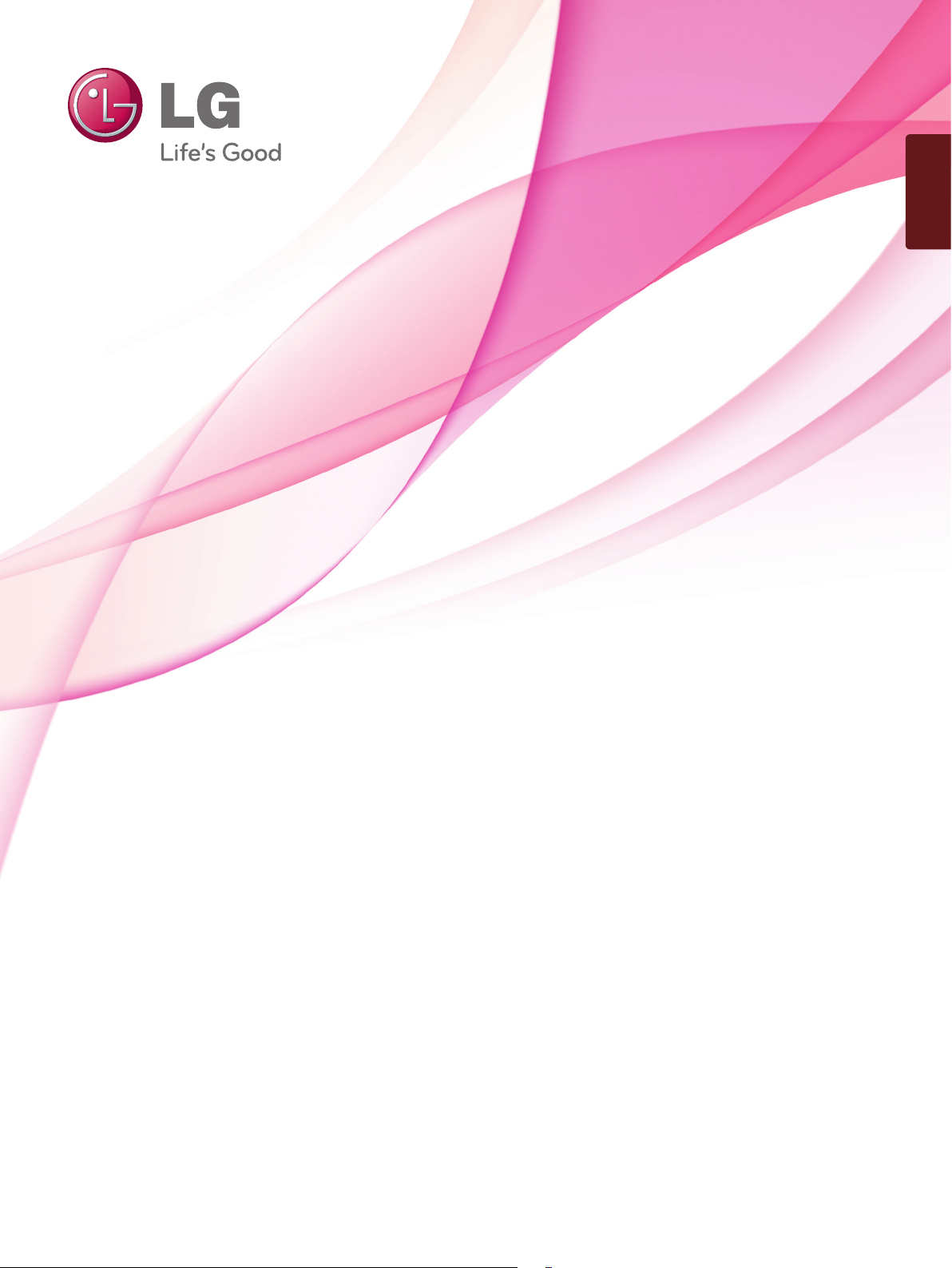
ENGELSK
BRUKERHÅNDBOK
TV MED LED-LCDSKJERM
Les denne håndboken nøye før settet tas i bruk, og ta vare på denne informasjonen for fremtidig referanse.
TV-MODELLER MED LED-LCD-SKJERM
M2080D
M2280D
M2380D
M2080DF
M2280DF
M2380DF
M2280DB
M2380DB
M2280DN
M2380DN
www.lg.com
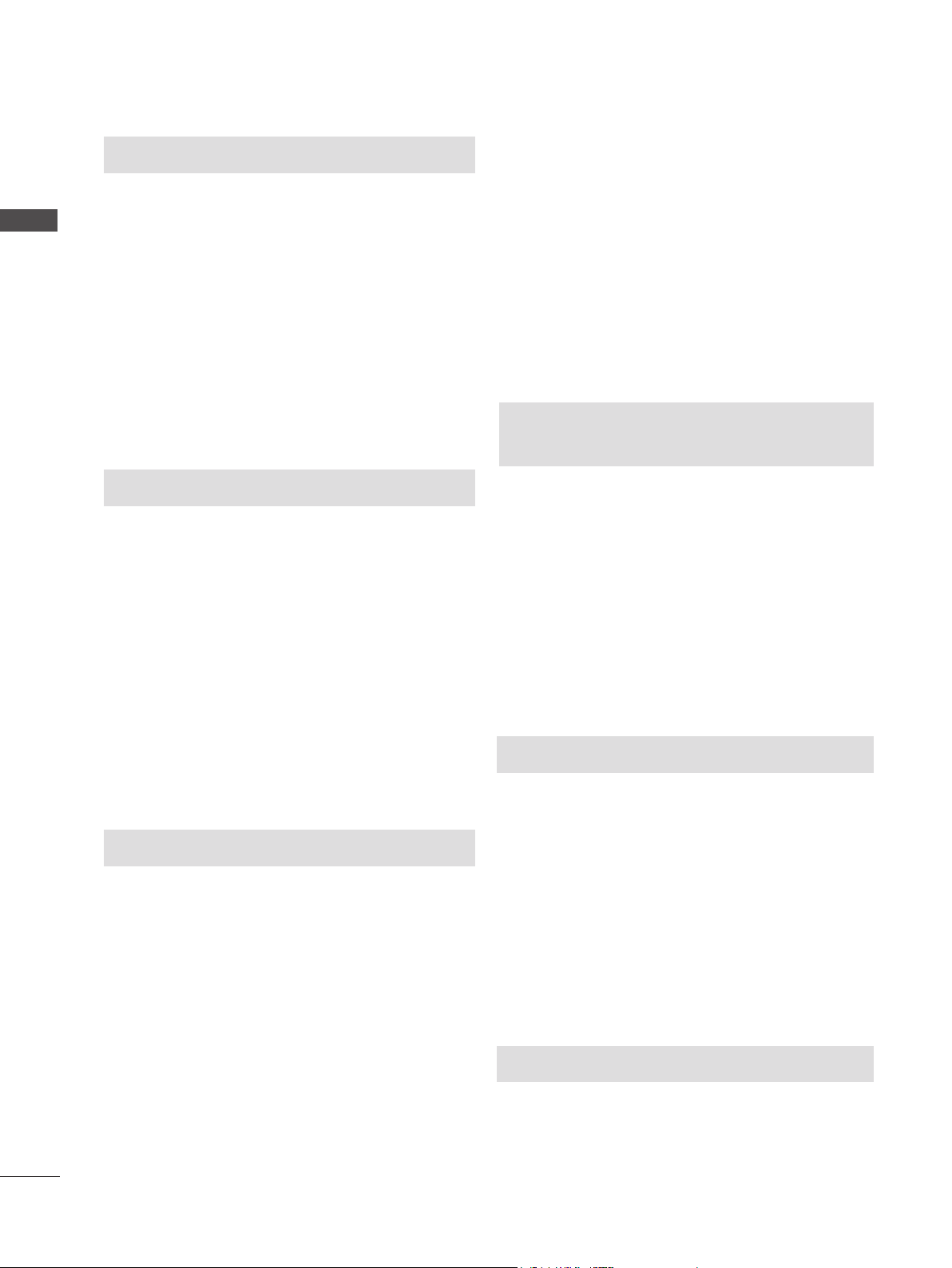
INNHOLD
INNHOLD
KLARGJØRING
KONTROLLER PÅ FRONTPANELET ................4
INFORMASJON OM BAKPANELET ..................6
STATIVINSTALLERING ......................................8
KOBLE FRA STATIVET ....................................11
KOBLE FRA STATIVET ....................................14
VEGGMONTERING: HORISONTAL
INSTALLERING .................................................15
INSTALLERING AV SKRIVEBORDSSOKKEL .......16
PLASSERE SKJERMEN ..................................17
PLASSERING ...................................................17
KENSINGTON SIKKERHETSSYSTEM ...........18
KONFIGURASJON AV EKSTERNT UTSTYR
ANTENNETILKOBLING ....................................19
KONFIGURASJON AV HD-MOTTAKER ..........20
KONFIGURASJON AV DVD-SPILLER .............23
KONFIGURASJON AV VIDEOSPILLER ..........26
SETTE INN EN CI-MODUL ..............................29
KONFIGURASJON AV DIGITAL LYD UT .........30
USB-KONFIGURASJON...................................31
KONFIGURASJON AV HODETELEFONER ....32
KONFIGURASJON AV ANNEN A/V-KILDE ......33
KONFIGURASJON AV PC ................................34
BAKDEKSEL FOR LEDNINGER ......................37
VISNINGSOPPLØSNING SOM STØTTES ......38
SE PÅ TV / PROGRAMSTYRING
FJERNKONTROLLENS NØKKELFUNKSJONER .......40
SLÅ PÅ TV-EN ..................................................42
PROGRAMVALG ..............................................42
JUSTERING AV LYDSTYRKE ..........................42
HURTIGMENY ..................................................43
VALG OG JUSTERING AV SKJERMMENYER .........44
AUTOMATISK KANALVALG .............................45
INNSTILLING FOR DIGITAL KABEL-TV
(KUN I KABELMODUS) .............................50
MANUELT KANALVALG
(I DIGITALMODUS) ....................................51
MANUELT KANALVALG
(I ANALOGMODUS) ...................................53
STASJONSREDIG. ...........................................55
I DTV-/RADIO-modus........................................56
I TV-MODUS .....................................................56
PROGRAMVAREOPPDAT. ...............................58
DIAGNOSTIKK ..................................................60
INFORMASJON OM CI (Common Interface –
felles grensesnitt) ..............................................61
VELGE PROGRAMLISTEN ..............................62
KONFIGURASJON AV FAVORITTPROGRAM .........63
INNGANGSLISTE .............................................64
EPG (ELEKTRONISK
PROGRAMGUIDE) (I DIGITALMODUS)
Slå av/på EPG...................................................65
Velge et program ...............................................65
Knappefunksjon i veiledningsmodus for NÅ/
NESTE ..............................................................66
Knappefunksjon i veiledningsmodus for 8 dager ..........66
Knappefunksjon i datoendringsmodus ..............67
Knappefunksjon i utvidet beskrivelsesboks ......67
Knappefunksjon i innstillingsmodus for Record/
Remind (Opptak/Påminnelse) ...........................68
Knappefunksjon i modus for tidsplanliste .........68
BILDEKONTROLL
KONTROLL FOR BILDESTØRRELSE
(BREDDE-/HØYDEFORHOLD) ........................69
BILDEVEIVISER ...............................................71
ꕫ ENERGISPARING ......................................72
FORHÅNDSINNSTILTE BILDEINNSTILLINGER ..........73
MANUELL BILDEJUSTERING .........................74
BILDEFORBEDRINGSTEKNOLOGI ................75
EKSPERTBILDEKONTROLL ............................76
TILB.ST. AV BILDE ............................................79
SKJERMOPPSETT FOR PC-MODUS .............80
LYDKONTROLL
AUTOMATISK VOLUMNIVÅ .............................85
KLAR TALE II ....................................................86
BALANSE ..........................................................87
2
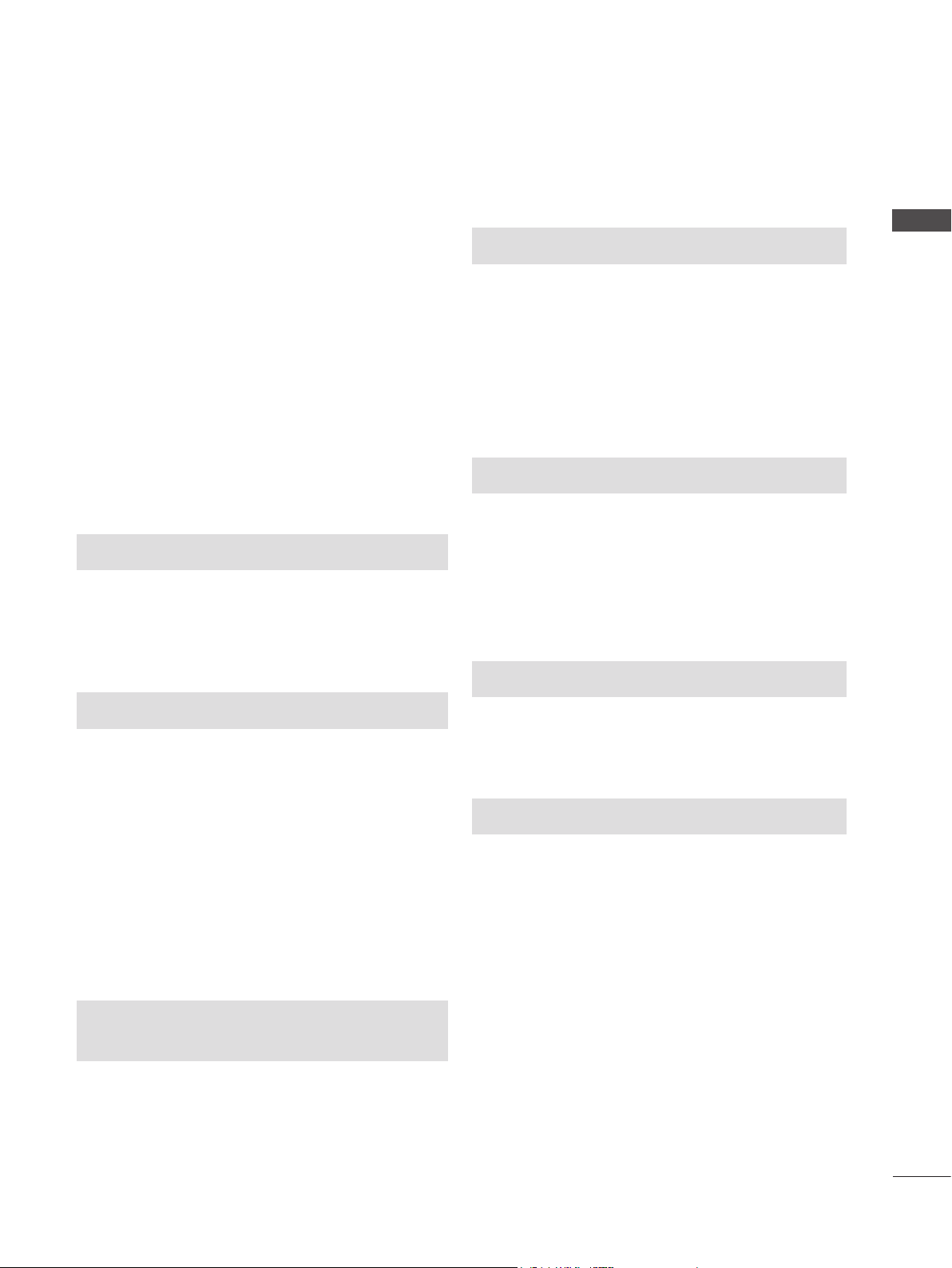
FORHÅNDSINNSTILTE LYDINNSTILLINGER –
LYD MODUS .....................................................88
FORHÅNDSINNSTILTE LYDINNSTILLINGER –
BRUKER-MODUS .............................................89
Surround X ........................................................89
TILBAKESTILLE LYD ........................................90
DIGITAL LYD UT ...............................................91
KONFIGURERE TV-HØYTTALERE AV/PÅ ......92
DTV LYD INNSTILLING (BARE I DIGITAL-
MODUS) ............................................................93
I/II
Stereo / tospråklig mottak
(bare i analog modus) ............................94
NICAM-mottak
(bare i analog modus) ............................95
Valg av høyttalerlydutgang ..........................95
TIDSINNSTILLING
INNSTILLING AV KLOKKEN ............................96
AUTOMATISK AV/PÅ-TIDSINNSTILLING ........97
STILLE INN INNSOVNING ...............................98
INNGANGS BLOKKERING ............................ 111
BARNELÅS .....................................................112
SLIK BRUKER DU EN USB-ENHET
VED TILKOBLING AV USB-ENHET ...............113
FOTO ..............................................................115
MUSIKK ...........................................................121
FILM ................................................................125
DIVX-REGISTRERINGSKODE ......................132
DEAKTIVERING .............................................133
TELETEXT
SLÅ AV/PÅ ......................................................134
SIMPLE-TEKST ..............................................134
TOP-TEKST ....................................................134
FASTEXT ........................................................135
SPESIALFUNKSJONER FOR TEKST-TV ......135
INNHOLD
INNSTILLING AV ALTERNATIVER
MENYSPRÅK PÅ SKJERMEN / VALG AV LAND .....99
SPRÅKVALG (BARE I DIGITAL-MODUS) ......100
LYDBESKRIVELSE (BARE I DIGITAL-MODUS) .........101
DATA SERVICE ...............................................102
INNGANGSETIKETT ......................................103
STRØM INDIKERER ......................................104
DEMO MODE (AV-MODUS) ...........................105
MODUSINNSTILLING .....................................106
INITIALISERING (TILBAKESTILLING TIL
OPPRINNELIGE FABRIKKINNSTILLINGER) 107
FORELDREKONTROLL/
KLASSIFISERINGER
ANGI PASSORD OG LÅSE SYSTEMET .......108
BLOKKER PROGRAM ...................................109
FORELDREKONTROLL
(BARE I DIGITAL-MODUS) .......................110
DIGITAL TEKST-TV
TEKST-TV INNEN DIGITALE TJENESTER ...136
TEKST-TV I DIGITALE TJENESTER .............136
VEDLEGG
FEILSØKING ...................................................137
VEDLIKEHOLD ...............................................141
PRODUKTSPESIFIKASJONER .....................142
PROGRAMMERE FJERNKONTROLLEN ......145
PROGRAMMERINGSKODE ..........................145
IR-KODER .......................................................147
KONFIGURASJON AV EKSTERN
KONTROLLENHET
RS-232C-oppsett .......................................148
Plugg: D-Sub 9-pinns hann .......................148
RS-232C-konfigurering ..............................148
Angi ID .......................................................149
Kommunikasjonsparametere .....................150
3
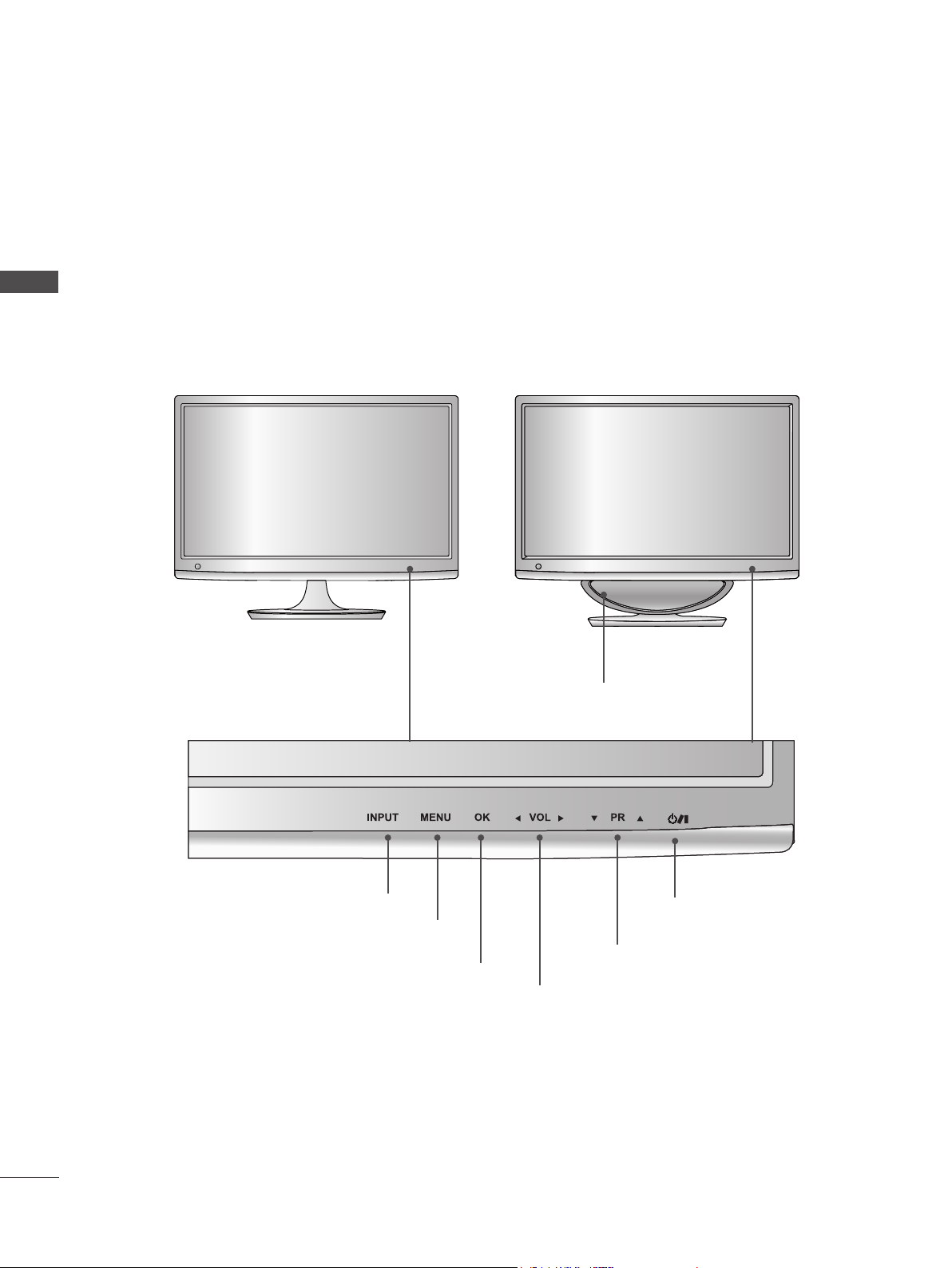
KLARGJØRING
KONTROLLER PÅ FRONTPANELET
■ Dette er en forenklet gjengivelse av frontpanelet. Bildet nedenfor kan være litt annerledes enn TV-en
din.
KLARGJØRING
<M2080D/M2280D/M2380D> <M2080DF/M2280DF/M2380DF>
INPUT-KNAPPEN
MENU-KNAPPEN
OK-KNAPPEN
BASSHØYTTALER
AV/PÅ-KNAPPEN
PROGRAM-KNAPPEN
VOLUM-KNAPPEN
4
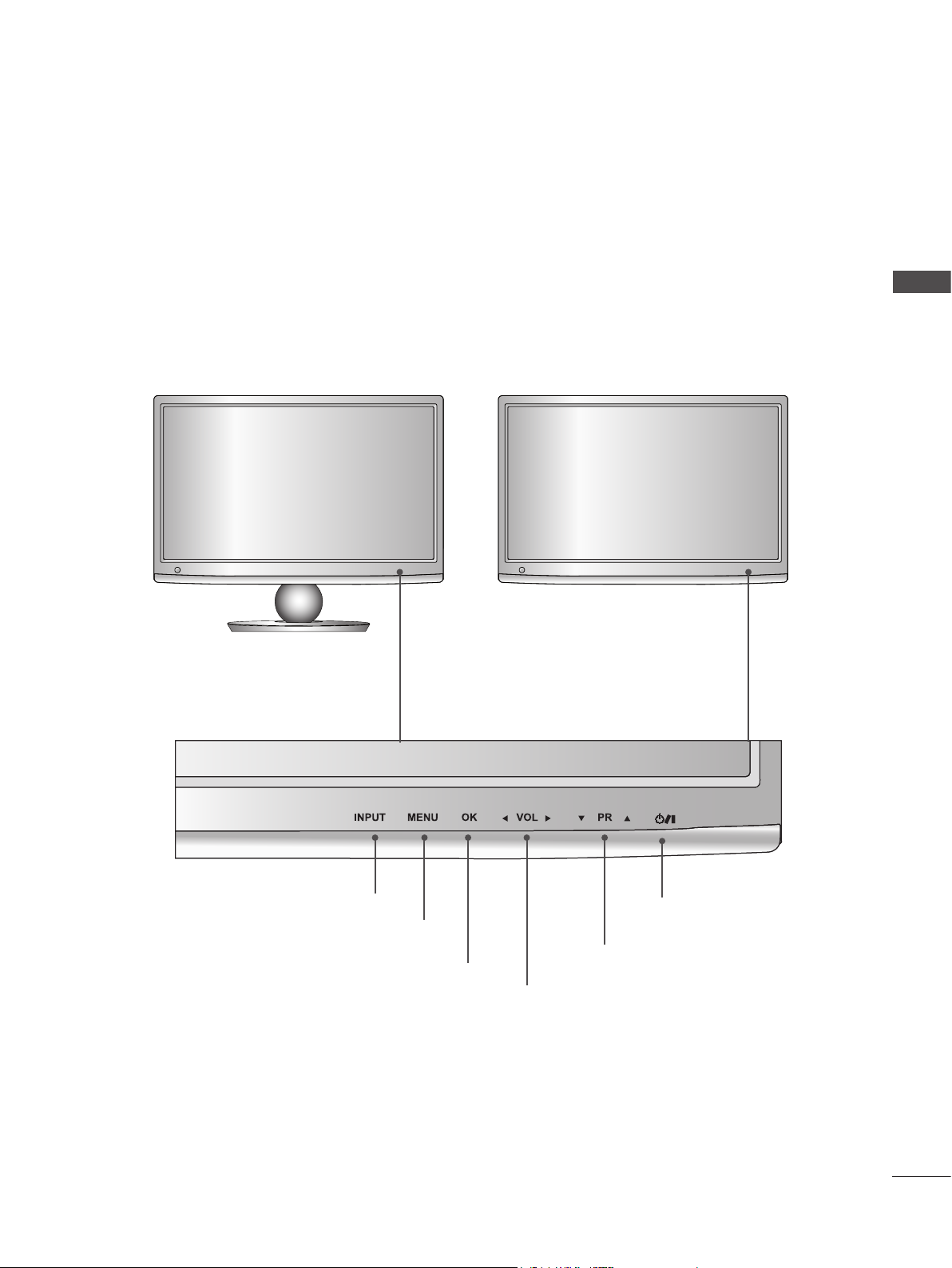
KONTROLLER PÅ FRONTPANELET
■ Dette er en forenklet gjengivelse av frontpanelet. Bildet nedenfor kan være litt annerledes enn TV-en
din.
<M2280DN/M2380DN><M2280DB/M2380DB>
KLARGJØRING
INPUT-KNAPPEN
MENU-KNAPPEN
OK-KNAPPEN
AV/PÅ-KNAPPEN
PROGRAM-KNAPPEN
VOLUM-KNAPPEN
5

KLARGJØRING
INFORMASJON OM BAKPANELET
■ Dette er en forenklet gjengivelse av bakpanelet. Bildet nedenfor kan være litt annerledes enn TV-en
din.
KLARGJØRING
<M2080D/M2280D/M2380D> <M2080DF/M2280DF/M2380DF>
13
1
2 3 4 5 6
13
7 8 9
<M2280DB/M2380DB>
10 11 12
13 13
<M2280DN/M2380DN>
6
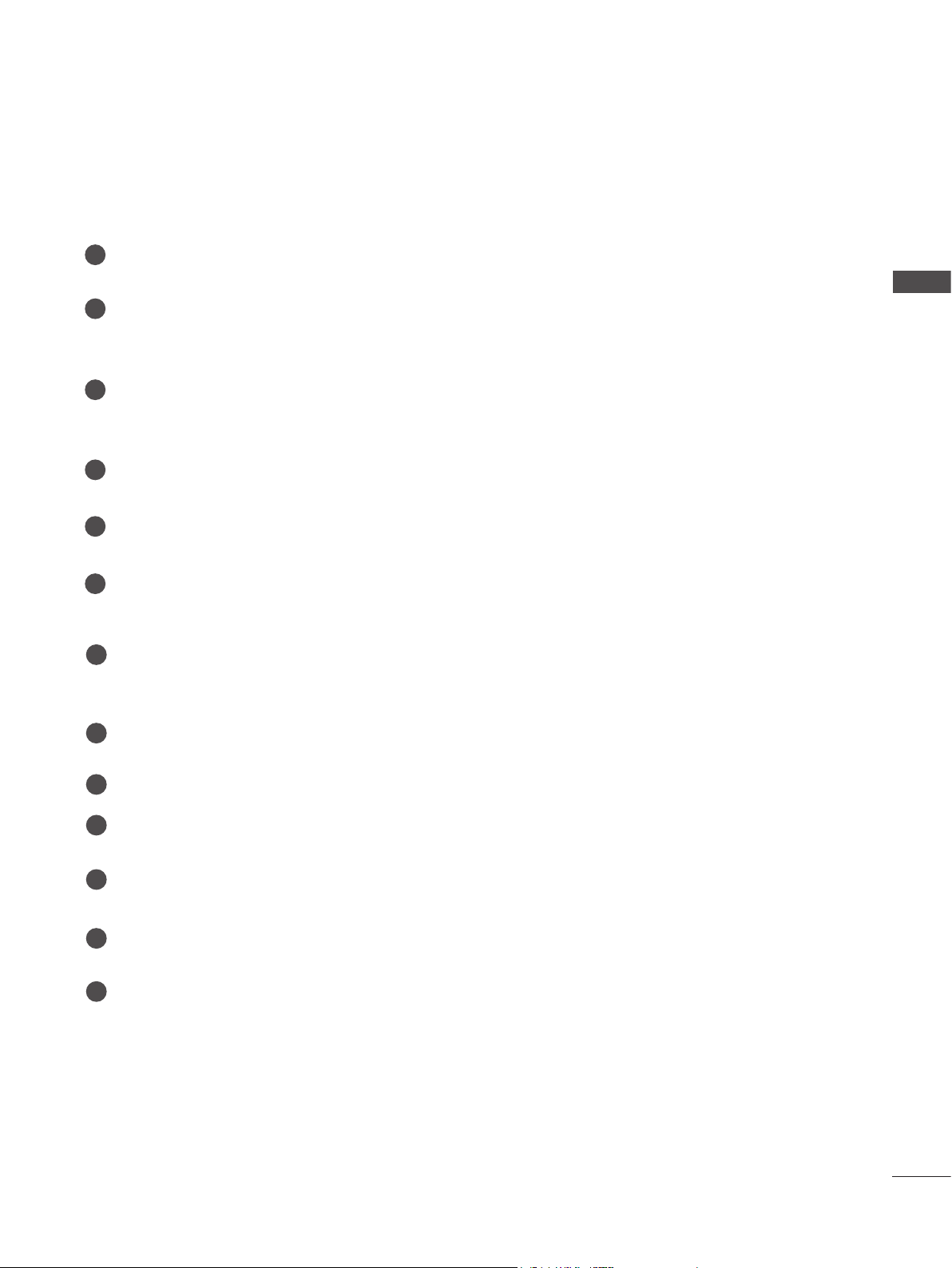
INFORMASJON OM BAKPANELET
PORT FOR LIKESTRØMSADAPTER
1
Koble til strømledningen.
2
HDMI-/DVI-INNGANG
Koble et HDMI-signal til HDMI IN.
Koble alternativt et DVI-signal (VIDEO) til HDMI IN med DVI-til-HDMI-kabel.
OPTISK DIGITAL LYD UT
3
Koble digital lyd til ulike typer utstyr. Koble til en digital lydkomponent.
Bruk en optisk lydkabel.
RGB/DVI-LYDINNGANG
4
Koble til lyden fra en PC.
HODETELEFONKONTAKT
5
Plugg inn hodetelefonene i hodetelefonkontakten.
6
Euro Scart-kontakt (AV1)
Koble scart-kontaktinngang eller -utgang fra en ekstern enhet til disse kontaktene.
KLARGJØRING
7
RS-232C IN-PORT (KONTROLL & SERVICE)
Koble til RS-232C-porten på en PC.
Denne porten brukes for service- eller hotellmodus.
RGB-INNGANG (PC)
8
Koble til utdata fra en PC.
9
USB-inngang
10
KOMPONENTINNGANG
Koble en komponentvideo-/lydenhet til disse kontaktene.
11
AV2-INNGANG (LYD/VIDEO)
Koble lyd-/videoutgang fra en ekstern enhet til disse kontaktene.
12
ANTENNE-/KABELINNGANG
Koble kringkastede signaler til denne kontakten.
13
PCMCIA-KORTSPOR (PERSONAL COMPUTER MEMORY CARD INTERNATIONAL
ASSOCIATION)
Sett inn CI-modulen i PCMCIA-KORTSPORET.
(Denne funksjonen er ikke tilgjengelig i alle land.)
7

KLARGJØRING
STATIVINSTALLERING
■ Bildet nedenfor kan være litt annerledes enn TV-en din.
Plasser forsiktig produktet med skjermen ned på en
1
KLARGJØRING
polstret overflate slik at produktet og skjermen
beskyttes mot skade.
Sett stativsokkelen i produktet.
2
<M2080D/M2280D/M2380D>
Bruk en mynt til å skru inn skruen på bunnen
3
av stativsokkelen.
8
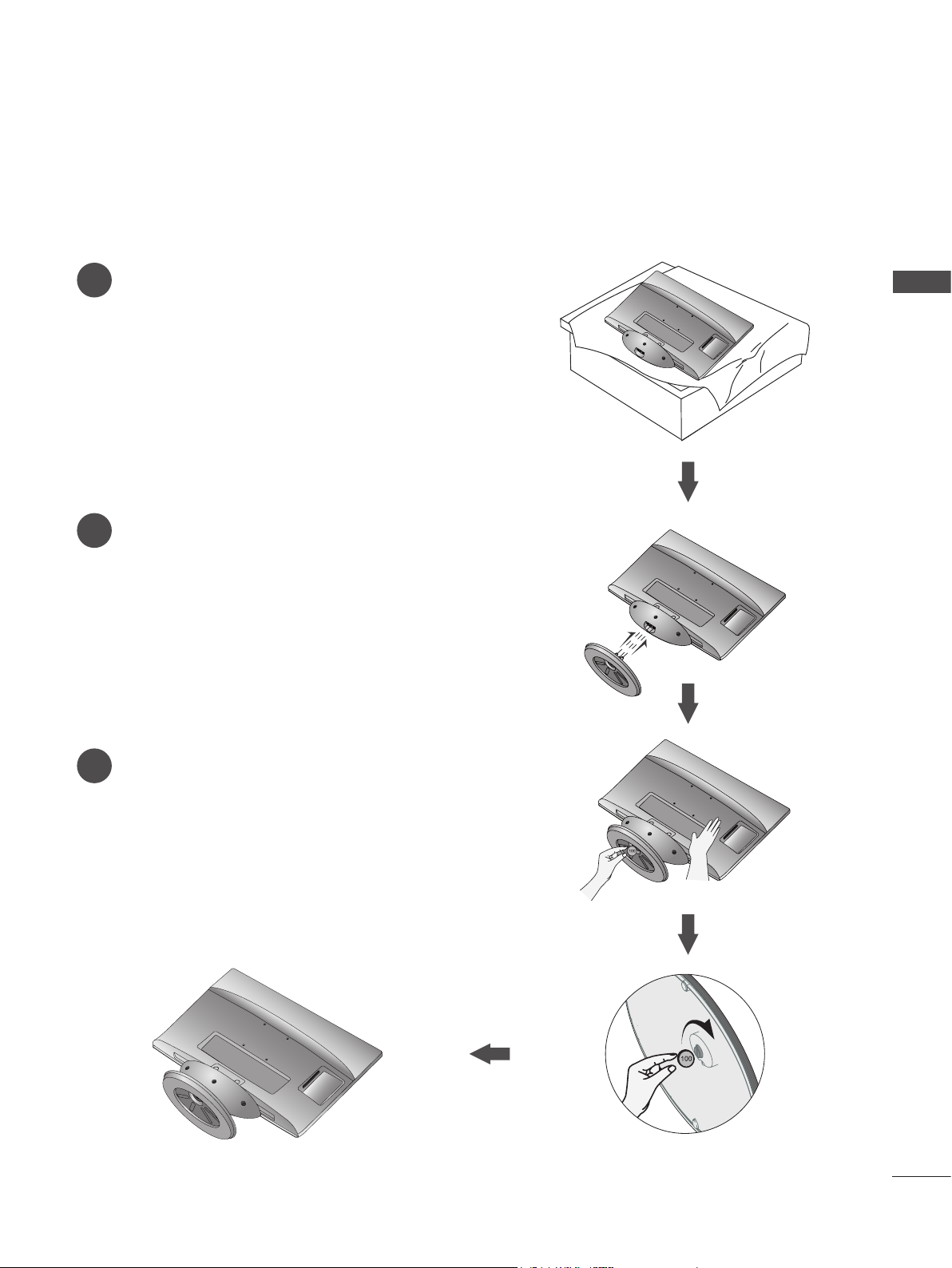
STATIVINSTALLERING
■ Bildet nedenfor kan være litt annerledes enn TV-en din.
Plasser forsiktig produktet med skjermen ned på en
1
polstret overflate slik at produktet og skjermen
beskyttes mot skade.
Sett stativsokkelen i produktet.
2
<M2080DF/M2280DF/M2380DF>
KLARGJØRING
Bruk en mynt til å skru inn skruen på bunnen
3
av stativsokkelen.
9
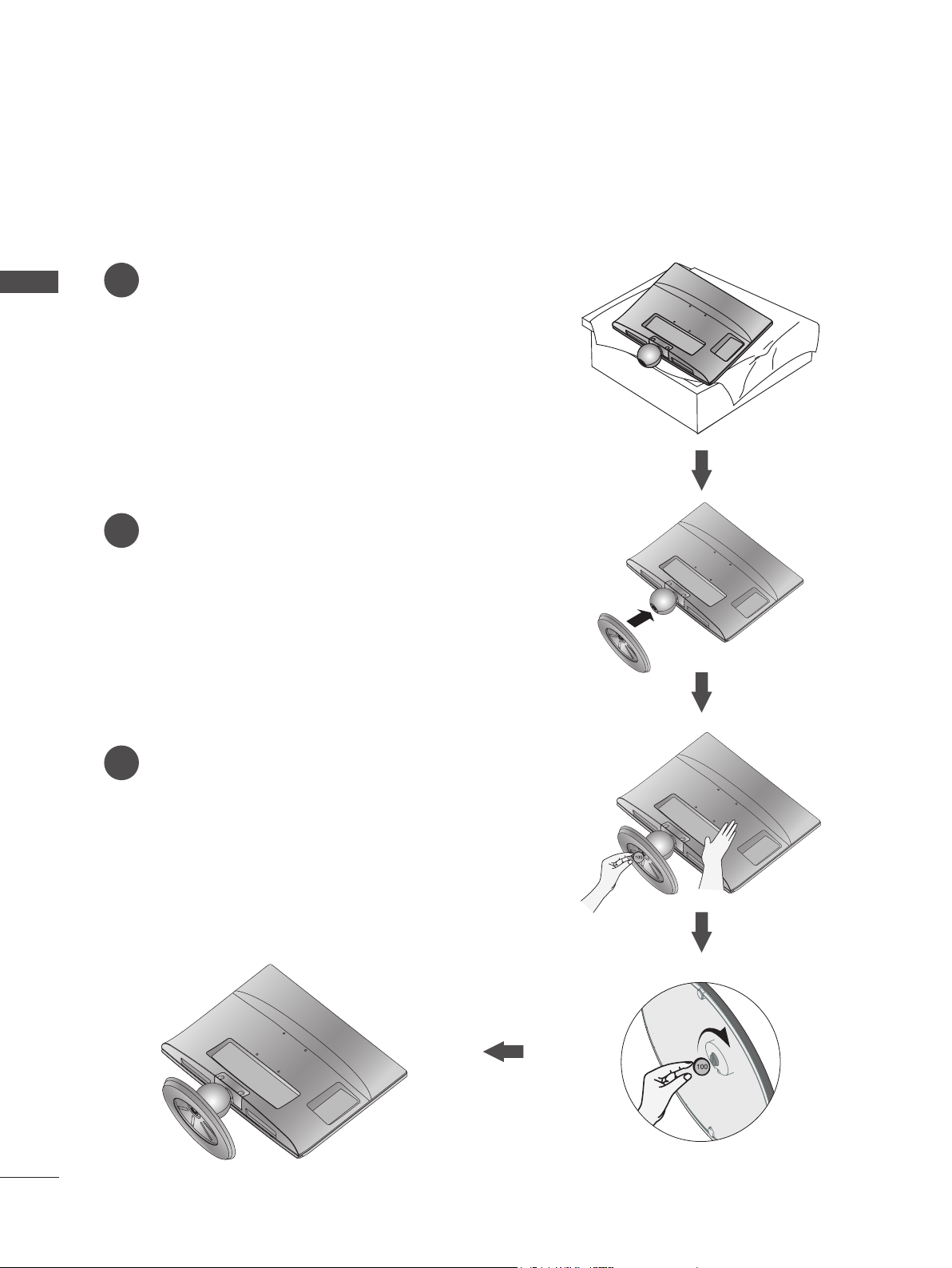
KLARGJØRING
STATIVINSTALLERING
■ Bildet nedenfor kan være litt annerledes enn TV-en din.
Plasser forsiktig produktet med skjermen ned på en
1
KLARGJØRING
polstret overflate slik at produktet og skjermen
beskyttes mot skade.
Sett stativsokkelen i produktet.
2
<M2280DB/M2380DB>
10
Bruk en mynt til å skru inn skruen på bunnen
3
av stativsokkelen.
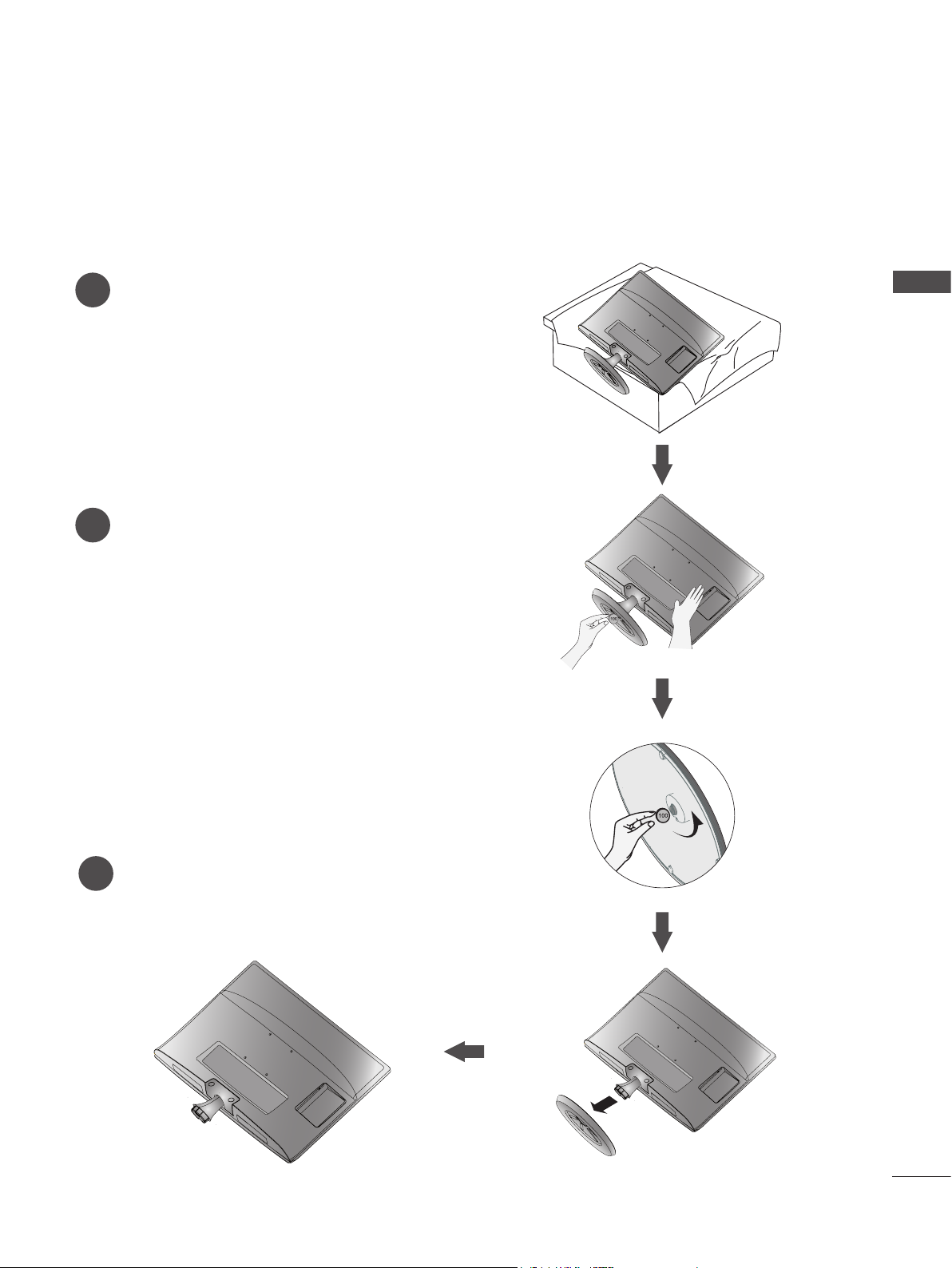
KOBLE FRA STATIVET
■ Bildet nedenfor kan være litt annerledes enn TV-en din.
Plasser TV-en med skjermen ned på en pute
1
eller en myk klut.
Koble skjermen fra stativsokkelen ved å vri
2
skruen til venstre.
Bruk en mynt til å vri skruen.
<M2080D/M2280D/M2380D>
KLARGJØRING
Trekk av stativsokkelen.
3
11
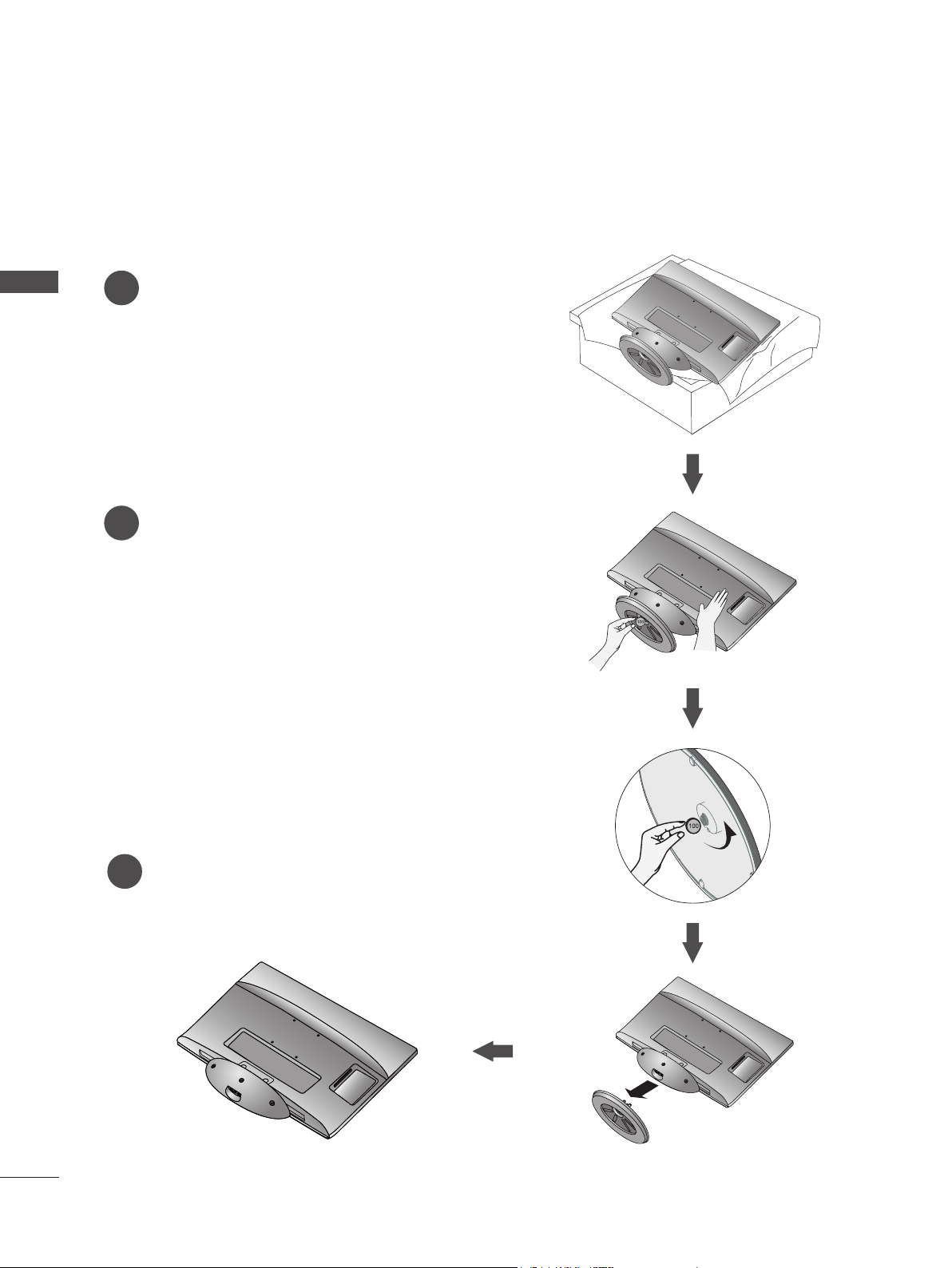
KLARGJØRING
KOBLE FRA STATIVET
■ Bildet nedenfor kan være litt annerledes enn TV-en din.
Plasser TV-en med skjermen ned på en pute
KLARGJØRING
1
eller en myk klut.
Koble skjermen fra stativsokkelen ved å vri
2
skruen til venstre.
Bruk en mynt til å vri skruen.
<M2080DF/M2280DF/M2380DF>
12
Trekk av stativsokkelen.
3
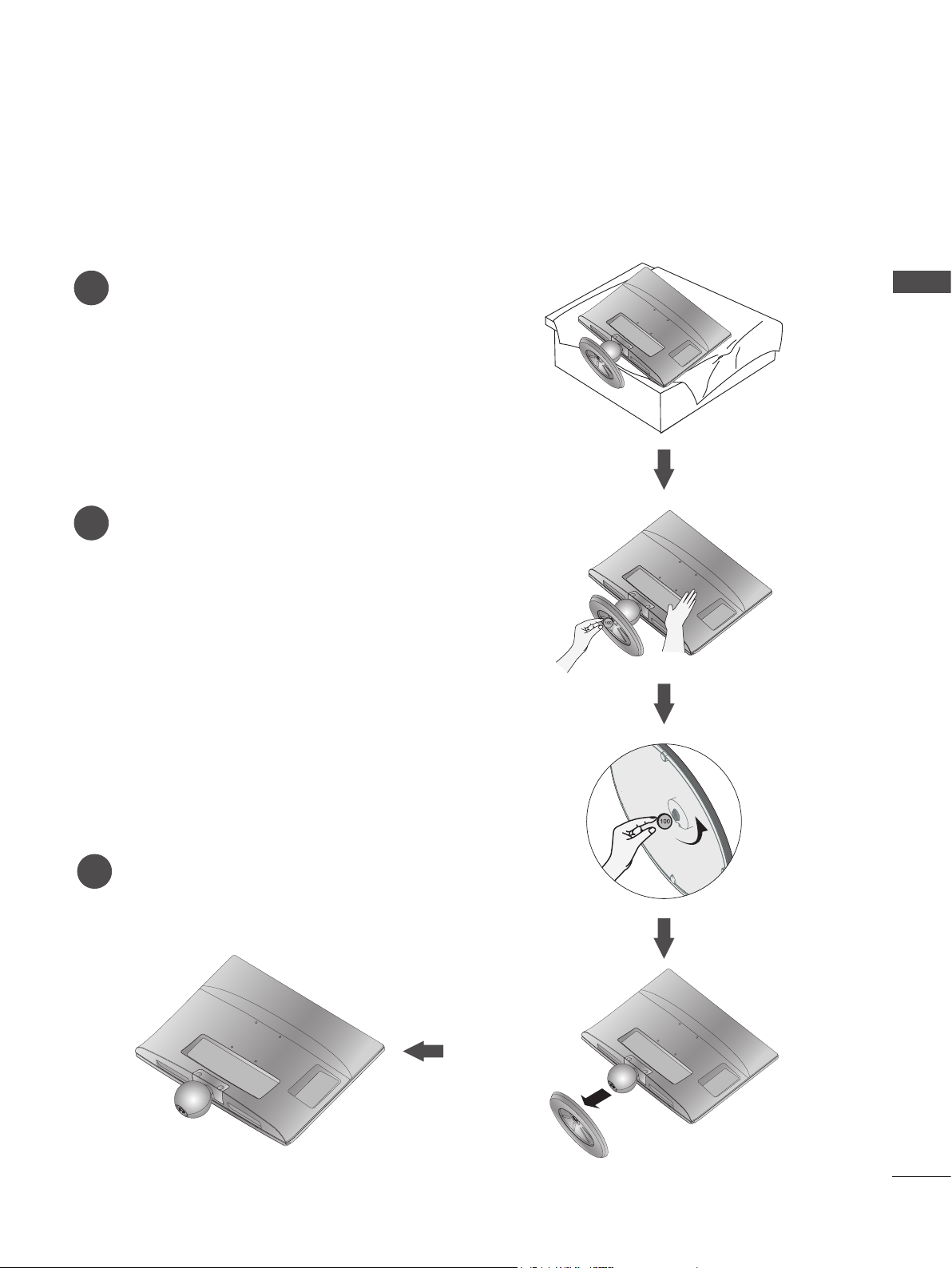
KOBLE FRA STATIVET
■ Bildet nedenfor kan være litt annerledes enn TV-en din.
Plasser TV-en med skjermen ned på en pute
1
eller en myk klut.
Koble skjermen fra stativsokkelen ved å vri
2
skruen til venstre.
Bruk en mynt til å vri skruen.
<M2280DB/M2380DB>
KLARGJØRING
Trekk av stativsokkelen.
3
13
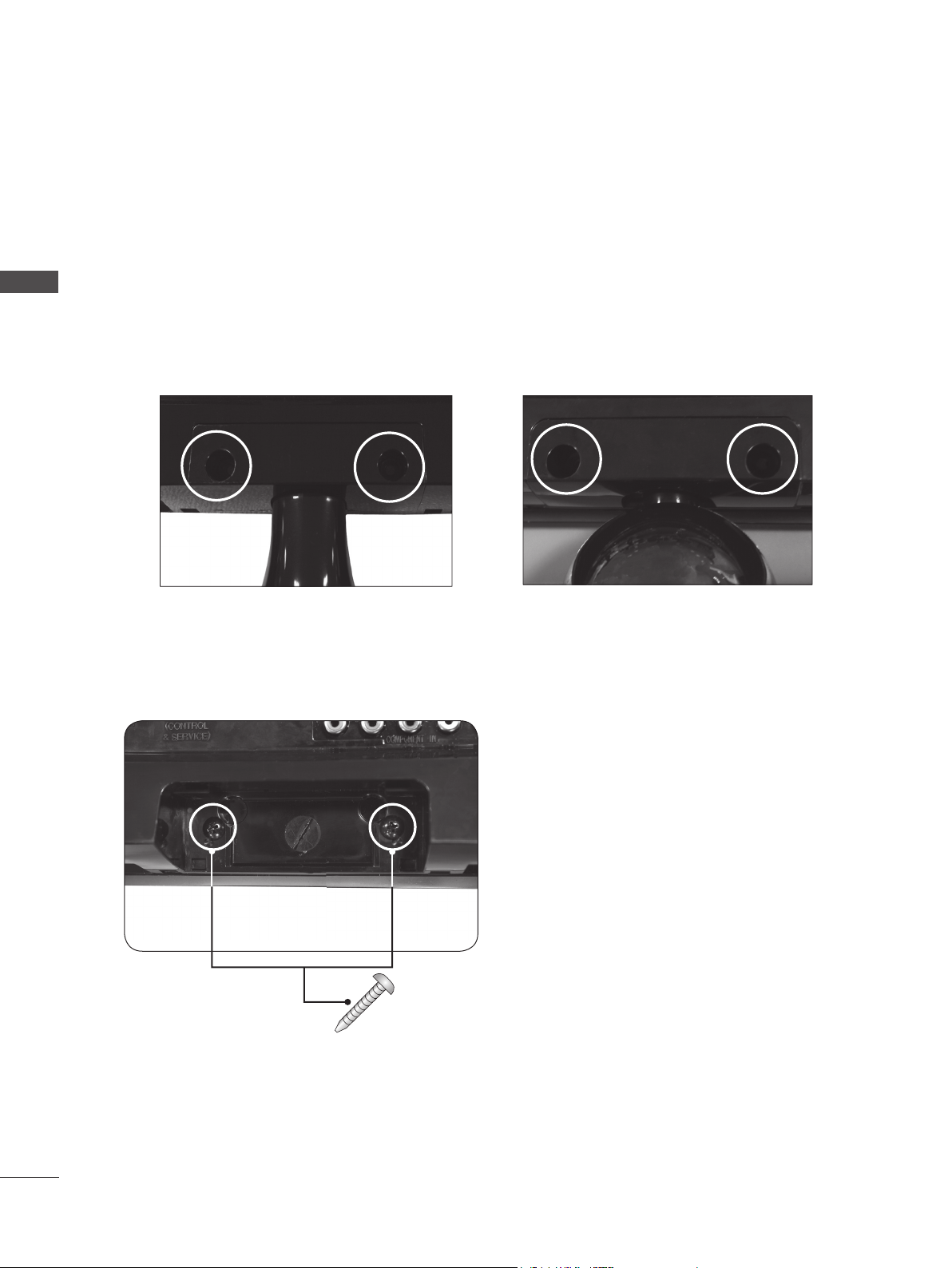
KLARGJØRING
KOBLE FRA STATIVET
■ Bildet nedenfor kan være litt annerledes enn TV-en din.
■ Stativet fjernes på samme vis når det brukes som en veggkrok.
KLARGJØRING
1. Fjern de to skruene.
2. Trekk av stativet.
<M2080D/M2280D/M2380D> <M2280DB/M2380DB>
3. Monter de to skruene.
14
Skrue
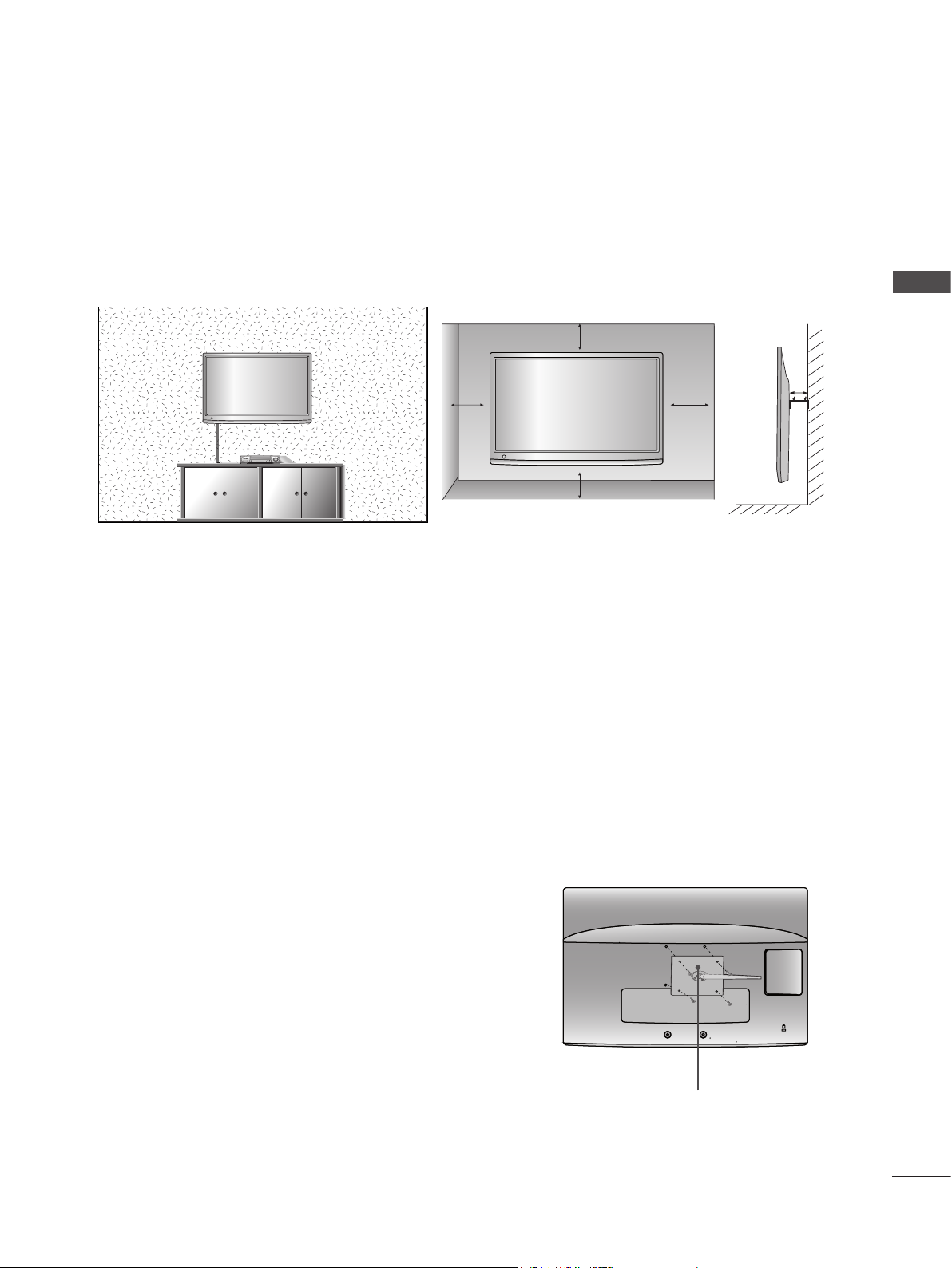
VEGGMONTERING: HORISONTAL INSTALLERING
For riktig ventilasjon skal det være en klaring på 10 cm på hver side og fra veggen. Du finner detaljert
installeringsinstruksjoner hos forhandleren din. Du kan også se i installeringsveiledningen for tilleggsutstyret Tilt Wall Mounting Bracket (svingbar veggmonteringsbrakett).
KLARGJØRING
10 cm
10 cm
10 cm
10 cm
10 cm
Hvis du skal montere TV-en på en vegg, skal du feste veggmonteringsflaten (tilleggsutstyr) til baksiden
av TV-en.
Når du installerer TV-en med veggmonteringsflaten (tilleggsutstyr), skal du feste den godt så den ikke
faller i gulvet.
1. Sørg for at du bruker skruer og en veggmontering som oppfyller VESA-standardene.
2. Bruk av lengre skruer enn det som er anbefalt, kan skade produktet.
3. Bruk av skruer som ikke oppfyller VESA-standardene, kan enten skade produktet eller føre til at det
løsner fra veggen. Vi er ikke ansvarlige for noe skade som følge av at disse instruksjonene ikke
følges.
4. VESA-kompatibel kun med hensyn til mål på skruemonteringsflaten og spesifikasjoner for monteringsskruer
5. Bruk følgende VESA-standarder:
5-1) 784,8 mm (30,9 tommer) og mindre
*Tykkelse på veggmonteringsplate: 2,6 mm
*Skrue: Φ 4,0 mm x Gjengestigning 0,7 mm x Lengde 10 mm
5-2) 787,4 mm (31,0 tommer) og større
*Bruk veggmonteringsplate og skruer som oppfyller VESA-standardene.
< Mål på skruemonteringsflate >
● 75 mm x 75 mm hullavstand
Veggmonteringsplate
15

KLARGJØRING
INSTALLERING AV SKRIVEBORDSSOKKEL
■ Bildet nedenfor kan være litt annerledes enn TV-en din.
For riktig ventilasjon skal det være en klaring på 10 cm på hver side og fra veggen.
KLARGJØRING
<M2080D/M2280D/M2380D>
<M2080DF/M2280DF/M2380DF>
10 cm
10 cm
10 cm
10 cm
10 cm
10 cm
10 cm
10 cm
16
<M2280DB/M2380DB>
10 cm
10 cm
10 cm
10 cm
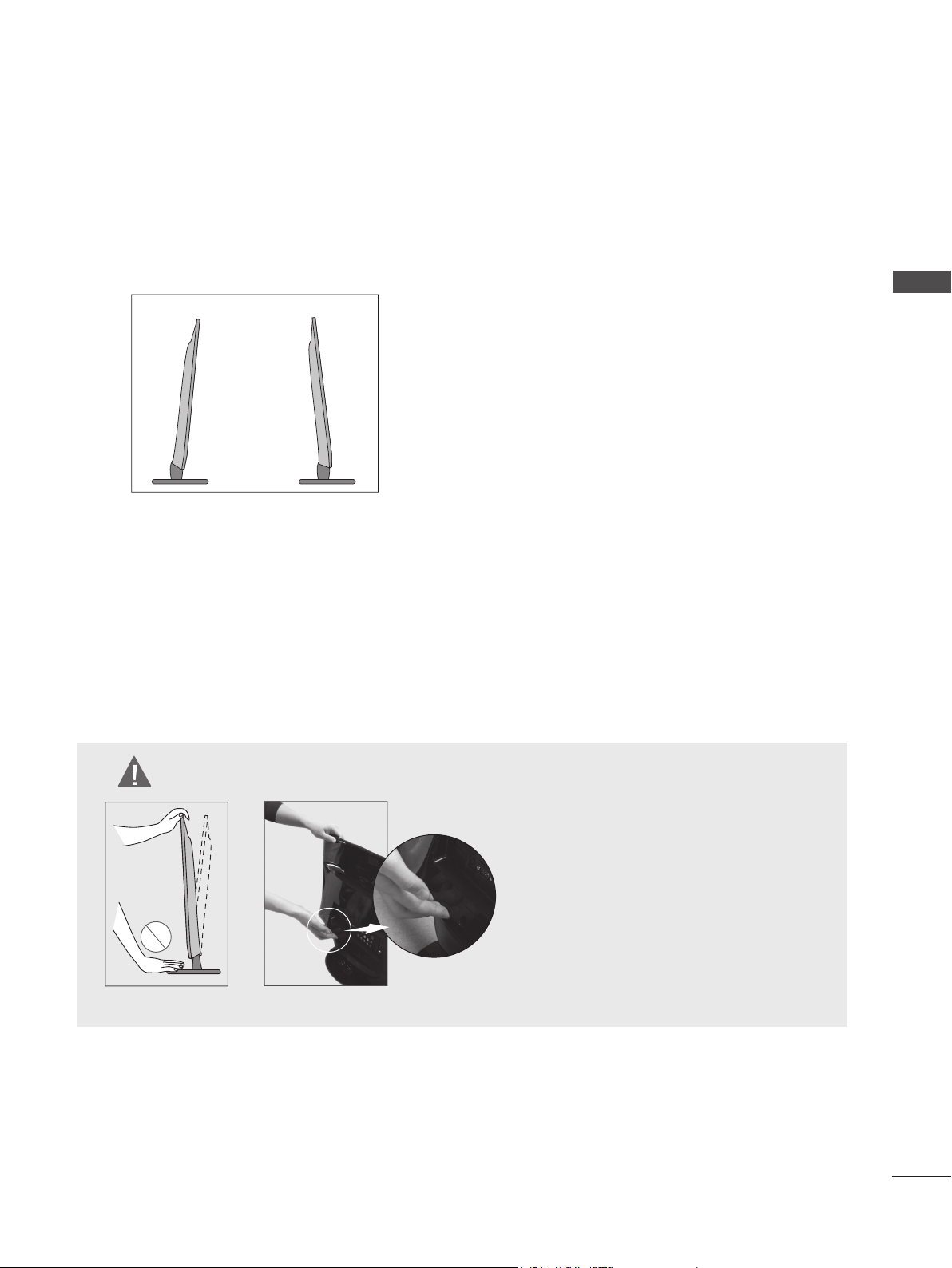
PLASSERE SKJERMEN
■ Bildet nedenfor kan være litt annerledes enn TV-en din.
Posisjonen til panelet kan justeres på ulike vis for maksimum komfort.
*Vippevidde
–5° 10°
PLASSERING
Plasser TV-en slik at det ikke skinner noe sterkt lys eller sollys direkte på skjermen. Vær forsiktig så
TV-en ikke utsettes for unødvendig vibrasjon, fuktighet, støv eller varme. Sørg også for at TV-en plasseres i en posisjon som muliggjør fri luftstrømning. Ikke dekk til luftehullene på bakdekselet.
KLARGJØRING
ADVARSEL
■ Når du justerer vinkelen på skjermen,
skal du ikke plassere fingrene dine mellom hodet på skjermen og stativet eller
basshøyttaleren.
Du kan skade fingrene dine.
<M2080DF/M2280DF/M2380DF>
17
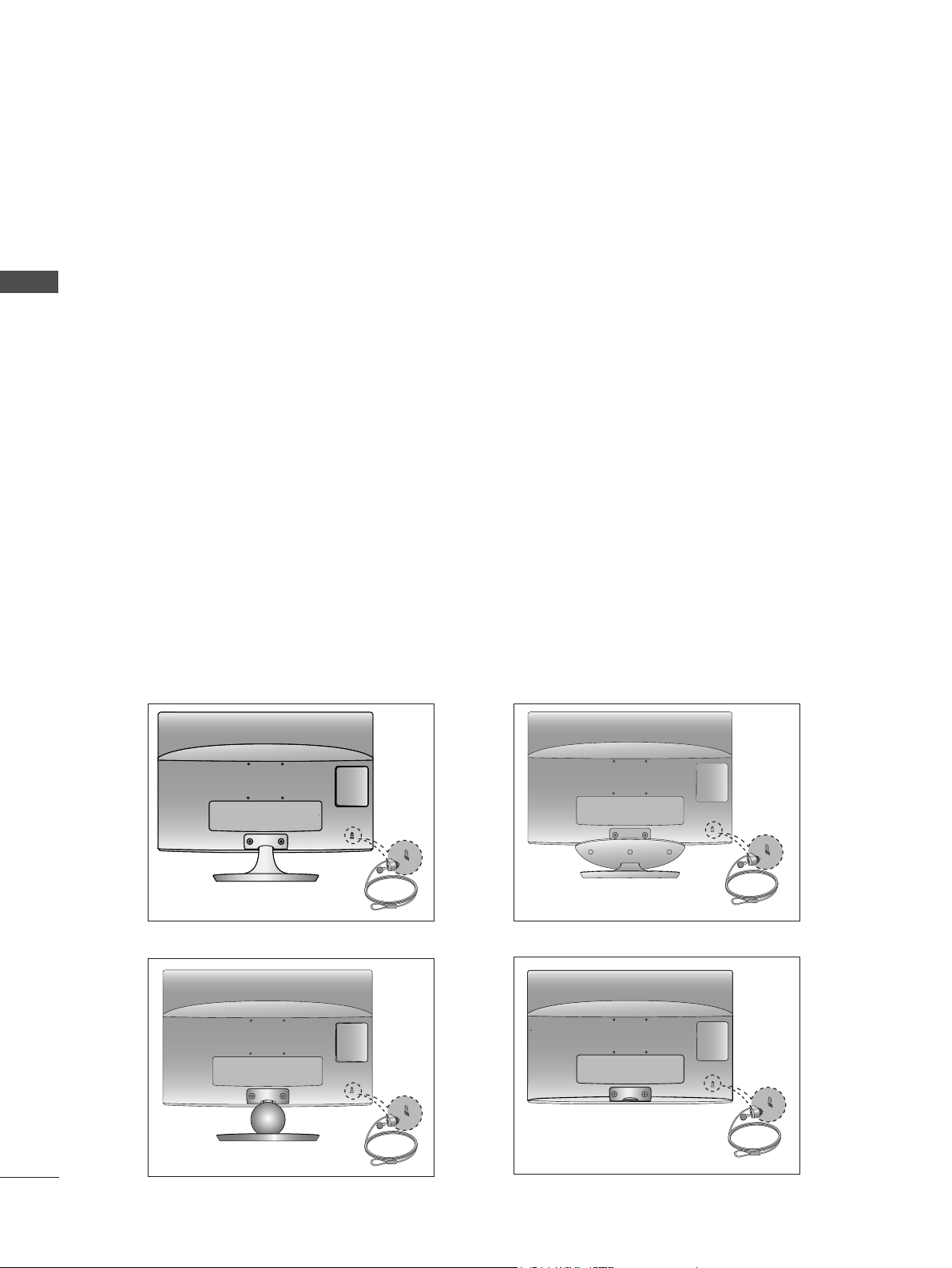
KLARGJØRING
KENSINGTON SIKKERHETSSYSTEM
- Produktet er utstyrt med en tikobling for Kensington sikkerhetssystem på bakpanelet. Koble til kabelen
for Kensington sikkerhetssystem som vist nedenfor.
For detaljert informasjon om installering og bruk av Kensington sikkerhetssystem kan du se brukervei-
KLARGJØRING
ledningen som leveres med Kensington sikkerhetssystem.
For ytterligere informasjon kan du gå til http://www.kensington.com, hjemmesiden til Kensingtonselskapet. Kensington selger sikkerhetssystemer for kostbart elektronisk utstyr som bærbare PC-er og
LCD-projektorer.
MERK
- Kensington sikkerhetssystem er tilleggsutstyr.
MERKNADER
a. Hvis produktet er kaldt ved berøring, kan det forekomme en lett flimring når det slås på.
Dette er normalt, det er ingenting galt med produktet.
b. Enkelte bitte små prikkdefekter kan være synlig på skjermen og vises som ørsmå røde, grønne eller
blå flekker.
De har imidlertid ingen negativ innvirkning på skjermens ytelsesevne.
c. Unngå å berøre LCD-skjermen eller holde fingrene mot den i lengre tid.
Dette kan forårsake forbigående forvrengning på skjermen.
<M2080D/M2280D/M2380D>
<M2280DB/M2380DB>
<M2080DF/M2280DF/M2380DF>
<M2280DN/M2380DN>
18
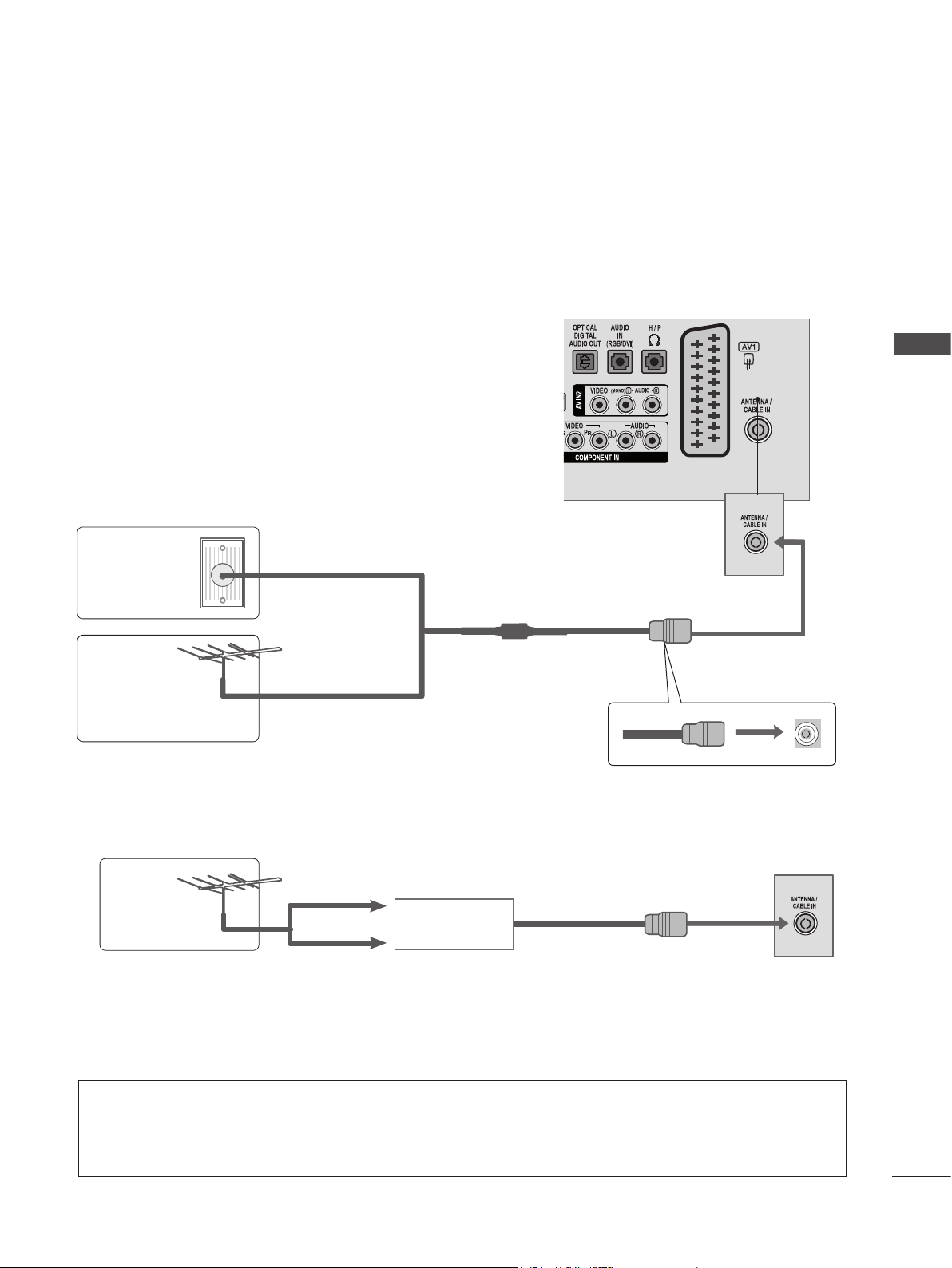
KONFIGURASJON AV EKSTERNT UTSTYR
■ For å unngå å skade utstyret må du ikke koble til strømkablene før du er ferdig med å koble sammen
alt utstyret.
ANTENNETILKOBLING
■ For optimal bildekvalitet må antenneretning justeres.
■ Antennekabel og -omformer følger ikke med.
Boliger med flere enheter / leiligheter
Antennekontakt
på vegg
(Koble til antennekontakt på vegg)
KONFIGURASJON AV EKSTERNT UTSTYR
RF-koaksialkabel (75 Ω)
Utendørsantenne
Eneboliger/hus
(Koble til kontakt på vegg for
utendørsantenne)
Antenne
■ I områder med dårlig signal, kan du installere en signalforsterker til antennen, som vist ovenfor, for å
få bedre bildekvalitet.
■ Hvis signalet må deles for to TV-er, må du bruke en antennesignalsplitter for tilkoblingen.
“Utstyr som er koplet til beskyttelsesjord via nettplugg og/eller via annet jordtilkoplet utstyr - og er tilkoplet et
kabel-TV nett, kan forårsake brannfare.
For å unngå dette skal det ved tilkopling av utstyret til kabel-TV nettet installeres en galvanisk isolator mellom utstyret og kabel-TV nettet.”
UHF
Signalforsterker
VHF
19
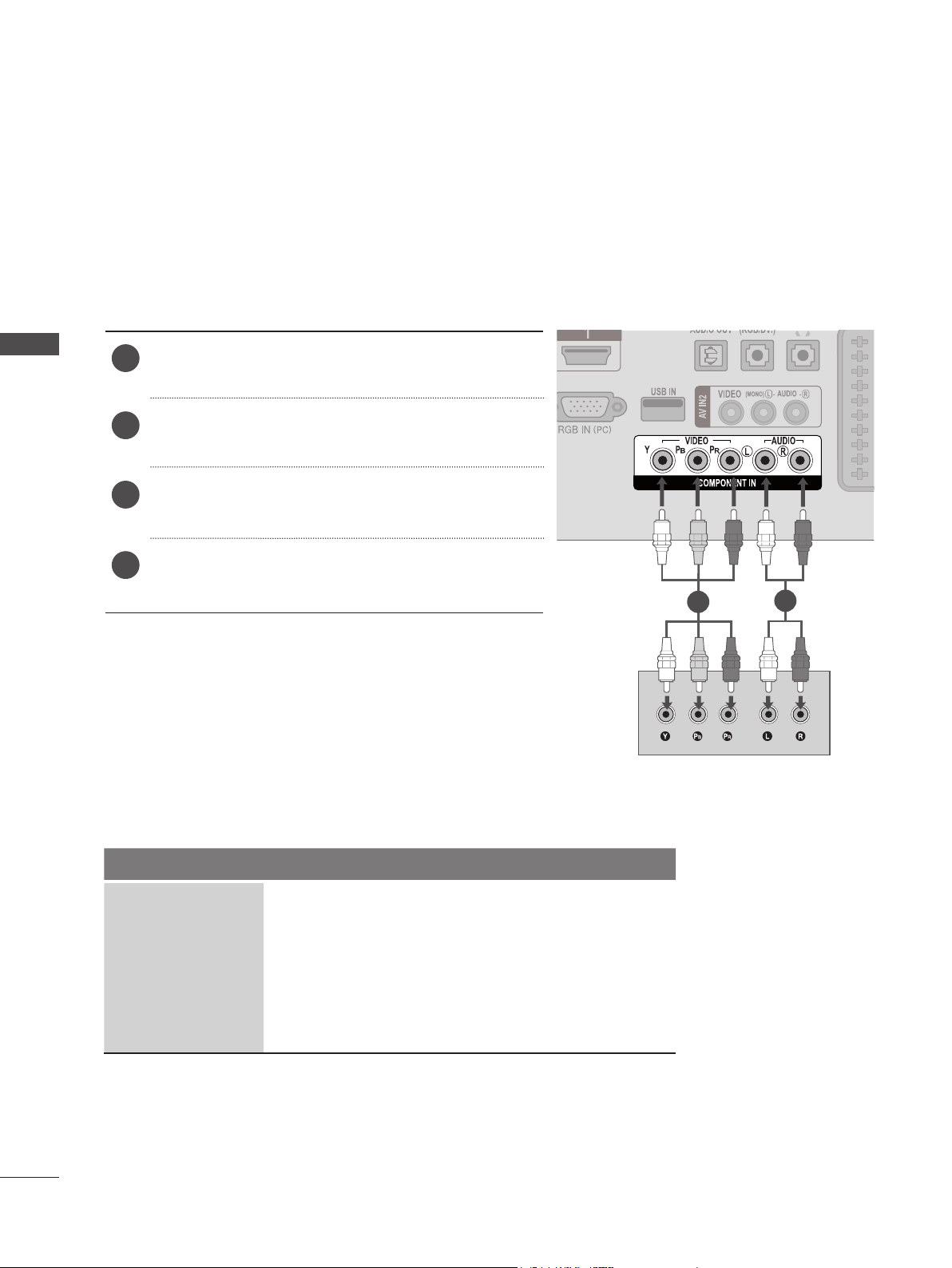
KONFIGURASJON AV EKSTERNT UTSTYR
■ For å unngå skade på utstyret, må du aldri koble til strømmen før alle komponentene er tilkoblet.
■ Bildet nedenfor kan være litt annerledes enn TV-en din.
KONFIGURASJON AV HD-MOTTAKER
Tilkobling med en komponentkabel
Koble videouttakene (Y, PB, PR) fra digitalboksen til
KONFIGURASJON AV EKSTERNT UTSTYR
1
COMPONENT IN VIDEO-kontaktene på TV-en.
Koble lyduttaket fra digitalboksen til COMPONENT
2
IN AUDIO-kontaktene på TV-en.
Slå på digitalboksen.
3
(Les brukerhåndboken for digitalboksen.)
Velg KOMPONENT som signalkilde ved hjelp av
4
INPUT-knappen på fjernkontrollen
► Støttede HDMI-lydformater: Dolby Digital og PCM
DTS Audio-formatet støttes ikke.
Signal Komponent HDMI
480i / 576i JA Nei
480p / 576p JA JA
720p / 1080i JA JA
1080p
(Kun 50 Hz / 60 Hz)
JA
(24 Hz / 30 Hz / 50 Hz /
JA
60 Hz)
1
2
20
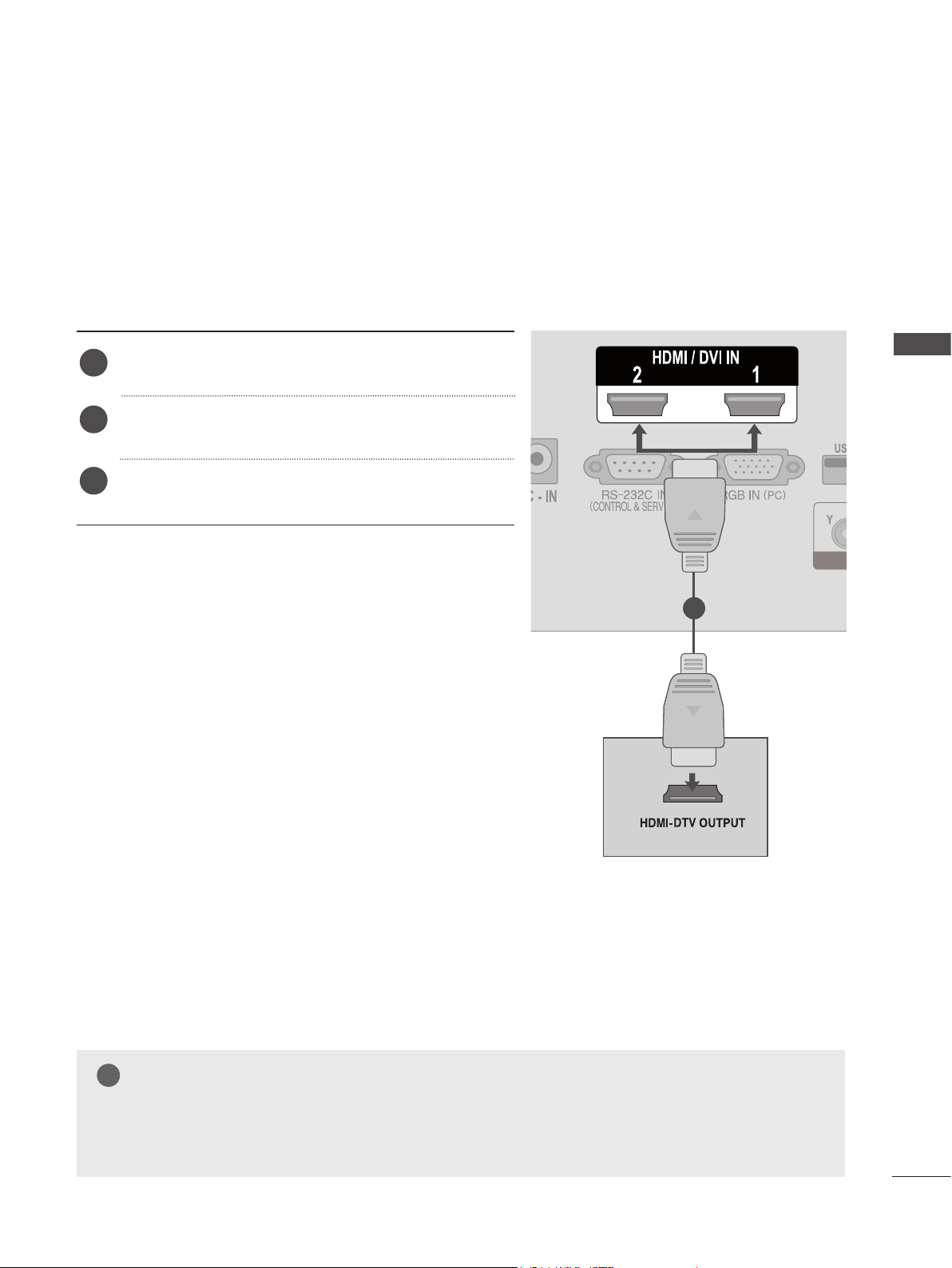
Koble til en digitalboks med en HDMI-kabel
Koble digitalboksen til HDMI/DVI IN 1- eller HDMI/
1
DVI IN 2-kontakten på TV-en
Slå på digitalboksen.
2
(Les brukerhåndboken for digitalboksen.)
Velg HDMI 1 eller HDMI 2 som signalkilde ved hjelp
3
av INPUT-knappen på fjernkontrollen.
KONFIGURASJON AV EKSTERNT UTSTYR
1
MERK
!
►Kontroller at HDMI-kabelen er versjon 1.3 eller høyere. Hvis HDMI-kablene ikke støtter HDMI
versjon 1.3, kan det oppstå flimring eller ingen skjermvisning. Bruk de nyeste kablene med
støtte for HDMI versjon 1.3 eller høyere.
21
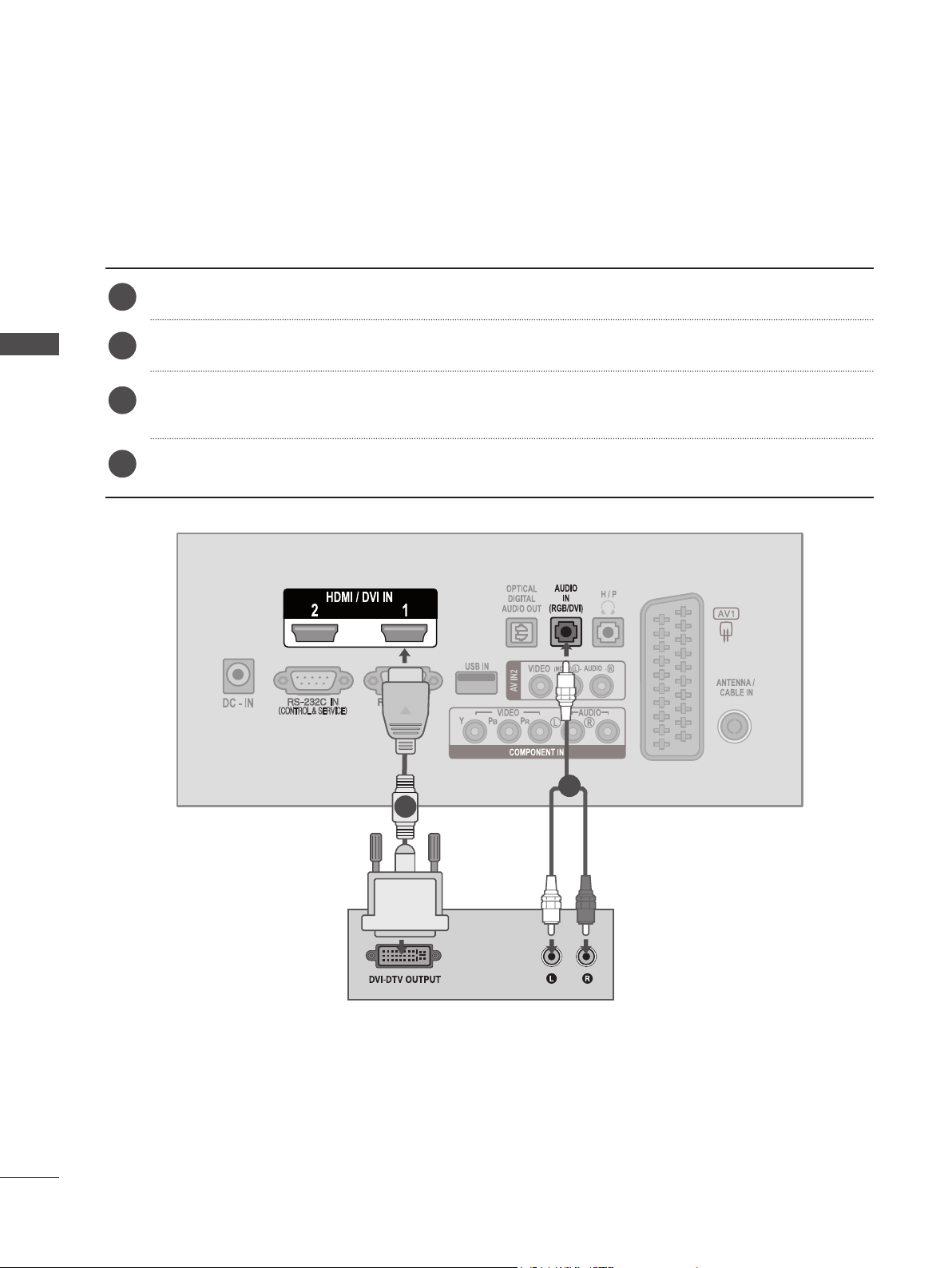
KONFIGURASJON AV EKSTERNT UTSTYR
Tilkobling med en HDMI til DVI-kabel
Koble digitalboksen til HDMI/DVI IN 1- eller HDMI/DVI IN 2-kontakten på TV-en.
1
Koble lyduttaket fra digitalboksen til AUDIO IN (RGB/DVI)-kontakten på TV-en.
KONFIGURASJON AV EKSTERNT UTSTYR
2
Slå på digitalboksen.
3
(Les brukerhåndboken for digitalboksen.)
Velg HDMI 1 eller HDMI 2 som signalkilde ved hjelp av INPUT-knappen på fjernkontrollen.
4
22
2
1
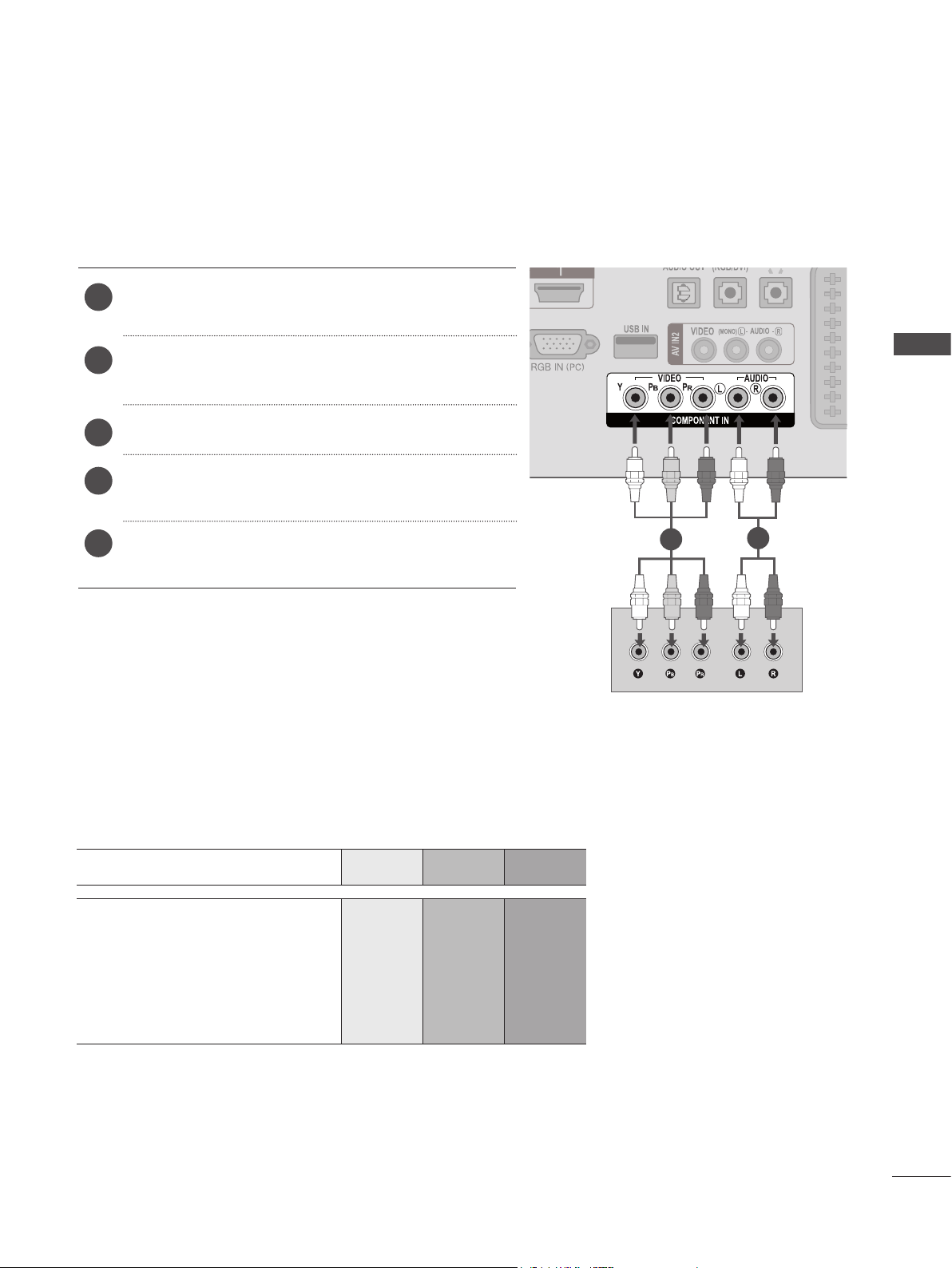
KONFIGURASJON AV DVD-SPILLER
Tilkobling med en komponentkabel
Koble videouttakene (Y, PB, PR) fra DVD-spilleren
1
til COMPONENT IN VIDEO-kontaktene på TV-en.
Koble lyduttaket fra DVD-spilleren til COMPONENT
2
IN AUDIO-kontaktene på TV-en.
Slå på DVD-spilleren og sett inn en DVD.
3
Velg Komponent som signalkilde ved hjelp av
4
INPUT-knappen på fjernkontrollen
KONFIGURASJON AV EKSTERNT UTSTYR
Følg instruksjonene i DVD-spillerens bruksanvis-
5
ning.
Komponentinnganger
Koble en DVD-spiller til komponentinnganger, som vist nedenfor, for å få bedre bildekvalitet.
Component-porter på TV-en Y P
Y P
Videoutgangsporter
på DVD-spilleren
Y P-Y R-Y
Y Cb Cr
B
B
P
R
P
R
1
2
Y Pb Pr
23
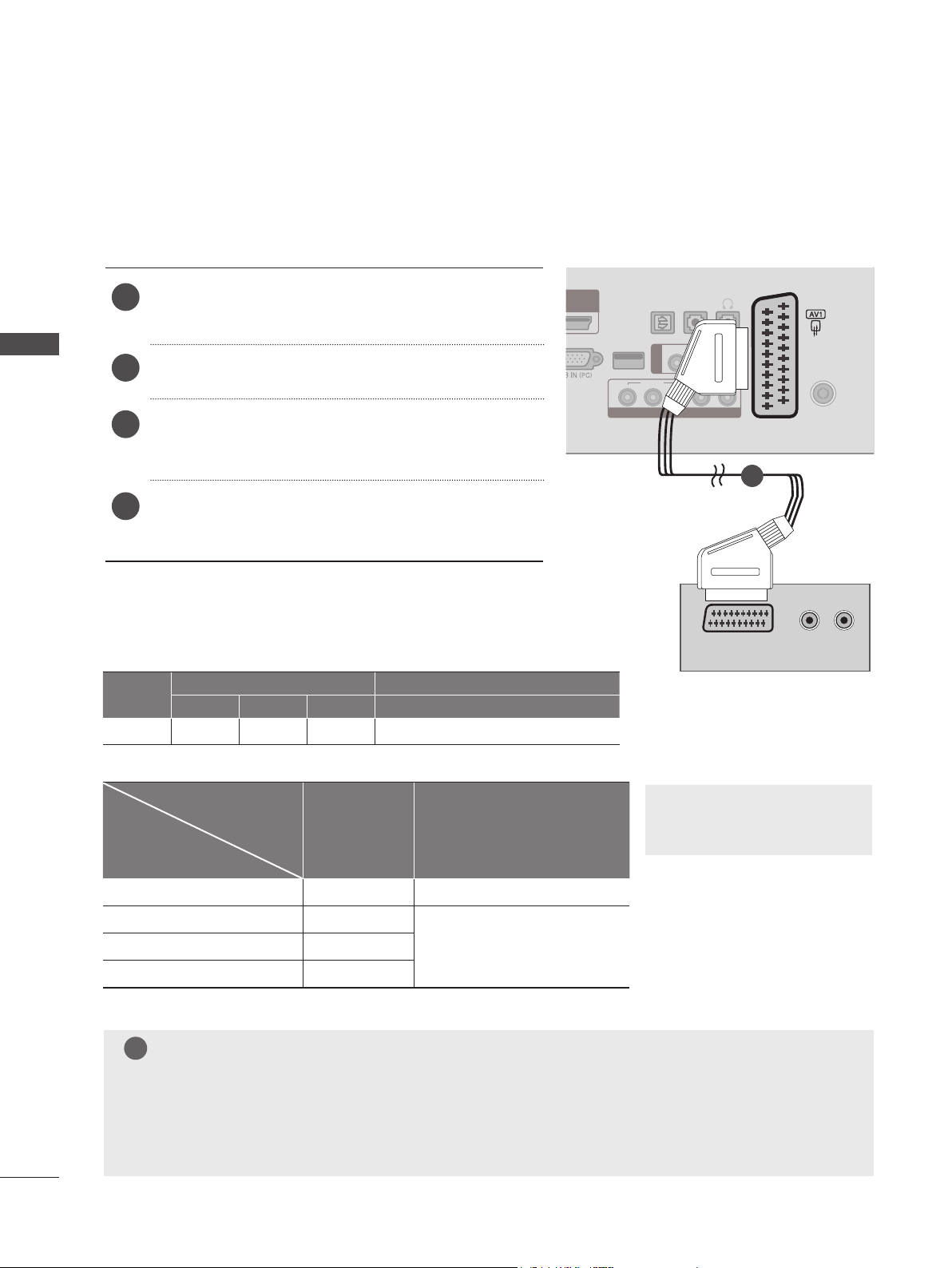
KONFIGURASJON AV EKSTERNT UTSTYR
Tilkobling med en EURO scart-kabel
Koble Euro scart-kontakten på DVD-spilleren til AV1
1
Euro scart-kontakten på TV-en.
1
OPTICAL
DIGITAL
AUDIO OUT
AUDIO
IN
(RGB/DVI)
H / P
KONFIGURASJON AV EKSTERNT UTSTYR
2
Slå på DVD-spilleren og sett inn en DVD.
Velg AV1 som signalkilde ved hjelp av INPUT-
3
knappen på fjernkontrollen.
Følg instruksjonene i DVD-spillerens bruksanvis-
4
ning.
Scart
Video Lyd RGB Video, Lyd
AV1 O O O Analog TV, Digital TV
Gjeldende modus for innsignal
Digital-TV Digital-TV O
Innsignal Utsignal
Utgangstype
AV1
(TV-uttak)
(Når planlagt DTV-opptak med opptaks-
AV1
utstyr pågår)
USB IN
YP
(MONO) L -
AUDIO
- R
AUDIO
LR
ANTENNA /
CABLE IN
VIDEO
BPR
VIDEO
AV IN2
1
AUDIO/
VIDEO
► TV-uttak: Genererer analoge
eller digitale TV-signaler.
(R) AUDIO (L )
24
Analog TV, AV Analog-TV
Komponent/RGB Analog-TV
HDMI X
MERK
!
(Innsignalmodusen konverteres
O
til DTV)
►Signaltypen RGB, dvs. røde, grønne og blå signaler, kan bare velges for Euro scart med mottak
på AV 1. Disse signalene overføres av for eksempel TV-dekodere, spillmaskiner, kameraer osv.
►Bruk den skjermede scart-kabelen.
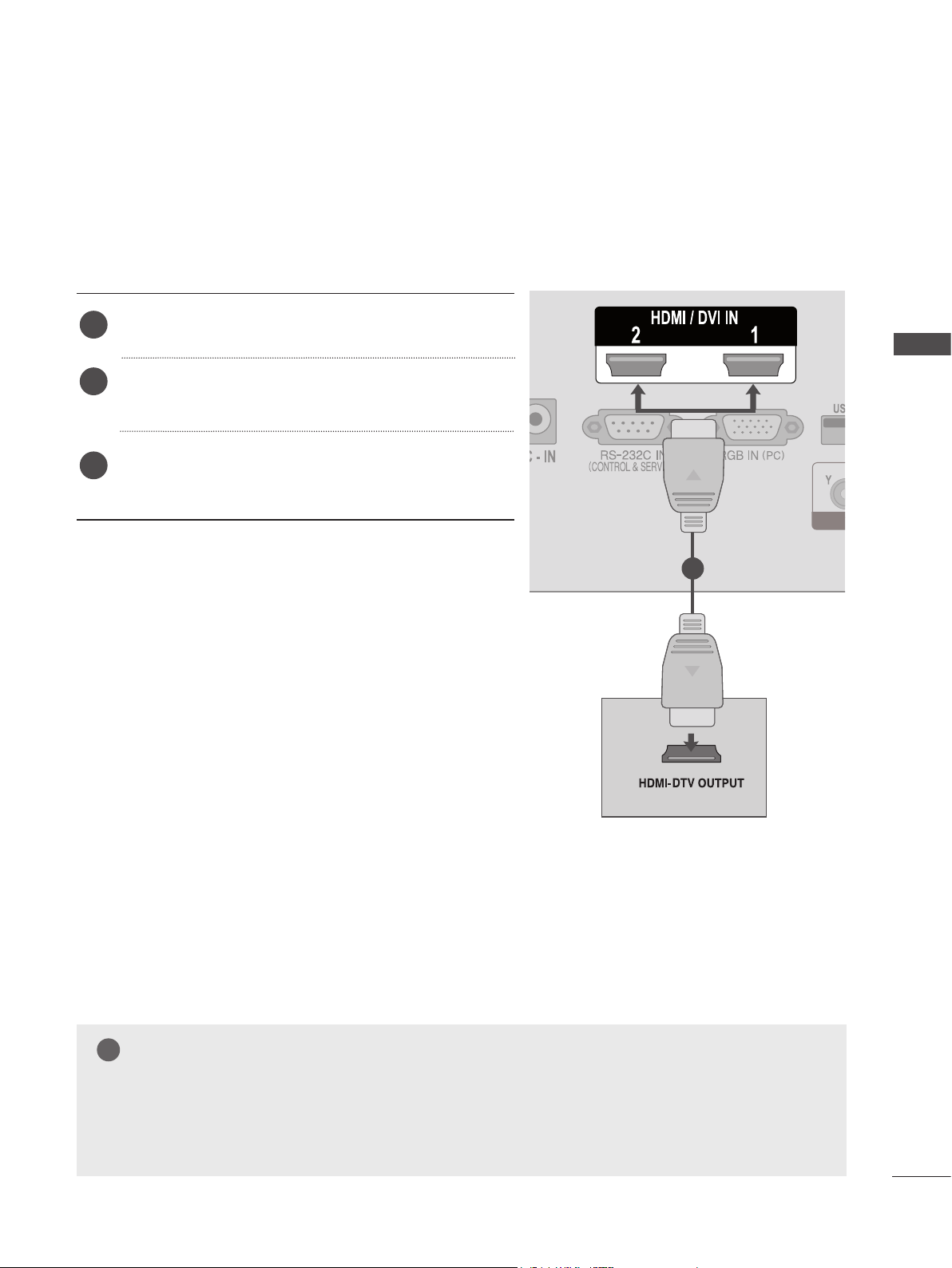
Koble til HDMI-kabelen
Koble HDMI-uttaket fra DVD-spilleren til HDMI/DVI
1
IN 1- eller HDMI/DVI IN 2-kontakten på TV-en
Velg HDMI 1 eller HDMI 2 som signalkilde
2
ved hjelp av INPUT-knappen på fjernkontrollen.
Følg instruksjonene i DVD-spillerens bruksanvis-
3
ning.
KONFIGURASJON AV EKSTERNT UTSTYR
1
MERK
!
►Kontroller at HDMI-kabelen er versjon 1.3 eller høyere. Hvis HDMI-kablene ikke støtter HDMI
versjon 1.3, kan det oppstå flimring eller ingen skjermvisning. Bruk de nyeste kablene med
støtte for HDMI versjon 1.3 eller høyere.
25
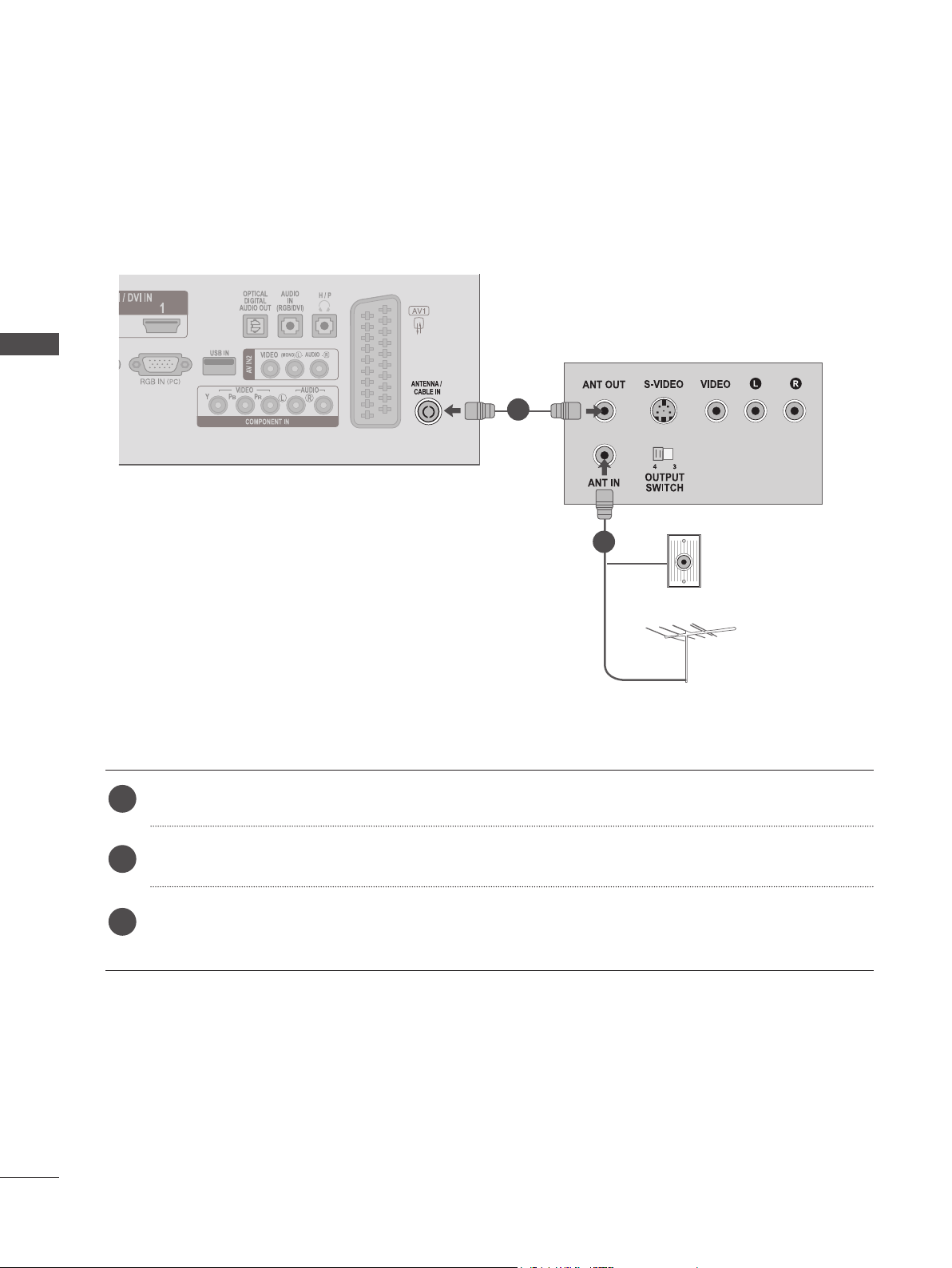
KONFIGURASJON AV EKSTERNT UTSTYR
KONFIGURASJON AV VIDEOSPILLER
■ For å unngå bildestøy (forstyrrelser) må det være tilstrekkelig avstand mellom videospilleren og
TV-en.
Tilkobling med en RF-kabel
KONFIGURASJON AV EKSTERNT UTSTYR
1
2
Koble ANT OUT-kontakten på videospilleren til ANTENNA / CABLE IN-kontakten på TV-en.
1
Koble antenneledningen til ANT IN-kontakten på videospilleren.
2
Trykk på PLAY-knappen på videospilleren og still inn riktig kanal mellom TV-en og videospil-
3
leren.
Veggkontakt
Antenne
26
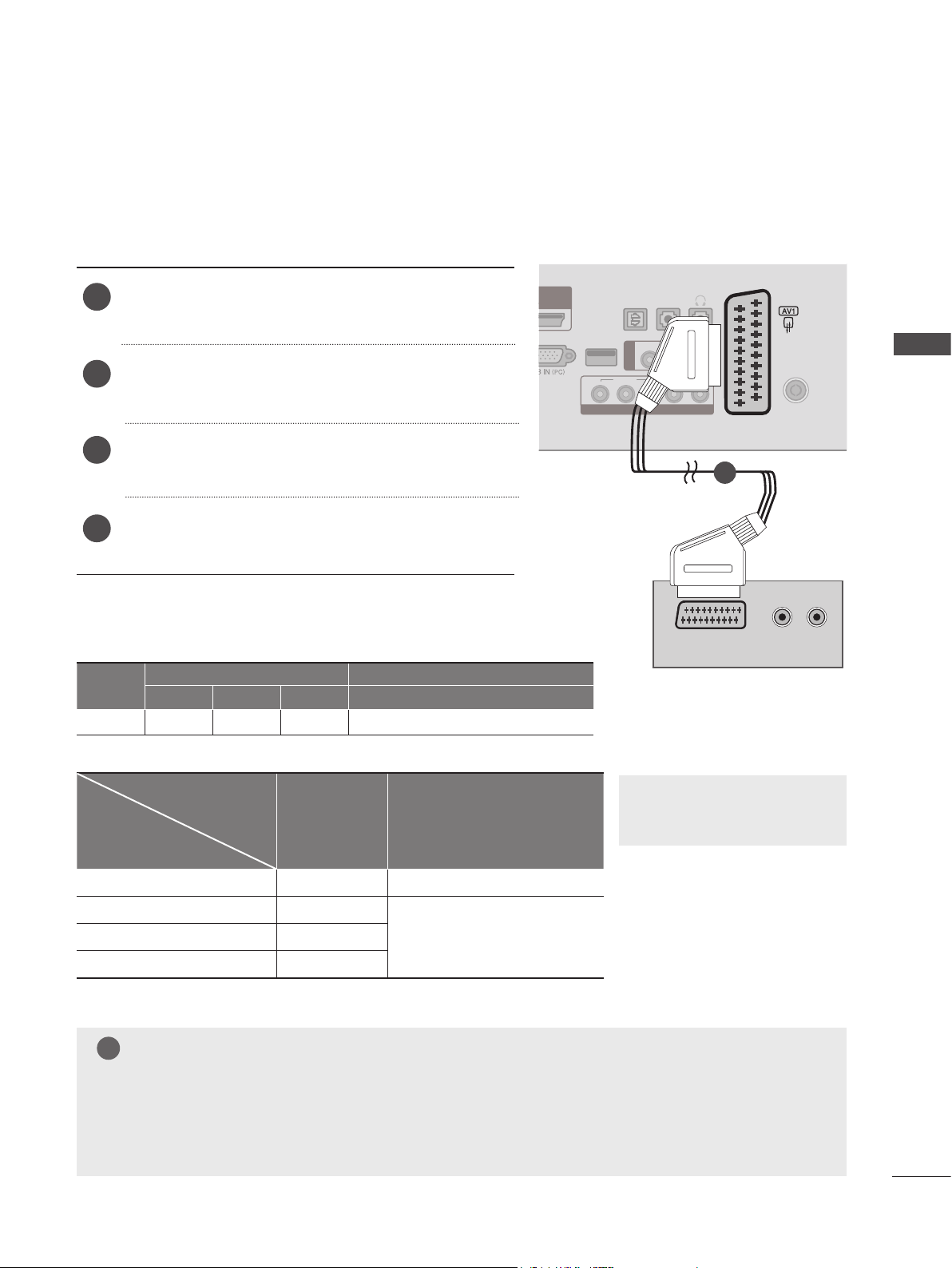
Tilkobling med en EURO scart-kabel
Koble Euro scart-kontakten på videospilleren til AV1
1
Euro scart-kontakten på TV-en.
Sett inn en video i spilleren og trykk på PLAY på
2
videospilleren. (Se videospillerens brukerhåndbok.)
Velg AV1 som signalkilde ved hjelp av INPUT-
3
knappen på fjernkontrollen.
Følg instruksjonene i videospillerens bruksanvis-
4
ning.
OPTICAL
AUDIO
IN
(RGB/DVI)
(MONO) L -
LR
AUDIO
AUDIO
H / P
- R
ANTENNA /
CABLE IN
KONFIGURASJON AV EKSTERNT UTSTYR
DIGITAL
USB IN
YP
AUDIO OUT
AV IN2
VIDEO
BPR
VIDEO
1
1
AUDIO/
VIDEO
Scart
Video Lyd RGB Video, Lyd
Innsignal Utsignal
AV1 O O O Analog TV, Digital TV
Utgangstype
► TV-uttak: Genererer analoge
eller digitale TV-signaler.
Gjeldende modus for innsig-
AV1
(TV-uttak)
AV1
(Når planlagt DTV-opptak med opptaks-
utstyr pågår)
nal
Digital-TV Digital-TV O
Analog TV, AV Analog-TV
Komponent/RGB Analog-TV
HDMI X
MERK
!
(Innsignalmodusen konverteres
O
til DTV)
►Signaltypen RGB, dvs. røde, grønne og blå signaler, kan bare velges for Euro scart med mottak
på AV 1. Disse signalene overføres av for eksempel TV-dekodere, spillmaskiner, kameraer osv.
►Bruk den skjermede scart-kabelen.
(R) AUDIO (L )
27
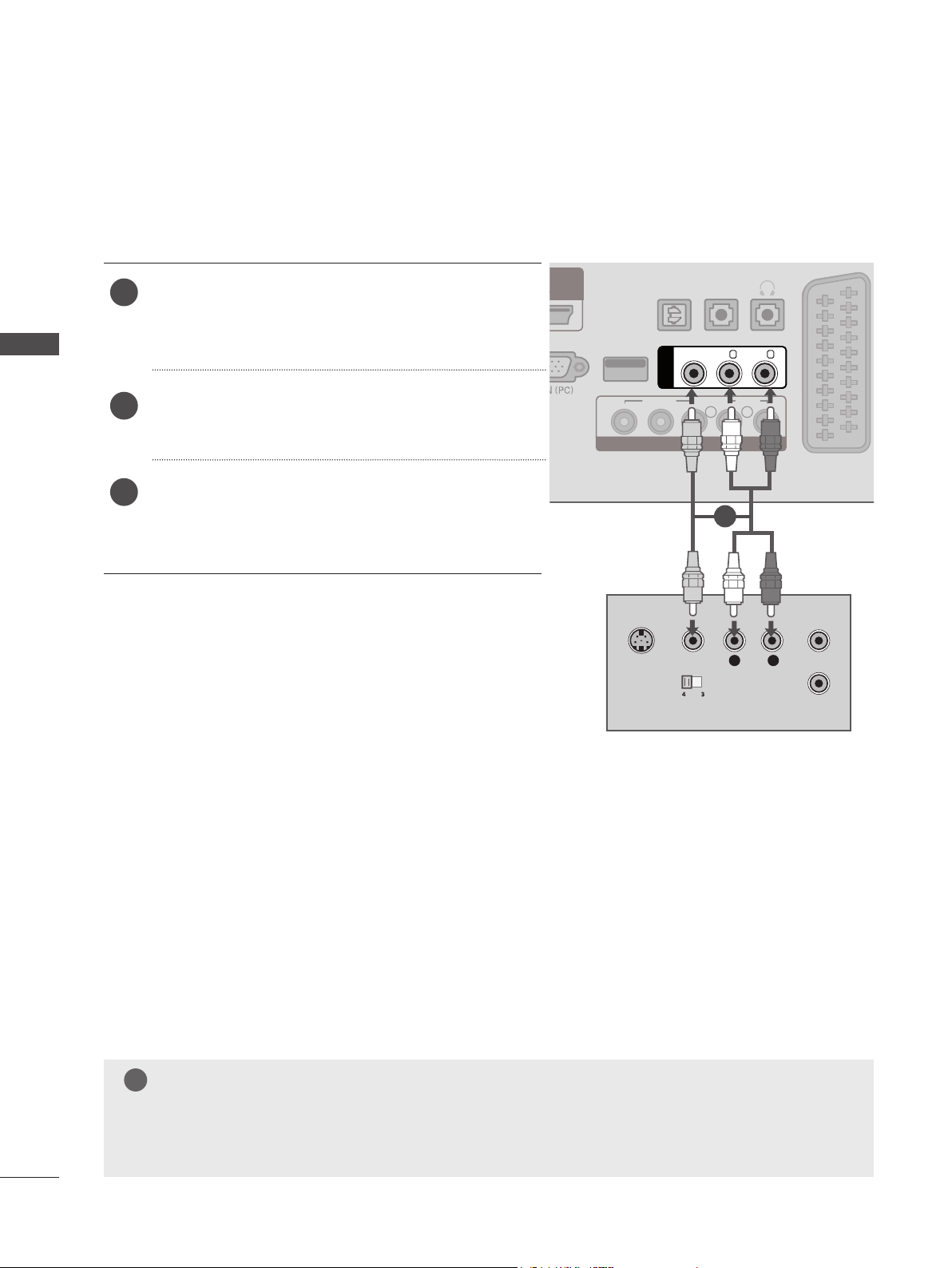
KONFIGURASJON AV EKSTERNT UTSTYR
Tilkobling med RCA-kabel
KONFIGURASJON AV EKSTERNT UTSTYR
Koble til AUDIO/VIDEO-kontaktene mellom TV-en
1
og videospilleren. Match fargen på kontaktene
(Video = gul, Lyd venstre = hvit og Lyd høyre = rød)
Sett inn en videokassett i spilleren og trykk på
2
PLAY. (Se videospillerens brukerhåndbok.)
Velg AV2 som signalkilde ved hjelp av INPUT-
3
knappen på
fjernkontrollen.
USB IN
YP
S-VIDEO
OPTICAL
DIGITAL
AUDIO OUT
VIDEO
AV IN2
VIDEO
BPR
COMPONENT IN
VIDEO
OUTPUT
SWITCH
AUDIO
IN
(RGB/DVI)
(MONO) L -
AUDIO
LR
1
L
AUDIO
H / P
- R
R
ANT IN
ANT OUT
28
MERK
!
►Hvis du har en monovideospiller, kobler du lydkabelen fra videospilleren til AUDIO L / MONO-
kontakten på TV-en.
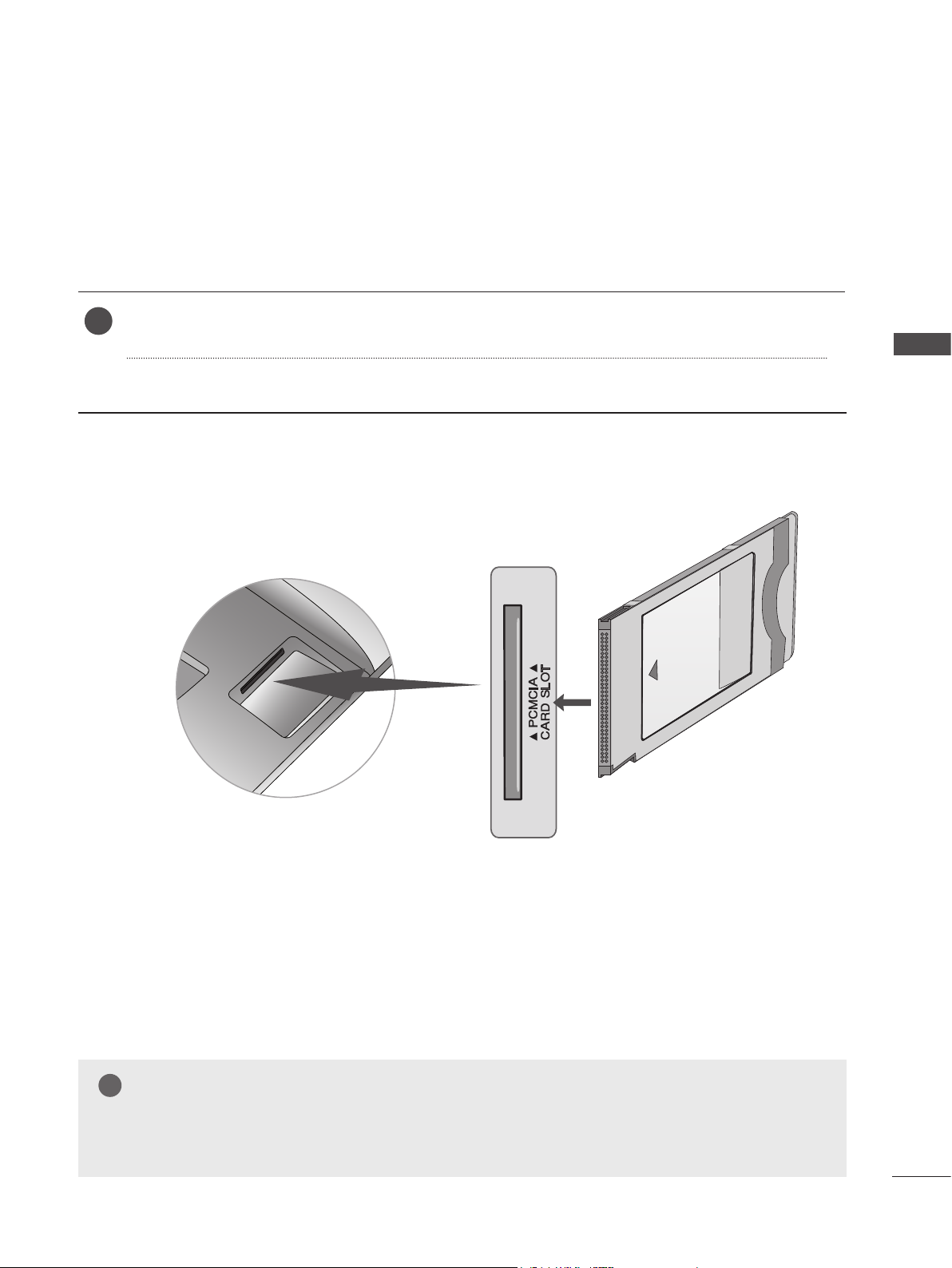
SETTE INN EN CI-MODUL
- Brukes til å vise krypterte (betalingsbaserte) tjenester i digital-TV-modus.
- Denne funksjonen er ikke tilgjengelig i alle land.
Sett inn CI-modulen i PCMCIA-KORTSPORET på TV-en, som vist.
1
Hvis du vil ha mer informasjon, se s. 61.
KONFIGURASJON AV EKSTERNT UTSTYR
MERK
!
►Kontroller om CI-modulen er satt inn riktig vei i PCMCIA-kortsporet. Hvis modulen ikke er riktig
satt inn, kan den forårsake skade på TV-en og PCMCIA-kortsporet.
29
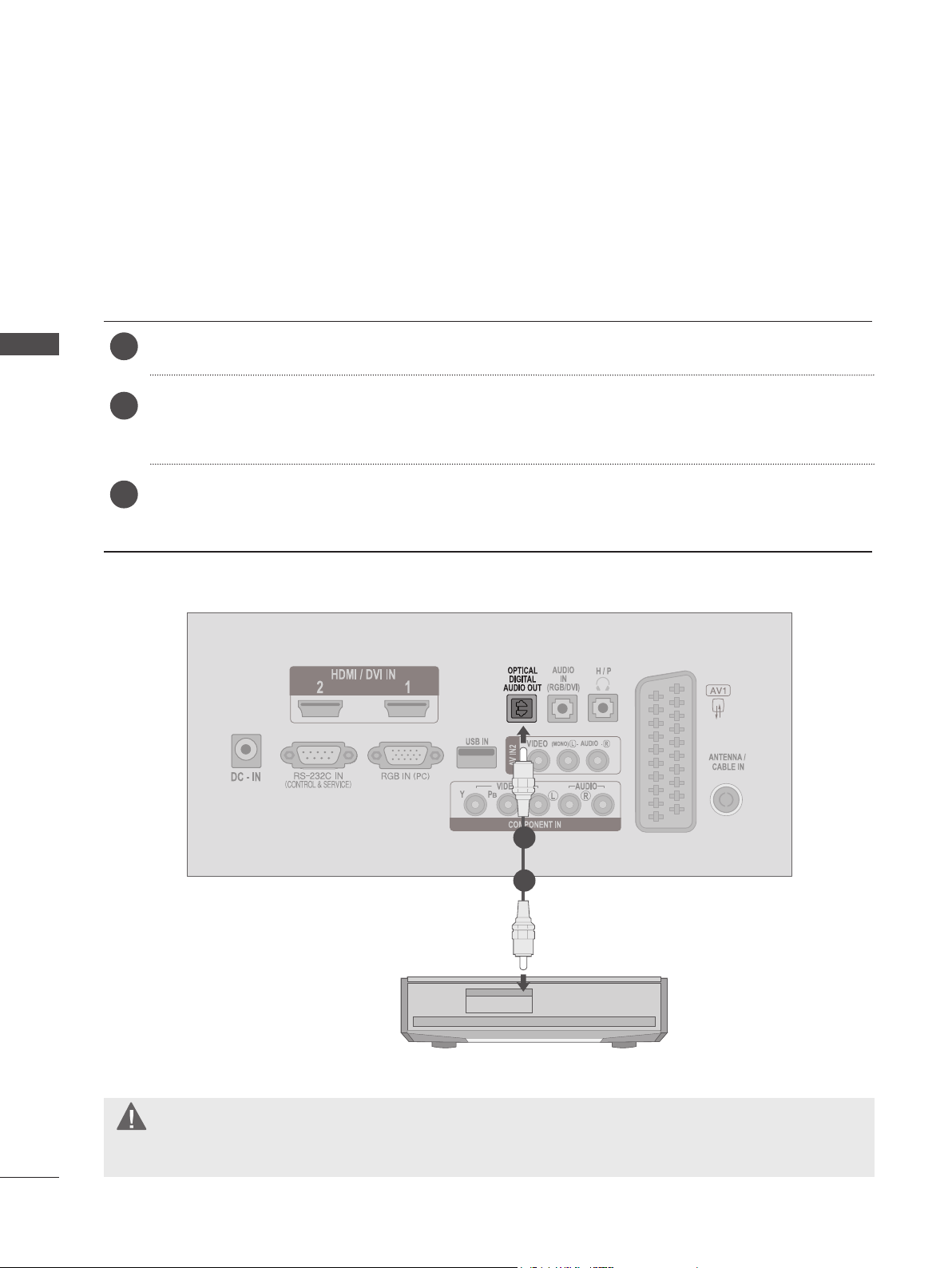
KONFIGURASJON AV EKSTERNT UTSTYR
KONFIGURASJON AV DIGITAL LYD UT
Send TV-ens lydsignal til eksternt lydutstyr via den digitale lydutgangsporten (optisk).
Hvis du vil oppleve digital kringkasting gjennom 5.1-kanals høyttalere, kobler du OPTICAL DIGITAL
AUDIO OUT-kontakten bak på TV-en til hjemmekinoanlegg (eller forsterker).
Koble den ene enden av den optiske kabelen til (den optiske) lydutgangen på Tv-en.
KONFIGURASJON AV EKSTERNT UTSTYR
1
Koble den andre enden av den optiske kabelen til (den optiske) lydinngangen på det aktuelle
2
lydutstyret.
Still inn "TV-høyttaler – Av" i LYD-menyen. (s. 92)
3
Se brukerhåndboken for eksternt lydutstyr for instruksjoner.
30
1
2
ADVARSEL
►Ikke se inn i den optiske utgangsporten. Hvis du ser på laserstrålen, kan det skade øynene.

USB-KONFIGURASJON
Koble USB-enheten til USB IN-kontakten på siden av TV-en.
1
Når du har koblet til USB IN-kontakten, kan du bruke USB-funksjonen. (► s. 113)
2
KONFIGURASJON AV EKSTERNT UTSTYR
Minnepinne USB-kabel
31

KONFIGURASJON AV EKSTERNT UTSTYR
KONFIGURASJON AV HODETELEFONER
Du kan lytte via hodetelefoner.
Plugg inn hodetelefonene i hodetelefonkontakten.
1
Hvis du vil justere lydstyrken på hodetelefonene, trykker du på knappen [+] eller [–]. Hvis
KONFIGURASJON AV EKSTERNT UTSTYR
2
du trykker på MUTE-knappen, slås lyden av i hodetelefonene.
32
MERK
!
► Elementer på LYD-menyen deaktiveres når hodetelefoner kobles til.
► Optical Digital Audio Out (Optisk digital audio ut) er ikke tilgjengelig med tilkoblet hodetelefon.

OPTICAL
DIGITAL
AUDIO OUT
ANTENNA /
CABLE IN
USB IN
VIDEO
YP
BPR
LR
AUDIO
AUDIO
IN
(RGB/DVI)
H / P
COMPONENT IN
VIDEO
(MONO) L -
AUDIO
- R
AV IN2
L R
VIDEO
KONFIGURASJON AV ANNEN A/V-KILDE
Koble til AUDIO/VIDEO-kontaktene mellom TV-en og eksternt utstyr. Match fargen på kontaktene.
1
(Video = gul, Lyd venstre = hvit og Lyd høyre = rød)
Velg AV2 som signalkilde ved hjelp av INPUT-knappen på fjernkontrollen.
2
Ta i bruk det aktuelle eksterne utstyret.
3
Se bruksanvisningen for det eksterne utstyret.
KONFIGURASJON AV EKSTERNT UTSTYR
Videokamera
TV-spillkonsoll
1
33

KONFIGURASJON AV EKSTERNT UTSTYR
KONFIGURASJON AV PC
Pek fjernkontrollen mot fjernkontrollsensoren på TV-en under bruk.
Ved tilkobling med en D-sub 15-pinners kabel
Koble signalkabelen fra skjermutgangskontakten på
1
KONFIGURASJON AV EKSTERNT UTSTYR
PC-en til PC-inngangskontakten på TV-en.
Koble lydkabelen fra PC-en til AUDIO IN
2
(RGB/DVI)-kontaktene på TV-en.
Trykk på INPUT-knappen for å velge RGB.
3
2
Slå på PC-en, og PC-skjermen skal vises på TV-en.
4
TV-en kan brukes som en PC-monitor.
1
34

Tilkobling med en HDMI til DVI-kabel
Koble DVI-uttaket fra PC-en til HDMI/DVI IN 1- eller
1
HDMI/DVI IN 2-kontakten på TV-en.
Koble PC-ens lyduttak til AUDIO IN (RGB/DVI)-
2
kontakten på TV-en.
Slå på PC-en og TV-en.
3
Velg HDMI 1 eller HDMI 2 som signalkilde ved hjelp
4
av INPUT-knappen på fjernkontrollen.
KONFIGURASJON AV EKSTERNT UTSTYR
1
2
35

KONFIGURASJON AV EKSTERNT UTSTYR
Tilkobling med en HDMI-til-HDMI-kabel
Koble HDMI-uttaket fra PC-en til HDMI/DVI IN 1-
KONFIGURASJON AV EKSTERNT UTSTYR
1
eller HDMI/DVI IN 2-kontakten på TV-en.
Slå på PC-en og TV-en.
2
Velg HDMI 1 eller HDMI 2 som signalkilde ved hjelp
3
av INPUT-knappen på fjernkontrollen.
1
36

BAKDEKSEL FOR LEDNINGER
Knytt kabler sammen med kabelstrips som vist nedenfor.
<M2080D/M2280D/M2380D>
<M2280DB/M2380DB>
<M2080DF/M2280DF/M2380DF>
KONFIGURASJON AV EKSTERNT UTSTYR
<M2280DN/M2380DN>
37

KONFIGURASJON AV EKSTERNT UTSTYR
VISNINGSOPPLØSNING SOM STØTTES
KONFIGURASJON AV EKSTERNT UTSTYR
RGB[PC]-modus
M2080D/M2080DF
Oppløsning
640 x 480 31,469 59,94
640 x 480 37,5 75
800 x 600 37,879 60,317
800 x 600 46,875 75
832 x 624 49,725 64,55
1024 x 768 48,363 60
1024 x 768 60,023 75,029
1280 x 1024 63,981 60,02
1600 x 900 60 60
Horisontal
Frekvens(kHz)
Vertikal
frekvens
(Hz)
M2280D/M2380D/M2280DF/M2380DF
M2280DB/M2380DB/M2280DN/M2380DN
Oppløsning
720 x 400 31,468 70,08
640 x 480 31,469 59,94
640 x 480 37,5 75
800 x 600 37,879 60,317
800 x 600 46,875 75,0
1024 x 768 48,363 60,0
1024 x 768 60,023 75,029
1152 x 864 67,500 75,000
1280 x 1024 63,981 60,02
1280 x 1024 79,976 75,025
1680 x 1050 64,674 59,883
1680 x 1050 65,290 59,954
1600 x 1200 75,0 60,0
1920 x 1080 67,5 60
Horisontal
Frekvens(kHz)
Vertikal
frekvens
(Hz)
HDMI/DVI – PC-modus
M2080D/M2080DF
Oppløsning
640 x 480 31,469 59,94
640 x 480 37,5 75
800 x 600 37,879 60,317
800 x 600 46,875 75
832 x 624 49,725 64,55
1024 x 768 48,363 60
1024 x 768 60,023 75,029
1152 x 870 68,681 75,062
1280 x 1024 63,981 60,02
1600 x 900 60 60
Horisontal
Frekvens(kHz)
Vertikal
frekvens
(Hz)
M2280D/M2380D/M2280DF/M2380DF
M2280DB/M2380DB/M2280DN/M2380DN
Oppløsning
720 x 400 31,468 70,08
640 x 480 31,469 59,94
640 x 480 37,5 75
800 x 600 37,879 60,317
800 x 600 46,875 75,0
1024 x 768 48,363 60,0
1024 x 768 60,023 75,029
1152 x 864 67,500 75,000
1280 x 1024 63,981 60,02
1280 x 1024 79,976 75,025
1680 x 1050 64,674 59,883
1680 x 1050 65,290 59,954
1600 x 1200 75,0 60,0
1920 x 1080 67,5 60
Horisontal
Frekvens(kHz)
Vertikal
frekvens
(Hz)
38

HDMI/DVI – DTV-modus Komponent-modus
Oppløsning
720 x 480
720 x 576 31,25 50
1280 x 720 37,500 50
1280 x 720
1920 x 1080
1920 x 1080 28,125 50,00
1920 x 1080 27 24
1920 x 1080 33,75 30,00
1920 x 1080 56,250 50
1920 x 1080
MERK
!
►Unngå å ha et fast bilde på skjermen på
apparatet over lengre tid. Det faste bildet kan
bli permanent preget på skjermen. Bruk
skjermsparer når det er mulig.
► Det kan forekomme støy i forbindelse med oppløs-
ning, vertikalt mønster, kontrast eller lysstyrke i
PC-modus. Endre PC-modusen til en annen oppløsning, endre oppdateringsfrekvensen eller juster
lysstyrken og kontrasten på menyen for å få et
klart bilde. Hvis oppdateringsfrekvensen for
PC-ens grafikkort ikke kan endres, kan du bytte ut
grafikkortet på PC-en eller forhøre deg hos produsenten av grafikkortet.
► Inndatabølgeformen for horisontale og vertikale
frekvenser for synkronisering er atskilt.
► Vi anbefaler å bruke 1920 x 1080 ved 60 Hz (unn-
tatt for M2080D/M2080DF eller 1600 x 900 ved
60 Hz (kun M2080D/M2080DF) for PC-modus.
Dette skal gi best bildekvalitet.
► Koble signalkabelen fra skjermutgangsporten på
PC-en til RGB (PC)-porten på TV-en, eller signalkabelen fra HDMI-utgangen på PC-en til HDMI/
Horisontal
Frekvens(kHz)
31,469
31,5
44,96
45
33,72
33,75
67,43
67,5
Vertikal
frekvens
(Hz)
59,94
60
59,94
60
59,94
60
59,94
60
Oppløsning
720 x 480 15,73 59,94
720 x 480 15,75 60,00
720 x 576 15,625 50,00
720 x 480 31,47 59,94
720 x 480 31,50 60,00
720 x 576 31,25 50,00
1280 x 720 44,96 59,94
1280 x 720 45,00 60,00
1280 x 720 37,50 50,00
1920 x 1080 33,72 59,94
1920 x 1080 33,75 60,00
1920 x 1080 28,125 50,00
1920 x 1080 56,25 50
1920 x 1080 67,432 59,94
1920 x 1080 67,5 60,00
DVI IN-porten på TV-en.
► Koble lydkabelen fra PC-en til AUDIO INPUT- kon-
taktene på TV-en. (Lydkabler følger ikke med
apparatet).
► Hvis du bruker et lydkort, justerer du PC-lyden
etter behov.
► Dersom grafikkortet på PC-en ikke kan sende ana-
log og digital RGB samtidig, må du koble til enten
RGB eller HDMI/DVI IN når du skal vise PC-bildet
på TV-en.
► Hvis grafikkortet på PC-en ikke sender ut analog
og digital RGB samtidig, skal du stille TV-en til
enten RGB eller HDMI. (Den andre modusen er
stilt til Plug and Play automatisk av TV-en.)
► Det kan hende at DOS-modus ikke fungerer
avhengig av videokortet hvis du bruker en kabel
for HDMI til DVI.
► Når du bruker for lang RGB-PC-kabel, kan det bli
støy på skjermen. Vi anbefaler at du bruker en
kabel som er under 5 m. Dette gir best bildekvalitet.
Horisontal
Frekvens(kHz)
Vertikal
frekvens
(Hz)
KONFIGURASJON AV EKSTERNT UTSTYR
39

SE PÅ TV / PROGRAMSTYRING
FJERNKONTROLLENS NØKKELFUNKSJONER
Pek fjernkontrollen mot fjernkontrollsensoren på TV-en under bruk.
(AV/PÅ)
ꔰ
Slå TV-en på fra standby, eller av til standby.
SE PÅ TV / PROGRAMSTYRING
ENERGISPARING
TV/PC
INNGANG
TV/RAD
Talltastene 0 til 9
LIST (LISTE)
Q.VIEW
MENU
(MENY)
GUIDE
Q. MENU
(MENY)
Juster energisparingsmodus for TV-en.
(► s. 72)
Velger TV- eller PC-modus.
Modus for ekstern inngang går gjennom alternativene i fast rekkefølge.
Velg radio-, TV- og DTV-kanal.
Velg et program.
Velg nummererte elementer i en meny.
Vis programtabellen. (► s. 62)
Gå tilbake til programmet som ble vist.
Velg en meny.
Fjern alle skjermvisninger og gå tilbake til TV-visning
fra en hvilken som helst meny. (► s. 44)
Viser programguide. (► s. 65 til 68)
Velg ønsket hurtigmenykilde. (Bredde-/høydeforh.,
Klar tale II, Kinomodus, Lydmodus, Lyd, Innsovning,
Favoritt, USB-enhet). (►s. 43)
40
THUMBSTICK
(Opp/ned/venstre/høyre)
OK
BACK
(TILBAKE)
꘍
EXIT
(AVSLUTT)
Fargede
knapper
Naviger i menyer på skjermen, og tilpass systeminnstillingene etter eget ønske.
Bekreft valg eller vis gjeldende modus.
Gå tilbake ett trinn i interaktive programmer, EPG
eller andre interaktive funksjoner.
Vis gjeldende skjerminformasjon.
Fjern alle skjermvisninger og gå tilbake til TV-visning
fra en hvilken som helst meny.
Disse knappene brukes for tekst-TV (bare
TELETEXT-modeller), Stasjonsredig.
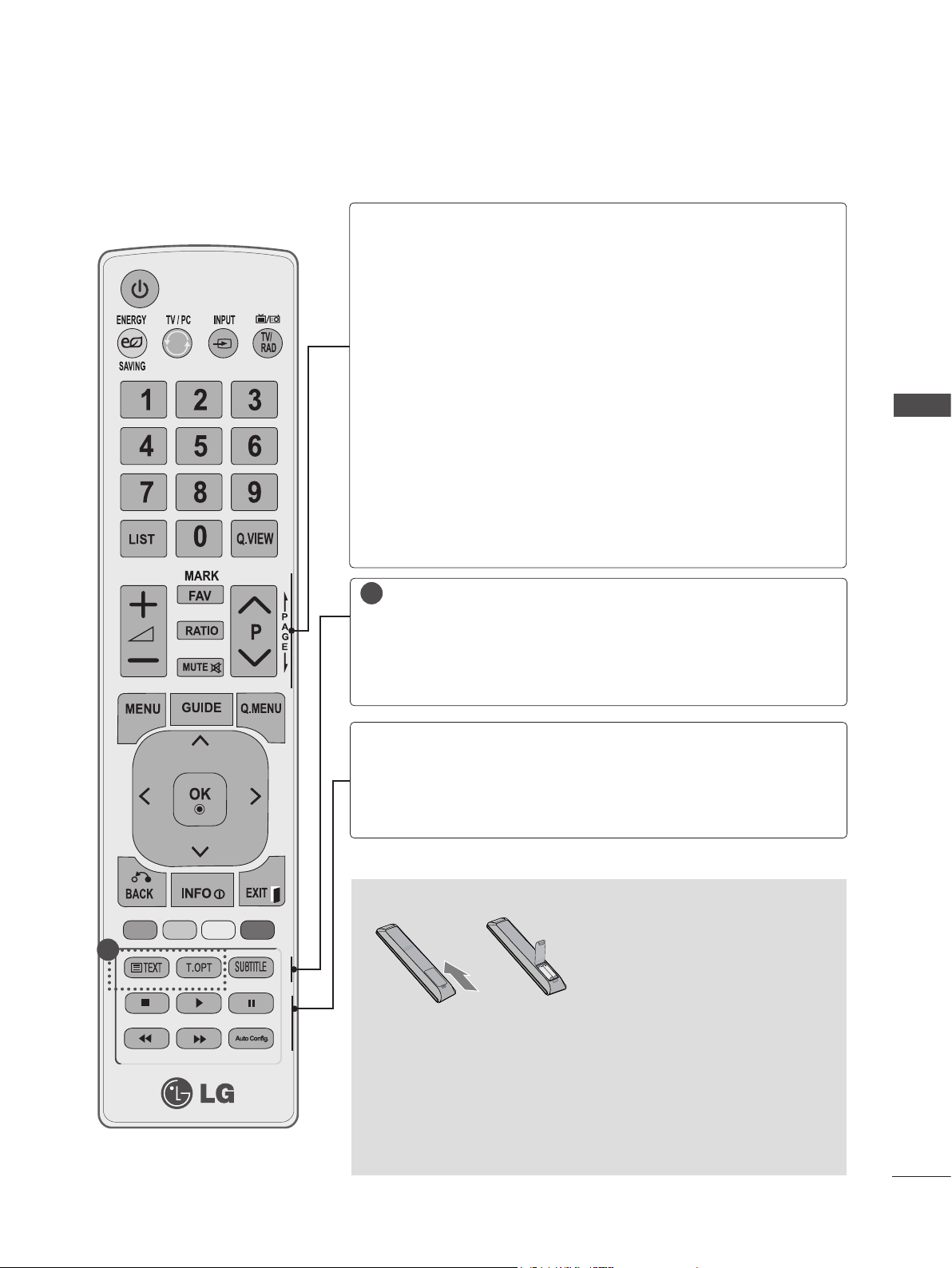
LYDSTYRKE
OPP/NED
FAV
Juster lydstyrken.
Vis valgt favorittprogram.
(► s. 63)
MERK
RATIO
DEMP
Program
OPP/NED
SIDE
OPP/NED
TELE
1
TEXT-KNAPPER
SUBTITLE
(UNDERTEKST)
USB-menyens
kontroll-knapper
Merk og opphev merking av programmer i USBmenyen.
Velg ønsket bredde-/høydeforhold for bildet.
Slå lyden på eller av.
Velg et program.
Gå fra ett fullt sett med skjerminformasjon til det
neste.
Disse knappene brukes for tekst-TV.
Hvis du vil ha mer informasjon, kan du se avsnittet
Tekst-TV.
(► s. 134 til 135)
Vis ønsket undertekst i digital modus.
USB-meny (Foto, Musikk og Film).
SE PÅ TV / PROGRAMSTYRING
Auto konfig.
Gir automatisk justering av bildeposisjonen og optimal stabilisering av bildet.
Installere batterier
1
■ Åpne dekselet på batterirommet på baksiden, og sett inn
batteriene i samsvar med polariteten (+ med +, – med –).
■ Sett inn to 1,5 V AAA-batterier. Ikke bland gamle eller brukte
batterier med nye.
■ Lukk dekselet.
■ For å fjerne batteriene går du gjennom trinnene for å sette
dem inn i motsatt rekkefølge.
41

SE PÅ TV / PROGRAMSTYRING
SLÅ PÅ TV-EN
- Når TV-en er slått på, har du tilgang til samtlige funksjoner.
Koble først til strømledningen på riktig måte.
1
Da går TV-en over i standby-modus.
Hvis du vil slå på TV-en i standby-modus, kan du trykke på knappen ꔰ / I, INPUT eller Pꕭꕮ på
2
TV-en eller knappen AV/PÅ, INPUT, Pꕭꕮ eller en TALLTAST på fjernkontrollen, og apparatet
slår seg på.
SE PÅ TV / PROGRAMSTYRING
Starte oppsett av TV-en
Hvis skjermmenyen vises når du slår på TV-en, kan du endre følgende: Språk, Modusinnstilling,
Land eller Angi passord (hvis Frankrike er valgt som land) eller Aut. innstilling.
Merk:
a. Hvis du avslutter uten å fullføre førstegangsoppsettet, vil menyen for de opprinnelige innstillingene vises
igjen.
b. Trykk på knappen BACK (TILBAKE) for å gå fra den nåværende skjermmenyen til den forrige.
c. I land uten bekreftede DTV-kringkastingsstandarder kan det hende at enkelte DTV-funksjoner ikke er
virksomme, avhengig av DTV-kringkastingsmiljøet.
d. Hjemmebruk-modus er den optimale innstillingen for hjemmemiljøer, og er TV-ens standardmodus.
e. Lagre demo-modus er den optimale innstillingen for visning i butikker. Hvis en bruker gjør endringer i
bildekvaliteten, vil Lagre demo-modus initialisere produktet til den fabrikkinnstilte bildekvaliteten etter en
viss tid.
f. Modus (Hjemmebruk, Butikkdemo) kan endres via Modusinnstilling på ALT.-menyen.
g. Hvis Frankrike er angitt som land, er passordet ikke 0, 0, 0, 0, men 1, 2, 3, 4.
42
PROGRAMVALG
1
Trykk på P ꕭ ꕮ eller TALLTASTENE for å velge et programnummer.
JUSTERING AV LYDSTYRKE
Trykk på enten + eller – for å justere lydstyrken.
1
Hvis du vil slå av lyden helt, trykker du på Demp-knappen.
2
Du kan oppheve denne funksjonen ved å trykke på DEMP-knappen eller + eller –.

HURTIGMENY
Skjermbildet på TV-en din kan være litt annerledes enn det som vises i denne håndboken.
Hurtigmenyen er en meny med funksjoner som brukere kanskje bruker mye.
ꔬ Bredde-/høydeforh.: Velg ønsket bildeformat.
For zoominnstillingen velger 14:9, Zoom og
Kinozoom på Format-menyen. Etter at du har fullført zoominnstillingen, går displayet tilbake til hurtigmenyen.
ꕤ Klar Tale II: Hjelper brukerne å høre mennes-
kers tale bedre, ved å skjelne menneskelige stemmer fra andre lyder.
ꕤ Kinomodus: Velger ønsket kinomodus.
◄ Bredde-/høydeforh. ►
16:9
ꕤ Lydmodus: Denne funksjonen velger automatisk den lydinnstillingen som passer best til bildene
som vises på skjermen. Velger din ønskede lydmodus.
ꕤ Lyd: Velger lydutgang.
ꕤ Innsovning: Aktiverer innsovningsfunksjonen.
PR
Favoritt: Velger favorittprogrammet.
ꕤ USB-enhet: Velger Eject for å frigi USB-enhet.
SE PÅ TV / PROGRAMSTYRING
1
2
3
Vis hver meny.
Velg ønsket kilde.
• Trykk på knappen BACK (TILBAKE) hvis du vil gå til forrige
menyskjermbilde.
43
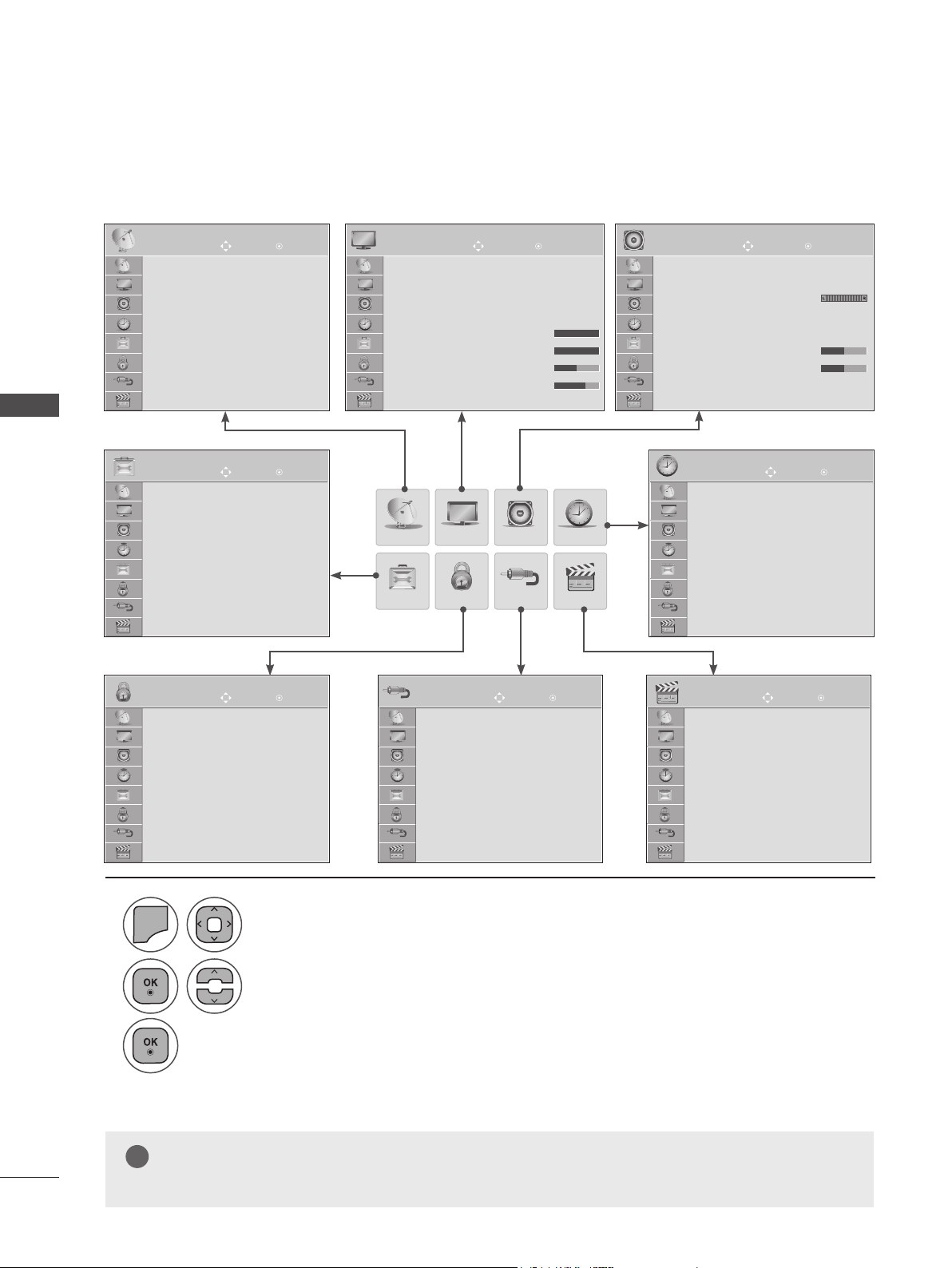
SE PÅ TV / PROGRAMSTYRING
VALG OG JUSTERING AV SKJERMMENYER
Skjermbildet på TV-en din kan være litt annerledes enn det som vises i denne håndboken.
SE PÅ TV / PROGRAMSTYRING
OPPSETT
Aut. innstilling
Man. Innstilling
Stasjonsredig.
Programvareoppdat.
: PÅ
Diagnostisering
CI-informasjon
ALT.
Menyspråk (Language): Norsk
Språk for lyd :Norsk
Språk for undertekst: Norsk
Hjelp til funksjonshemmede
Land: --
Inndataetikett
Angi ID: 1
Strøm Indikerer: På
Angi passord
Lås system: Av
• Blokkere program
• Foreldreveiledning
• Inngangs blokke-
ring
Barnelås: Av
Flytt
Flytt OK
▼
Flytt Flytt Flytt
OK
OK OK OK
BILDE
Bredde-/høydeforh. : 16:9
Bildeveiviser
ꕫ Energisparing: Av
Kinomodus: Dynamisk
• Baklys 100
• Kontrast 100
• Lysstyrke 50
• Skarphet 70
OPPSETT
ALT.
Flytt Flytt
▼
BILDE
LÅS
INNGANG
INNGANGLÅS
Antenne
AV1
AV2
Komponent
RGB
HDMI1
HDMI2
OK OK
LYD
Automatisk volum: Av
Klar Tale II: Av ꕤ3
Balanse 0
Lyd modus: Musikk
• Surround X: Av
• Diskant 50
• Bass 50
• Tilbakestill
TID
Klokke
TV Av tid: Av
LYD
TID
USB
TV På tid: Av
Innsovning: Av
USB
Foto
Musikk
Film
DivX-registrerings- kode
Deaktivering
▼
Flytt
OK
44
1
MENU
Vis hver meny.
2
Gjør et valg på menyen.
3
Flytt til popup-menyen.
• Trykk på MENY- eller AVSLUTT-knappen for å lukke menyvinduet.
• Trykk på knappen TILBAKE for å gå tilbake til den forrige menyen.
MERK
!
►Det er ikke mulig å bruke CI-informasjon i analog modus.
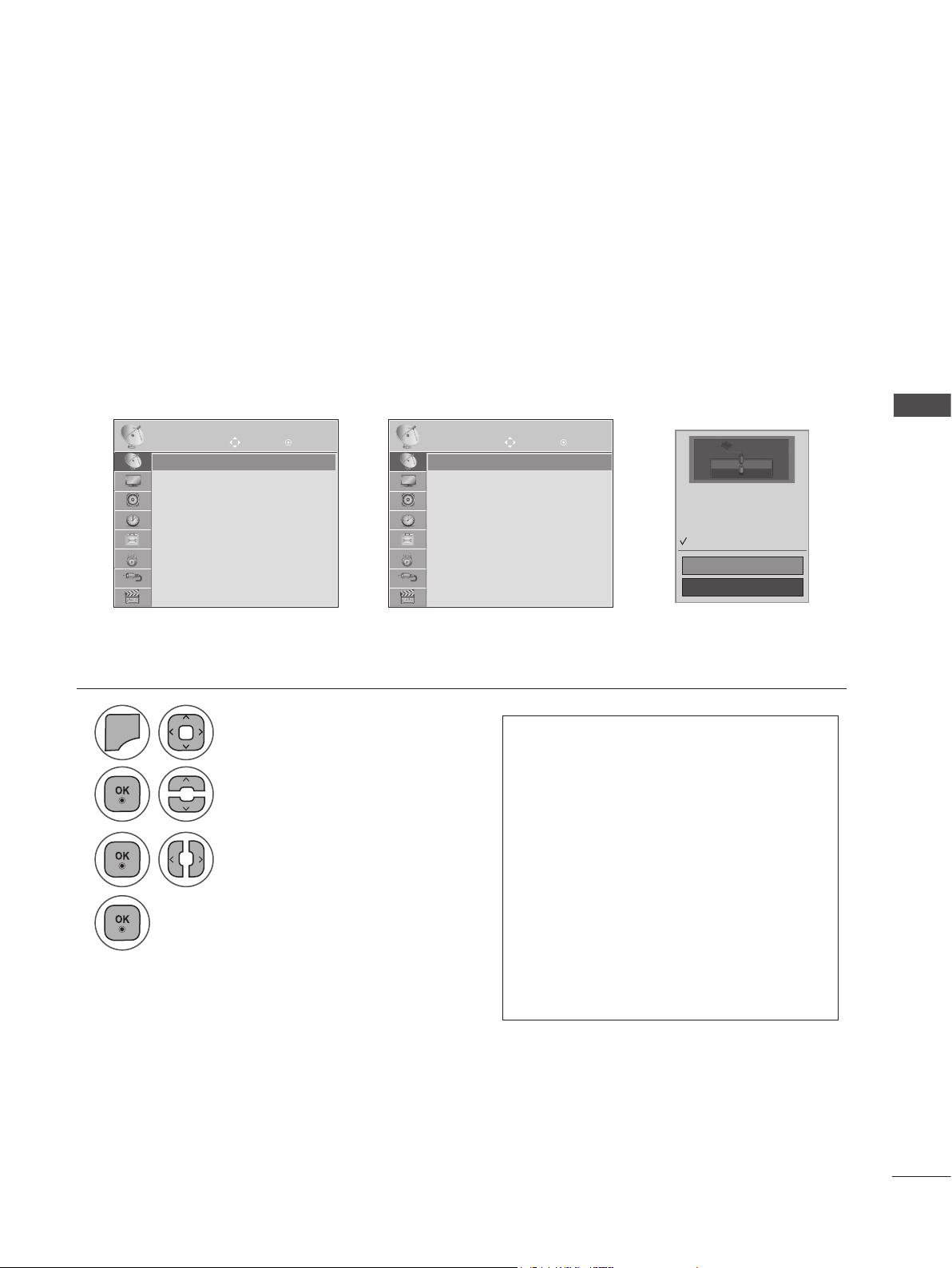
AUTOMATISK KANALVALG
(For andre land enn Finland, Sverige, Danmark og Norge)
Bruk denne til å finne og lagre alle kanaler automatisk.
Når du starer automatisk programmering, vil all tidligere lagret serviceinformasjon bli slettet.
Maksimalt antall kanaler som kan lagres, er 1000. Antallet kan variere noe, avhengig av kringkastings-
signalene.
1
2
3
4
OPPSETT OPPSETT
Aut. innstilling
Aut. innstilling ꔋ Aut. innstilling ꔋ
Man. Innstilling
Stasjonsredig.
Programvareoppdat.:
PÅ
Diagnostisering
CI-informasjon
MENU
Flytt Flytt
Velg OPPSETT.
OK OK
Aut. innstilling
Man. Innstilling
➩ ➩
Stasjonsredig.
Programvareoppdat.:
PÅ
Diagnostisering
CI-informasjon
Velg Aut. innstilling.
Velg Antenne.
Kjør Aut. innstilling.
Sjekk antennetilkoblingen.
Tidligere kanalinformasjon vil oppdateres under automatisk innstilling.
□ SECAM L-søk
□ Automatisk nummerering
Start
Avslutt
• Bruk TALLTASTENE til å angi et 4-sifret
passord i Lås system "På".
• Hvis du vil fortsette den automatiske
innstillingen, velger du Start ved hjelp av
knappen ꕭꕮ. Trykk deretter på OK.
Hvis ikke velger du Avslutt.
• Automatisk nummerering: Bestem om
du vil bruke programnumrene fra kringkastingsstasjonene til programinnstilling.
• Hvis Italia er valgt i menyen Land og det
vises en melding om programkonflikt
etter automatisk innstilling, velger du en
kringkaster for å løse programkonflikten.
SE PÅ TV / PROGRAMSTYRING
• Trykk på MENY- eller AVSLUTT-knappen for å lukke menyvinduet.
• Trykk på knappen TILBAKE for å gå tilbake til den forrige menyen.
45
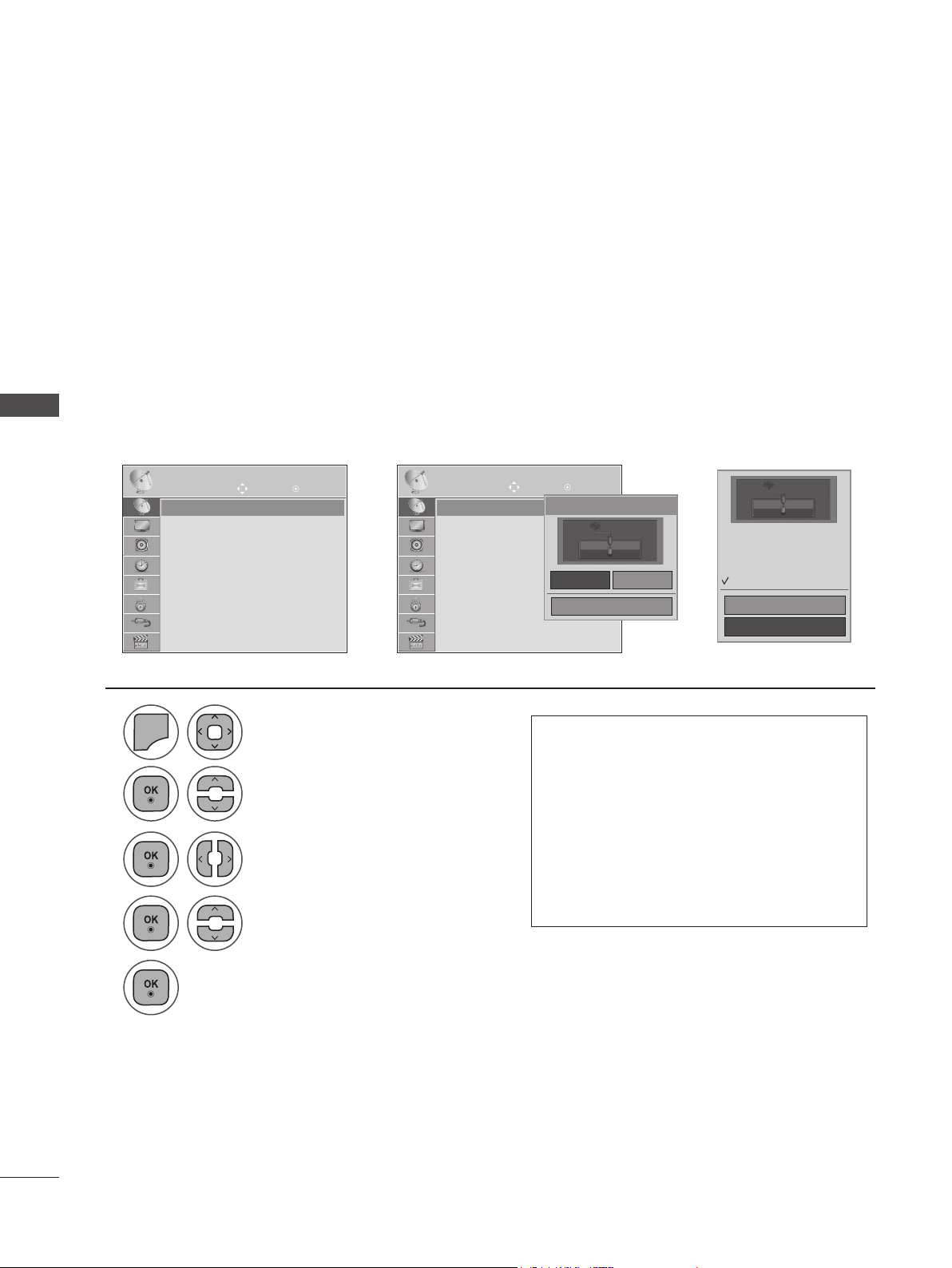
SE PÅ TV / PROGRAMSTYRING
AUTOMATISK KANALVALG
(Kun for Finland, Sverige, Danmark og Norge)
DVB-C Aut. innstilling er en meny for brukere i land som støtter DVB-kabel.
Bruk denne til å finne og lagre alle kanaler automatisk.
Når du starer automatisk programmering, vil all tidligere lagret serviceinformasjon bli slettet.
Hvis du vil velge Antenne,
SE PÅ TV / PROGRAMSTYRING
1
2
3
4
OPPSETT OPPSETT
Aut. innstilling
Aut. innstilling ꔋ Aut. innstilling ꔋ
Man. Innstilling
Stasjonsredig.
Programvareoppdat.:
PÅ
Diagnostisering
CI-informasjon
MENU
Flytt
OK
Velg OPPSETT.
Aut. innstilling
Man. Innstilling
➩ ➩
Stasjonsredig.
Programvareoppdat.:
PÅ
Diagnostisering
CI-informasjon
Flytt
Velg Aut. innstilling.
Velg Antenne.
Velg Start.
OK
Velg TV-tilkobling.
Sjekk antennetilkoblingen.
Tidligere kanalinformasjon vil oppdateres under automatisk innstilling.
Antenne Kabel
Avslutt
□ SECAM L-søk
□ Automatisk nummerering
Start
Avslutt
• Bruk TALLTASTENE til å angi et 4-sifret
passord i Lås system "På".
• Hvis du vil fortsette den automatiske
innstillingen, velger du Start ved hjelp av
knappen ꕭꕮ. Trykk deretter på OK.
Hvis ikke velger du Avslutt.
• Automatisk nummerering: Bestem om
du vil bruke programnumrene fra kringkastingsstasjonene til programinnstilling.
46
5
Kjør Aut. innstilling.
• Trykk på MENY- eller AVSLUTT-knappen for å lukke menyvinduet.
• Trykk på knappen TILBAKE for å gå tilbake til den forrige menyen.
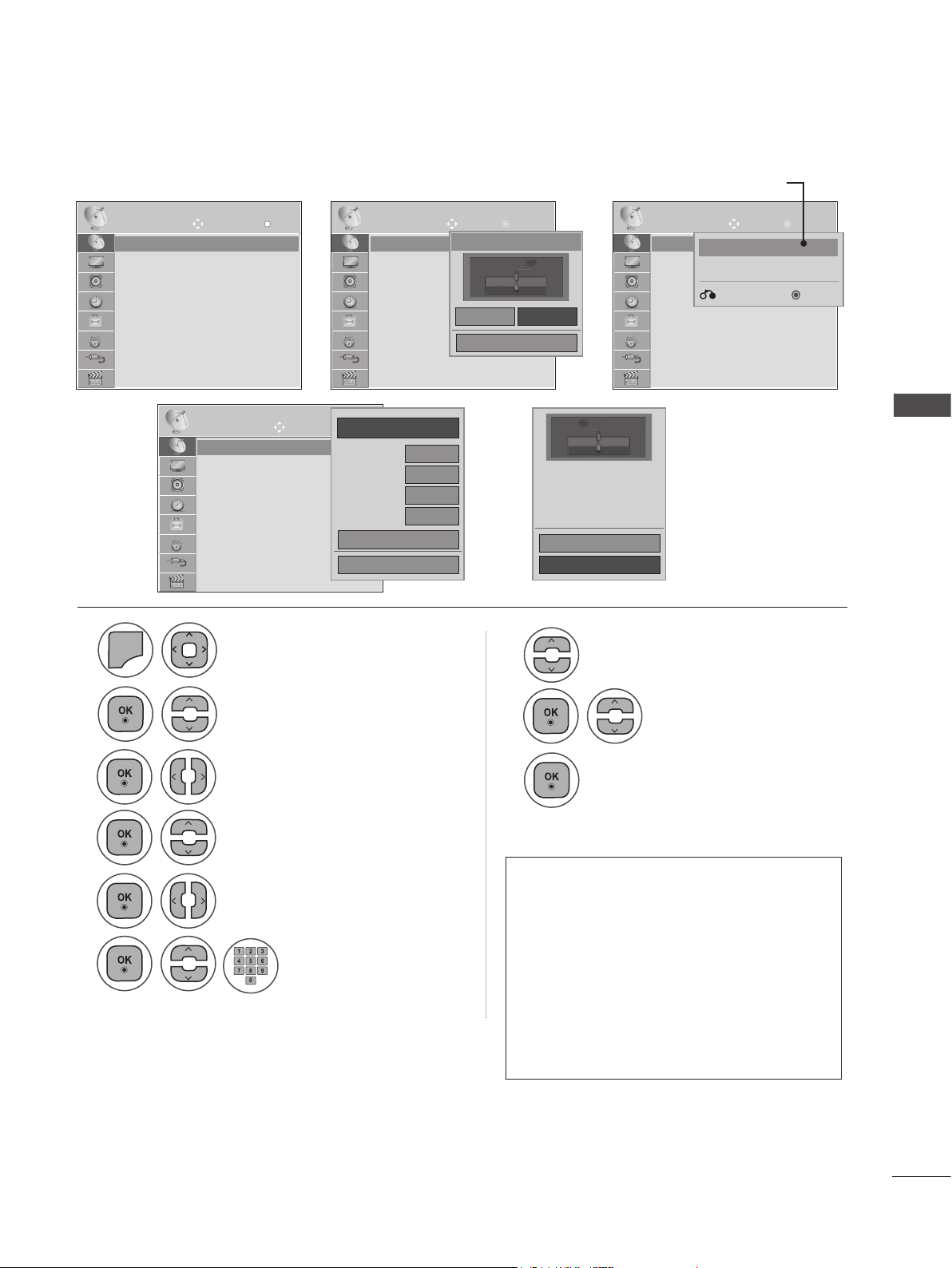
Hvis du ønsker å velge Kabel,
Tjenesteoperatør
OPPSETT
Aut. innstilling
Aut. innstilling ꔋ
Man. Innstilling
Stasjonsredig.
Programvareoppdat.:
PÅ
Diagnostisering
CI-informasjon
Flytt
OPPSETT
Aut. innstilling
Aut. innstilling ꔋ
Man. Innstilling
Stasjonsredig.
➩ ➩
1
MENU
Programvareoppdat.:
PÅ
Diagnostisering
CI-informasjon
OK
➩ ➩
Flytt
Frekvens(kHz)
Symbolfrekvens(kS/s)
Modulering
Nettverks-ID
Velg OPPSETT.
OPPSETT OPPSETT
Aut. innstilling
Aut. innstilling ꔋ Aut. innstilling ꔋ
Man. Innstilling
Stasjonsredig.
Programvareoppdat.:
PÅ
Diagnostisering
CI-informasjon
OK
◄ Standard ►
OK
Avslutt
Flytt Flytt
362000
6875
640AM
0
OK OK
Velg TV-tilkobling.
Antenne Kabel
Avslutt
Sjekk antennetilkoblingen.
Tidligere kanalinformasjon vil oppdateres under automatisk innstilling.
□ SECAM L-søk
Start
Avslutt
Aut. innstilling
Man. Innstilling
Stasjonsredig.
Programvareoppdat.:
PÅ
Diagnostisering
CI-informasjon
7
Velg Avslutt.
Comhem ꔋ
Andre operatører
Forrige
Neste
SE PÅ TV / PROGRAMSTYRING
2
3
4
5
6
Velg Aut. innstilling.
Velg Kabel.
Velg Comhem eller Andre
operatører.
Velg Standard, Full eller Bruker
Foreta aktuelle justeringer. (Med unntak av i
Full-modus)
• Trykk på MENY- eller AVSLUTT-knappen for å lukke menyvinduet.
• Trykk på knappen TILBAKE for å gå tilbake til den forrige menyen.
8
Velg Start.
9
Kjør Aut. innstilling.
• Bruk TALLTASTENE til å angi et 4-sifret
passord i Lås system "På".
• Hvis du vil fortsette den automatiske
innstillingen, velger du Start ved hjelp av
knappen ꕭꕮ. Trykk deretter på OK.
Hvis ikke velger du Avslutt.
• Automatisk nummerering: Bestem om
du vil bruke programnumrene fra kringkastingsstasjonene til programinnstilling.
47

SE PÅ TV / PROGRAMSTYRING
• Når du velger Kabel, kan valgmulighetene under Kabelleverandør variere eller mangle helt,
avhengig av situasjonen for kabelnettet i det aktuelle landet
• Pop Up-vinduet for å velge mellom Tjenesteoperatører vises bare første gangen du går inn på
menyen for opprinnelige innstillinger, når du bytter fra Antenne til Kabel, eller når du åpner
menyen etter å ha byttet Land.
• Når du skal velge mellom Tjenesteoperatører i andre tilfeller enn de tre som er beskrevet ovenfor,
kan du gjøre dette ved å velge OPPSETT → Innstilling for digital kabel-TV → Tjenesteoperatør.
SE PÅ TV / PROGRAMSTYRING
• Sertifiserte tjenesteoperatører: Sverige (Comhem), Danmark (YouSee, Stofa).
• Hvis du ikke finner den tjenesteoperatøren du vil ha, kan du velge Andre operatører.
• Hvis du velger Andre operatører eller det valgte landet bare støtter Andre operatører, kan det ta en
stund å finne alle kanalene, og det er ikke sikkert at alle kanalene blir funnet.
Hvis noen kanaler ikke vises, følger du trinnene nedenfor:
1. OPPSETT → Aut. innstilling → Kabel
2. Angi tilleggsverdier som frekvens, symbolrate, modulering og nettverks-ID
(Du kan be kabelleverandøren om å fremskaffe denne informasjonen)
Følgende verdier er påkrevd for å søke etter alle tilgjengelige programmer raskt og korrekt.
De mest brukte verdiene tilbys som "standard".
Du bør imidlertid kontakte kabelleverandøren for å få de korrekte innstillingene.
Hvis du kjører Aut. innstilling i DVB-kabelmodus, vil valget av Full gjøre at det søkes igjennom samt-
lige frekvenser for å finne tilgjengelige kanaler.
Hvis den ønskede kanalen ikke blir funnet når du velger Standard, kan du utføre søket i Full.
Ved kanalsøk i Full kan imidlertid den automatiske innstillingen være svært tidkrevende.
• Frekvens: Angi et brukerdefinert frekvensområde.
• Symbolfrekvens: Angi en brukerdefinert symbolfrekvens (Symbolfrekvens er den hastigheten en
enhet, for eksempel et modem, bruker for å sende symboler til en kanal).
• Modulering: Angi en brukerdefinert modulering. (Modulering: Innlasting av lyd- eller videosignaler
på carrier).
• Nettverks-ID: Unik identifikasjon angitt for hver enkelt bruker.
48

AUTOMATISK KANALVALG
Hvis du velger "- -" for Land-innstillingen (med unntak av Finland,
Sverige, Danmark og Norge)
Hvis du vil se DVB-C i andre land enn Finland, Sverige, Danmark og Norge, velger du "- -" som Land
under ALT.
Du kan velge Bruker-modus eller Full-modus i Aut. innstilling.
Den tilsvarende hjemmefrekvensinformasjonen kan måtte endres når Bruker-modusen stilles
inn, og den tilsvarende informasjonen er avhengig av kabelleverandøren som brukes.
Under innstilling i Full-modus, kan visse kanaler være begrenset for enkelte kabelleverandører, og det
kan ta lang tid å stille inn kanaler.
Merk
► Kabelleverandøren kan ta betalt for tjenestene sine eller kreve at du samtykker i deres forretningsvilkår.
► DVB-C-kabel fungerer ikke riktig med enkelte kabelleverandører.
► Kompatibilitet med digital DVB-C-kabelkringkasting er ikke garantert.
SE PÅ TV / PROGRAMSTYRING
49

SE PÅ TV / PROGRAMSTYRING
INNSTILLING FOR DIGITAL KABEL-TV (KUN I KABELMODUS)
Utvalget en bruker har å velge i på menyen Tjenesteoperatør, varierer avhengig av antallet tjenesteoperatører som støttes av det enkelte land. Hvis det bare finnes én tjenesteoperatør, kan denne funksjonen
ikke aktiveres.
Etter bytte av tjenesteoperatør vises en advarsel om at kanaloversikten blir slettet når du trykker på
OK-knappen eller velger Avslutt, og et Aut. innstilling-vindu vises hvis du velger JA.
SE PÅ TV / PROGRAMSTYRING
1
2
3
4
OPPSETT OPPSETT
Aut. innstilling
Man. Innstilling
Stasjonsredig.
Programvareoppdat.:
PÅ
Diagnostisering
CI-informasjon
Innstilling av digital kabel-TV ꔋ Innstilling av digital kabel-TV ꔋ
Innstilling av digital kabel-TV
MENU
Flytt
OK
Velg OPPSETT.
➩
Velg Innstilling for digital
kabel-TV.
Velg Tjenesteoperatør
eller Automatisk kanal-
oppdatering.
Velg ønsket kilde.
Flytt
Aut. innstilling
Man. Innstilling
Stasjonsredig.
Programvareoppdat.:
PÅ
Diagnostisering
CI-informasjon
Innstilling av digital kabel-TV
Tjenesteoperatør
Automatisk kanaloppdatering
OK
◄ Comhem ►
På
Avslutt
• Hvis du velger Kabel, vises menyen
Innstilling av digital kabel-TV.
• Hvis Automatisk kanaloppdatering er
På, oppdateres kanalinformasjonen
automatisk hver gang nettverksinformasjonen blir endret.
• Hvis Automatisk kanaloppdatering er Av,
oppdateres ikke kanalinformasjonen.
50
• Trykk på MENY- eller AVSLUTT-knappen for å lukke menyvinduet.
• Trykk på knappen TILBAKE for å gå tilbake til den forrige menyen.

MANUELT KANALVALG (I DIGITALMODUS)
Manuell innstilling lar deg legge til et program i programlisten manuelt.
(For andre land enn Finland, Sverige, Danmark og Norge og ved valg av
Antenne hvis Finland, Sverige, Danmark, Norge eller "--" er valgt som
land)
1
2
3
MENU
OPPSETT OPPSETT
Aut. innstilling
Man. Innstilling
Man. Innstilling ꔋ Man. Innstilling ꔋ
Stasjonsredig.
Programvareoppdat.:
PÅ
Diagnostisering
CI-informasjon
Flytt Flytt
Velg OPPSETT.
OK OK
Aut. innstilling
➩
Man. Innstilling
Stasjonsredig.
Programvareoppdat.:
PÅ
Diagnostisering
CI-informasjon
Mottakeren legger til denne kanalen
på kanallisten din.
UHF CH.
• Bruk TALLTASTENE til å angi et 4-sifret
passord i Lås system "På".
Velg Man. Innstilling.
Velg DTV.
◄ DTV ►
Dårlig Normal Godt
Oppdater
Avslutt
SE PÅ TV / PROGRAMSTYRING
30
4
Velg ønsket kanal nummer.
• Trykk på MENY- eller AVSLUTT-knappen for å lukke menyvinduet.
• Trykk på knappen TILBAKE for å gå tilbake til den forrige menyen.
51

SE PÅ TV / PROGRAMSTYRING
(Ved valg av Kabel (DVB-kabelmodus) hvis Finland, Sverige, Danmark,
Norge eller "--" er valgt som land)
SE PÅ TV / PROGRAMSTYRING
1
2
3
4
MENU
OPPSETT OPPSETT
Aut. innstilling
Man. Innstilling
Man. Innstilling ꔋ Man. Innstilling ꔋ
Stasjonsredig.
Programvareoppdat.:
PÅ
Diagnostisering
CI-informasjon
Flytt Flytt
Velg OPPSETT.
OK OK
Aut. innstilling
➩
Man. Innstilling
Stasjonsredig.
Programvareoppdat.:
PÅ
Diagnostisering
CI-informasjon
Frekvens(kHz)
Symbolfrekvens(kS/s)
Modulering
• Bruk TALLTASTENE til å angi et 4-sifret
passord i Lås system "På".
• Symbolfrekvens: Angi en brukerdefi-
Velg Man. Innstilling.
nert symbolfrekvens. (Symbolfrekvens
er den hastigheten en enhet, for eksempel et modem, bruker for å sende symboler til en kanal.)
Velg DTV.
• Modulering: Angi en brukerdefinert
modulering. (Modulering: Innlasting av
lyd- eller videosignaler på medium)
Velg ønsket kanal nummer.
◄ DTV ►
36200
6875
640AM
Dårlig Normal Godt
Legg til
Avslutt
52
• Trykk på MENY- eller AVSLUTT-knappen for å lukke menyvinduet.
• Trykk på knappen TILBAKE for å gå tilbake til den forrige menyen.
Frekvens-, Symbolfrekvens- og Modulering-modus trengs for å legge til et program riktig i DVBkabelmodus. Du bør imidlertid kontakte kabelleverandøren for å få de korrekte verdiene.

MANUELT KANALVALG (I ANALOGMODUS)
Manuell kanalinnstilling lar deg stille inn og ordne kanalene slik du selv ønsker.
1
2
3
MENU
OPPSETT OPPSETT
Aut. innstilling
Man. Innstilling
Man. Innstilling ꔋ Man. Innstilling ꔋ
Stasjonsredig.
Programvareoppdat.:
PÅ
Diagnostisering
CI-informasjon
Flytt Flytt
OK OK
Aut. innstilling
➩
Man. Innstilling
Stasjonsredig.
Programvareoppdat.:
PÅ
Diagnostisering
CI-informasjon
Lagre
System
Bånd
Kanal
Søk
Navn
6
Velg OPPSETT.
Velg V/UHF eller Kabel.
7
Velg Man. Innstilling.
eller
8
Velg TV.
Start søk ...
◄ TV ►
3
BG
V/UHF
0
◄ ►
C 02
Lagre
Avslutt
Velg ønsket
kanal nummer.
SE PÅ TV / PROGRAMSTYRING
4
eller
Velg ønsket
9
Velg Lagre.
kanalnummer.
5
Velg et TV-system.
• Trykk på MENY- eller AVSLUTT-knappen for å lukke menyvinduet.
• Trykk på knappen TILBAKE for å gå tilbake til den forrige menyen.
• Bruk TALLTASTENE til å angi et 4-sifret passord i Lås system "På".
• L: SECAM L/L (Frankrike)
BG: PAL B/G, SECAM B/G (Europa/Øst-Europa/Asia/New-Zealand/Midtøsten/Afrika/Australia)
I: PAL I/II (Storbritannia /Irland/Hong Kong/Sør-Afrika)
DK: PAL D/K, SECAM D/K (Øst-Europa/Kina/Afrika/Samveldet av uavhengige stater (SUS))
• Hvis du vil lagre en annen kanal, gjentar du trinn 4 til 9.
53

SE PÅ TV / PROGRAMSTYRING
SE PÅ TV / PROGRAMSTYRING
OPPSETT OPPSETT
Aut. innstilling
Man. Innstilling
Man. Innstilling ꔋ Man. Innstilling ꔋ
Stasjonsredig.
Programvareoppdat.:
PÅ
Diagnostisering
CI-informasjon
Flytt Flytt
OK OK
Aut. innstilling
Man. Innstilling
➩
Stasjonsredig.
Programvareoppdat.:
PÅ
Diagnostisering
CI-informasjon
■ Programmering av stasjonsnavn
Du kan angi et kanalnavn med fem tegn for hvert kanalnummer.
1
MENU
Velg OPPSETT.
2
Velg Man. Innstilling.
3
Lagre
System
Bånd
Kanal
Søk
Navn
◄ TV ►
3
BG
V/UHF
0
◄ ►
C 02
Lagre
Avslutt
4
5
6
7
Velg TV.
Velg Navn.
Velg posisjonen og angi valg av andre tegn, og så videre.
Du kan bruke alfabettegn fra A til Z, tall fra 0 til 9, +/ - og mellomrom.
Velg Avslutt.
Velg Lagre.
• Trykk på MENY- eller AVSLUTT-knappen for å lukke menyvinduet.
• Trykk på knappen TILBAKE for å gå tilbake til den forrige menyen.
54

STASJONSREDIG.
Når et programnummer hoppes over, betyr dette at du ikke kan velge det ved hjelp av knappen P ꕭꕮ
når du ser på TV.
Hvis du ønsker å velge dette programmet, må du angi programnummeret direkte ved hjelp av
TALLTASTENE eller velge det i menyen Stasjonsredig.
Denne funksjonen lar deg hoppe over lagrede programmer.
Du kan endre programnummeret ved hjelp av funksjonen Flytt hvis Automatisk nummerering ikke er
avmerket når du starter Aut. innstilling.
SE PÅ TV / PROGRAMSTYRING
1
2
3
MENU
OPPSETT
Aut. innstilling
Man. Innstilling
Stasjonsredig. ꔋ
Stasjonsredig.
Programvareoppdat.:
PÅ
Diagnostisering
CI-informasjon
Flytt
Velg OPPSETT.
Velg Stasjonsredig.
Åpne Stasjonsredig.
OK
YLE TV11
➩
Pr. endring Navigering Sideendring Forrige
DTV
1 YLE TV1
4 TV4 Stockholm 5 YLE FST
9 YLE Teema 14 TV4 Film
24 TV4 Fakta 50 TV400
24 TV4 Fakta 84 Kanal Lokal
24 TV4 Fakta 86 Info/3sat
87 Doku/Kika 88 TVE 1
RADIO
2 YLE TV2
6 CNN 8 YLE24
TV
Hopp over
• Bruk TALLTASTENE til å angi et 4-sifret
passord i Lås system "På".
4
Velg et program som skal lagres eller hoppes over.
• Trykk på MENY- eller AVSLUTT-knappen for å lukke menyvinduet.
• Trykk på knappen TILBAKE for å gå tilbake til den forrige menyen.
55

SE PÅ TV / PROGRAMSTYRING
I DTV-/RADIO-modus
■ Hoppe over et programnummer
1
Velg et programnummer som skal hoppes over.
2
BLÅ
Endre programnummeret til blått.
3
SE PÅ TV / PROGRAMSTYRING
BLÅ
Slipp.
I TV-MODUS
Denne funksjonen lar deg slette eller hoppe over lagrede programmer.
Du kan også flytte noen kanaler og bruke andre programnumre.
• Et program som skal hoppes over, markeres med blått og kan ikke velges ved
hjelp av knappene P ꕭꕮ når du ser på
TV.
• Hvis du ønsker å velge dette programmet, må du angi programnummeret
direkte ved hjelp av talltastene eller
velge det i menyene Programme edit
(Programredigering) eller EPG.
■ Slette et program
1
Velg et programnummer som skal hoppes over.
2
RØD
Marker programnummeret med rødt.
3
RØD
■ Flytte et program
Slett.
1
Velg et programnummer som skal hoppes over.
2
GRØNN
BLÅ
Marker programnummeret med grønt.
Slipp.
• Det valgte programmet slettes, og alle
etterfølgende programmer flyttes én
posisjon opp.
56
3
GRØNN
Slipp.

■ Automatisk sortering
1
GUL
■ Hoppe over et programnummer
Start Auto Sort (Automatisk sortering).
1
Velg et programnummer som skal hoppes over.
2
BLÅ
Endre programnummeret til blått.
3
BLÅ
Slipp.
• Etter at du har aktivert automatisk sortering en gang, kan du ikke lenger redigere programmer.
SE PÅ TV / PROGRAMSTYRING
• Når et programnummer hoppes over,
betyr dette at du ikke kan velge det ved
hjelp av knappen P ꕭꕮ når du ser på
TV som vanlig.
• Hvis du ønsker å velge dette programmet, må du angi programnummeret
direkte ved hjelp av talltastene eller
velge det i menyene Programme edit
(Programredigering) eller EPG.
57

SE PÅ TV / PROGRAMSTYRING
PROGRAMVAREOPPDAT.
Med Programvareoppdat. kan programvare lastes ned via det digitale, landbaserte kringkastingssystemet.
SE PÅ TV / PROGRAMSTYRING
1
2
3
MENU
OPPSETT OPPSETT
Aut. innstilling
Man. Innstilling
Stasjonsredig.
Programvareoppdat.:
Programvareoppdat. : På ꔋ Programvareoppdat. : På ꔋ
PÅ
Diagnostisering
CI-informasjon
Flytt Flytt
OK OK
Aut. innstilling
Man. Innstilling
➩
Stasjonsredig.
Programvareoppdat.:
PÅ
Diagnostisering
CI-informasjon
Av
På ꔋ
På
Velg OPPSETT.
Velg Programvareoppdat.
Velg På eller Av.
• Hvis du velger På, vil en bekreftelsesmelding vises for å melde fra om
at ny programvare er funnet.
58
4
Lagre.

*Når du stiller inn Programvareoppdat.
Enkelte ganger kan overføring
av oppdatert digital program-
Velg Ja ved hjelp av knappen
< > så får du se følgende bilde.
vareinformasjon føre til at følgende
meny vises på TV-skjermen.
Programvareoppdatering er tilgjengelig.
Vil du laste ned nå?
(ca. 30 min til 2 timer)
TV-programvaren oppdateres når du slår av TV-en ved
hjelp av fjernkontrollen eller lokaltasten.
Ikke ta ut kontakten!
JA
Avslutt
Programvarenedlastingens fremdrift.
Ver. 03.01.00 ► Ver. 03.02.00
65 %
SKJUL
Stopp
Enkel oppdatering: for gjeldende oppdateringsstrøm
Ny programvare er tilgjengelig 00/00/0 00:00.
Vil du oppdatere programvaren når den er tilgjengelig?
JA
Avslutt
Når strømmen slås av, begynner nedlastingen.
Hvis strømmen slås på under oppdatering, vises
fremdriftsstatusen.
Planlegg oppdatering: for planlagt oppdateringsstrøm Når menyen
Programvareoppdat. er Av, vises en melding der du blir bedt om å
endre den til På.
Når programvareoppdateringen er fullført, starter systemet
på nytt.
Ny programvare ble installert.
SE PÅ TV / PROGRAMSTYRING
- Under programvareoppdateringen bør du huske på følgende:
• Ikke trekk ut strømledningen.
• TV-en må ikke slås av.
• Antennen må ikke være frakoblet.
• Etter programvareoppdateringen kan du bekrefte den oppdaterte programvareversjonen i Diagnostikkmenyen.
• Det kan ta flere timer å laste ned programvaren, så pass på at strømtilførselen ikke blir brutt under
nedlastingen.
59

SE PÅ TV / PROGRAMSTYRING
DIAGNOSTIKK
Med denne funksjonen kan du vise informasjon om produsent, modell/type, serienummer og programvareversjon.
Det vises informasjon og signalstyrke for innstilt *multiplekser.
Det vises signalinformasjon og servicenavn for den valgte multiplekser.
(*Multipleksing: komprimering av kanaler i digital kringkasting (en enkelt multiplekser inneholder flere
kanaler).)
SE PÅ TV / PROGRAMSTYRING
1
2
MENU
OPPSETT
Aut. innstilling
Man. Innstilling
Stasjonsredig.
Programvareoppdat.:
PÅ
Diagnostikk ꔋ
Diagnostisering
CI-informasjon
Flytt
Velg OPPSETT.
Velg Diagnostikk.
OK
➩
Teknisk diagnostisering
Produsent : LG Electronics Inc.
Modell/type: M2380D
Serienummer : SKJY1107
Programvare: V01.08.00
▼
Kanal 30 ꔋ
Kanal 34
Kanal 36
Kanal 38
Kanal 54
Kanal 60
▼
AvsluttPop UpForrige
60
3
Vis produsent, modell/type, serienummer og programvareversjon.
4
Vis kanalinformasjonen.
• Trykk på MENY- eller AVSLUTT-knappen for å lukke menyvinduet.
• Trykk på knappen TILBAKE for å gå tilbake til den forrige menyen.

INFORMASJON OM CI (Common Interface – felles grensesnitt)
Med denne funksjonen kan du se enkelte krypterte tjenester (betalingstjenester). Dersom du fjerner
CI-modulen, kan du ikke se på betalingstjenester.
Når modulen er satt inn i CI-sporet, får du tilgang til modulmenyen.
Ta kontakt med forhandler dersom du vil kjøpe en modul og smartkort. Ikke sett inn eller fjern en
CI-modul gjentatte ganger. Det kan forårsake problemer. Når TVen slås på etter at CI-modulen er satt
inn, kan det skje at lyden er borte.
CI-modulen kan være inkompatibel med smartkortet.
CI(Common Interface – Felles grensesnitt)-funksjonen kan kanskje ikke brukes, avhengig av landets
kringkastingsforhold.
Bruker du en CAM (Conditional Access Module), må du påse at den oppfyller alle kravene til enten DVBCI eller CI plus.
SE PÅ TV / PROGRAMSTYRING
OPPSETT
Aut. innstilling
Man. Innstilling
Stasjonsredig.
Programvareoppdat.:
PÅ
Diagnostisering
CI-informasjon ꔋ
CI-informasjon
Flytt
OK
➩
Viaccess-modul
Konsultasjoner
Godkjenninger
Modulinformasjon
Velg funksjonen
• Denne skjermmenyen er ment som en illustrasjon, og menyalternativene og bildeformatet vil
variere avhengig av hvilken leverandør av digitale betalingstjenester som brukes.
• Det er mulig å endre CI-menyen og tjenestetilbudet ved å kontakte forhandleren.
1
MENU
Velg OPPSETT.
2
Velg CI-informasjon.
3
Velg ønsket funksjon: modulinformasjon, smartkortinformasjon, språk eller nedlasting av programvare osv.
4
Lagre.
• Trykk på knappen TILBAKE for å gå tilbake til den forrige menyen.
61

SE PÅ TV / PROGRAMSTYRING
VELGE PROGRAMLISTEN
Du kan sjekke hvilke programmer som er lagret i minnet, ved å vise programlisten.
Programliste
1 BBC
Miniordliste
Vises når programmet
er låst.
SE PÅ TV / PROGRAMSTYRING
2 BBC
3 BBC
ꔋ
Avslutt.
■ Vise programlisten
1
LIST
■ Velge et program på programlisten
Vis Programlisten.
1
Velg et program.
2
Bytt til det valgte programnummeret.
■ Bla gjennom en programliste
1
Bla mellom sidene.
• Noen programmer er kanskje markert med
blått. Det er angitt at disse skal hoppes over
i automatisk programinnstilling eller i programredigeringsmodus.
• Enkelte kanaler står oppført med kanalnummer i programlisten for å vise at det ikke er
angitt noe stasjonsnavn.
Modusen vil bytte mellom TV, DTV
TV/
RAD
og Radio fra det programmet du
ser på.
62
2
LIST
Gå tilbake til normal TV-visning.

KONFIGURASJON AV FAVORITTPROGRAM
■ Velge favorittprogram
Favorittprogrammer er en nyttig funksjon som lar deg søke raskt frem til de programmene du ønsker,
uten å måtte vente på at TV-en søker gjennom alle programmene som ligger imellom.
◄ Favoritt ►
Favoritt
SE PÅ TV / PROGRAMSTYRING
1
2
eller
Velg ønsket program.
Velg Favoritt.
3
4
Velg Favoritt.
Gå tilbake til TV-visning.
• Dette vil automatisk legge til det valgte programmet i favorittprogramlisten din.
■ Vise favorittprogramlisten
♥ Favorittliste
1 BBC
2 BBC
3 BBC
ꔋ
3
MERK
FAV
Vis favorittprogramlisten.
Avslutt.
63

SE PÅ TV / PROGRAMSTYRING
INNGANGSLISTE
HDMI 1/2, AV 1/2, KOMPONENT OG RGB kan gjenkjennes av en registreringspinne og aktiveres derfor
bare når spenningen blir godtatt av en ekstern enhet.
Ved å bruke TV/RAD-knappen kan du gå fra Ekstern inngang til RF-inngang og til det sist sette program-
met i DTV/RADIO/TV-modus.
SE PÅ TV / PROGRAMSTYRING
1
INNGANG
Antenne
AV1
HDMI 2
Velg inngangskilden.
HDMI 1
AV2
Komponent
RGB
64
• Antenne eller Kabel: Velg dette når du ser på DTV/TV. (Digital kabelinngang er kun tilgjengelig med
Finland, Sverige og "--" som land)
• AV 1, AV 2: Velg dette når du ser på videospiller eller eksternt utstyr.
• Komponent: Velg dette når du bruker DVD-spiller eller digitalboks, avhengig av kontakten.
• RGB: Velg dette ved bruk av PC, avhengig av kontakt.
• HDMI 1, HDMI 2: Velg dette ved bruk av DVD-spiller, PC eller digitalboks, avhengig av kontakt.

EPG (ELEKTRONISK PROGRAMGUIDE) (I DIGITALMODUS)
Dette systemet har en EPG som hjelper deg med å finne frem i de forskjellige sendingene.
EPG-en gir informasjon, for eksempel programoversikter og start- og sluttidspunkter for alle tilgjengelige
tjenester. I tillegg er detaljert informasjon om programmet ofte tilgjengelig i EPG-en (tilgjengeligheten og
mengden informasjon varierer mellom kringkastere).
Denne funksjonen kan bare brukes når det sendes EPG-informasjon av kringkasteren.
EPG-en viser programdetaljene for de neste 8 dagene.
Vis gjeldende skjerminformasjon.
Vises i DTV-program.
ꔛ
Vises i Radioprogram.
ꔚ
꘎
Vises i MHEG-program.
Vises med et AAC-program.
ꔽ
Kringkastingsprogrammets sideforhold
ꕄ
Kringkastingsprogrammets sideforhold
ꕅ
Slå av/på EPG
1
GUIDE
Slå EPG av eller på.
ꔉ
Vises i Tekst-TV-program.
Vises i Undertekstprogram.
ꔟ
Vises i Kryptert program.
ꔵ
Vises i Dolby-program.
ꔶ
Vises med et Dolby Digital PLUS-program.
Det kan hende at kringkastede programmer med
ikonet ikke vises i Monitor ut avhengig av programinformasjonen.
576i/p, 720p, 1080i/p: Oppløsning for kringkastingsprogram
EPG (ELEKTRONISK PROGRAMGUIDE) (I DIGITAL-
MODUS)
Velge et program
1
eller
2
EPG-en vil skjules når du går til et valgt program.
Velg ønsket program.
65
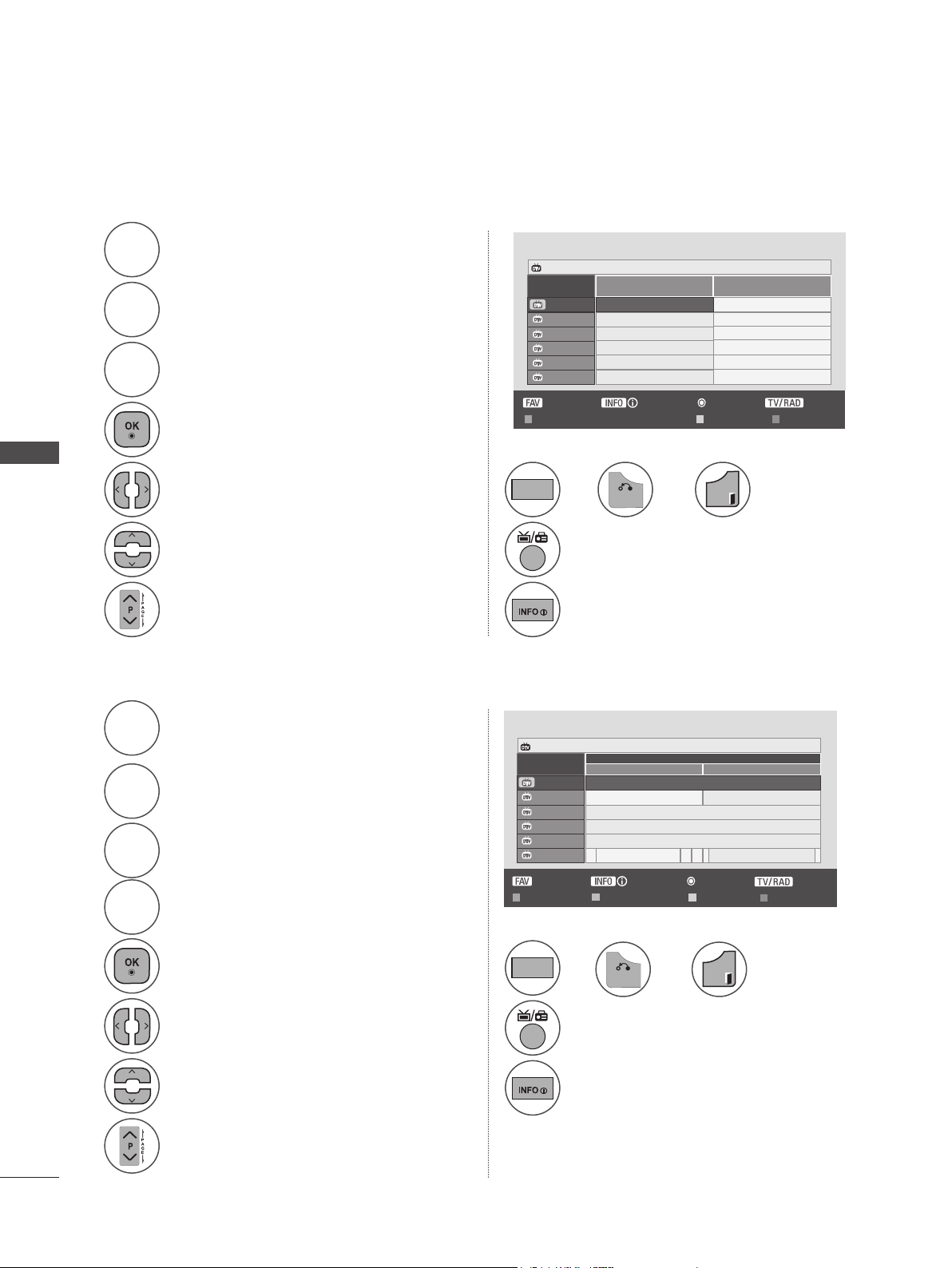
EPG (ELEKTRONISK PROGRAMGUIDE)
(I DIGITALMODUS)
Knappefunksjon i veiledningsmodus for NÅ/NESTE
Du kan vise et program som kringkastes, og ett som planlegges for visning etterpå.
RØD
GUL
BLÅ
Endre EPG-modus
Velg innstillingsmodusen for
Tidtakeropptak/Påminnelse.
Velg listemodusen for Tidtakeropptak/
Påminnelse.
EPG-en vil skjules når du går til et valgt
Programguide
1 YLE TV1
ALLE
1 YLE TV1
2 YLE TV2
4 TV
5 YLE FST
6 CNN
8 YLE24
Favoritt
Modus Tidsplan Tidsplanliste
That ’70s show
Your World Today
Legenen om Den....
Naturtimmen
Lyssna
Glamour
Informasjon
▲
NÅ
▲
6. apr. 2007 15.09
NESTE
Keno
World Business
Fantomen
Kritiskt
ABC
Tänään otsikoissa
Pr. endring
RADIO
program.
EPG (ELEKTRONISK PROGRAMGUIDE) (I DIGITAL-
MODUS)
Velg NÅ eller NESTE for programmet.
Velg kringkastingsprogrammet.
Side opp/ned
GUIDE
TV/
RAD
eller
BACK
eller
EXIT
Slå av EPG.
Velg TV eller RADIO for programmet.
Slå av/på detaljinformasjon
Knappefunksjon i veiledningsmodus for 8 dager
RØD
GRØNN
GUL
BLÅ
Endre EPG-modus
Åpne datoangivelsesmodus.
Velg innstillingsmodusen for
Tidtakeropptak/Påminnelse.
Velg listemodusen for Tidtakeropptak/
Påminnelse.
EPG-en vil skjules når du går til et valgt
program.
Velg program.
Velg kringkastingsprogrammet.
Side opp/ned
Programguide
1 YLE TV1
ALLE
1 YLE TV1
2 YLE TV2
4 TV
5 YLE FST
6 CNN
8 YLE24
Modus Dato Tidsplan
GUIDE
TV/
RAD
14:00 15:00
Mint Extra
...
eller
BACK
Velg TV eller RADIO for programmet.
▲
6. apr. (fre.)
Antigues Roadshow
The Drum
You Call The Hits
Fashion Essentials
... ...
...
▲
eller
Pr. endringFavoritt Informasjon
Slå av/på detaljinformasjon
6. apr. 2007 15.09
TV2: Farmen
Tänään otsikoissa
Slå av EPG.
EXIT
The Drum
RADIO
Tidsplanliste
66

Knappefunksjon i datoendringsmodus
GRØNN
Slå av datoangivelsesmodus.
Endre til den valgte datoen.
Velg en dato.
Programguide
1 YLE TV1
ALLE
1 YLE TV1
2 YLE TV2
4 TV
5 YLE FST
6 CNN
8 YLE24
...
▲
14:00 15:00
Antigues Roadshow
Mint Extra
◄ 6. apr. (fre.) ►
The Drum
You Call The Hits
Fashion Essentials
... ...
...
▲
Dato - endring
Dato - avslutt
TV2: Farmen
Slå av datoangivelsesmodus.
GUIDE
eller
BACK
eller
EXIT
Slå av EPG.
Knappefunksjon i utvidet beskrivelsesboks
6. apr. 2007 15.09
Kungskonsumente
The Drum
Tänään otsikoissa
EPG (ELEKTRONISK PROGRAMGUIDE) (I DIGITAL-
MODUS)
GUL
GUIDE
Tekst opp/ned.
Velg innstillingsmodusen for
Tidtakeropptak/Påminnelse.
eller
Slå av/på detaljinformasjon.
BACK
Slå av EPG.
Informasjon
▲
▲
Informasjon
Tidsplan
67

EPG (ELEKTRONISK PROGRAMGUIDE)
(I DIGITALMODUS)
Knappefunksjon i innstillingsmodus for Record/Remind (Opptak/Påminnelse)
Stiller inn en start- eller sluttid for innspilling, og stiller inn en påminnelse kun for en starttid, med sluttiden
nedtonet.
Denne funksjonen er bare tilgjengelig når opptaksutstyr som bruker PIN8-opptakssignalering, er koblet
til terminalen TV-UT (AV1) ved hjelp av en SCART-kabel.
Velg datoen du vil ta opp på.
BACK
Endre til Guide- eller Tidsplan-modus.
Velg Ta opp eller Påminnelse.
Funksjonsinnstilling.
Dato Starttid Sluttid
▼
6. mar. That ’70s sh15.09 17.30
▼
Program
OK
Forrige
EPG (ELEKTRONISK PROGRAMGUIDE) (I DIGITAL-
MODUS)
Velg Dato, Start/Slutt eller Program.
Lagre Timer Record/Remind
(Tidsstyrt opptak/Påminnelse)
Knappefunksjon i modus for tidsplanliste
Hvis du har opprettet en tidsplanliste, vises et planlagt program på planlagt tidspunkt selv når du ser på
et annet program samtidig.
Kun Opp/Ned/OK/Tilbake-tastene fungerer når et Pop Up-vindu er åpent.
RØD
GRØNN
BLÅ
Legg til ny innstillingsmodus for manuelt
opptak.
Legg til ny innstillingsmodus for tidtaker.
BACK
eller
eller
GUIDE
Endre til Guide-modus
Slå av EPG.
EXIT
Tidsplanliste
Påminnelse
DTV 19 Dave
(Fre.) 06/05/2007
16:00
Flytt
Side1/1
Startdato
6. mai 16:00 venn1
6. mai 18:00 venn2
Starttid
Endre/Slett
Ny tidtakervisningNytt tidtakeropptak Programguide
Fre. 6. apr. 2007 15.09
Tittel
Sideendring
Venn2
16:00
Endre
Slett
Slett alle
Avslutt
Avslutt
68
Velg ønsket alternativ - Modify/Delete/Delete All (Endre/Slett / Slett alle).
Velg Tidsplanliste.
Side opp/ned

BILDEKONTROLL
KONTROLL FOR BILDESTØRRELSE (BREDDE-/ HØYDEFORHOLD)
Du kan vise skjermbildet i ulike bildeformater: 16:9, Ren Scan, Original, Full bredde, 4:3, 14:9, Zoom
og Kinozoom.
Hvis et fast bilde vises på skjermen lenge, kan dette bildet bli preget på skjermen og forbli synlig.
Du kan justere forstørrelsen med ꕭꕮ.
Denne funksjonen fungerer i følgende signal.
1
Velg Bredde-/høydeforh.
2
Velg ønsket bildeformat.
• 16:9
Med det følgende valget kan du justere bildet
vannrett, i lineær proporsjon, for å fylle hele
skjermen (nyttig for visning av DVD-er i
4:3-format).
• Ren Scan
Det følgende valget vil gi visningen av bildet
med den beste kvaliteten uten tap av originalbildet og med høy oppløsning.
Merknad: Hvis det finnes støy i originalbildet,
kan du se støyen i kanten.
• Du kan også justere Bredde-/høydeforh. på
menyen BILDE.
• For zoominnstillingen velger du 14:9, Zoom og
Kinozoom på Format-menyen. Etter at du har
fullført zoominnstillingen, går displayet tilbake til
hurtigmenyen.
• Original
Når TV-en mottar et bredskjermsignal, brukes
det kringkastede formatet automatisk.
Original
• Full bredde
Når TV-en mottar et bredskjermsignal, får du
veiledning for å justere bildet vannrett eller
loddrett, i en lineær proporsjon, for å fylle
hele skjermen.
BILDEKONTROLL
Full breddeRen Scan
69

BILDEKONTROLL
• 4:3
Med følgende valg ser du et bilde med originalt 4:3-forhold med grå striper på venstre og
høyre sider.
• 14:9
Du kan vise et bildeformat på 14:9 eller et
generelt TV-program i 14:9-modus.
14:9-skjermbildet vises på samme måte som
4:3, men er forstørret til venstre og høyre.
• Zoom
Med følgende valg kan du vise bildet uten
endring og fylle hele skjermen. Øverste og
nederste del av bildet blir imidlertid beskåret.
• Kinozoom
Velg kinozoom hvis du vil forstørre bildet i
riktig proporsjon. Merknad: Når du forstørrer
eller forminsker bildet, kan bildet bli fordreid.
BILDEKONTROLL
Knappen ◄ eller ►: Juster forstørrelsesproporsjonen for Kinozoom. Justeringsområdet
er fra 1 til 16. Knappen ▼ eller ▲: Flytt
skjermbildet.
MERK
!
►Du kan bare velge 4:3, 16:9 (Bred), 14:9 og Zoom/Kinozoom i Komponent-modus.
►Du kan bare velge 4:3, Original, 16:9 (Bred), 14:9 og Zoom/Kinozoom in HDMI-modus.
►Du kan kun velge 4:3, 16:9 (Bred) i RGB-PC- og HDMI-PC-modus.
►I modusen DTV/HDMI/Component (over 720p) er Ren Scan tilgjengelig.
►I analog AV-modus er Full bredde tilgjengelig.
70

BILDEVEIVISER
Denne funksjonen lar deg justere bildekvaliteten til det opprinnelige bildet.
Bruk dette til å kalibrere skjermkvaliteten ved å justere det svarte og hvite nivået osv. Vanlige brukere
kan enkelt kalibrere skjermen ved å følge hvert trinn.
Når du justerer bildet til Low (Lav), Recommended (Anbefalt) eller High (Høy), kan du se det endrede
resultatet som et eksempel.
I modusene RGB-PC/HDMI-PC brukes ikke de endrede verdiene for farge, fargetone og H/V-skarphet.
1
2
3
4
MENU
BILDE
Bredde-/høydeforh. : 16:9
Bildeveiviser
Bildeveiviser ꔋ
ꕫ Energisparing: Av
Kinomodus: Dynamisk
• Baklys 100
• Kontrast 100
• Lysstyrke 50
• Skarphet 70
Flytt
▼
OK
Velg BILDE.
Velg Bildeveiviser.
Juster Sortnivå, Hvitnivå, Farge, Fargetone, Horisontal skarphet, Vertikal
skarphet, Fargetemperatur, Dynamisk kontrast, Fargestigning, Baklys.
Velg inndatakilde for å bruke innstillingene.
➩
Bildeveiviser
Med bildeveiviseren kan du justere bildekvaliteten til originalbildet.
Forrige
Neste
• Hvis du stopper innstillingen før det endelige
trinnet, vil ikke endringene brukes.
• Justeringsverdien lagres i Ekspert 1.
BILDEKONTROLL
5
• Trykk på MENY- eller AVSLUTT-knappen for å lukke menyvinduet.
• Trykk på knappen TILBAKE for å gå tilbake til den forrige menyen.
71

BILDEKONTROLL
ꕫ ENERGISPARING
Den reduserer TV-ens strømforbruk.
Standard fabrikkinnstilling er justert til et behagelig visningsnivå for bruk i hjemmet.
Du kan øke lysstyrken på skjermen ved å justere nivået for Energisparing eller velge Kinomodus.
Ved justering av energisparing i MHEG-modus, aktiveres innstilling for Energisparing etter at MHEG er
avsluttet.
Du kan redusere strømforbruket ved å velge Skjerm Av mens du er innstilt på en radiostasjon.
BILDE BILDE
Bredde-/høydeforh. : 16:9
Bildeveiviser
ꕫ Energisparing: Av
BILDEKONTROLL
1
MENU
ꕫ Energisparing: Av ꔋ ꕫ Energisparing: Av ꔋ
Kinomodus: Dynamisk
• Baklys 100
• Kontrast 100
• Lysstyrke 50
• Skarphet 70
Velg BILDE.
Flytt Flytt
▼
OK OK
Bredde-/høydeforh. : 16:9
➩
Bildeveiviser
ꕫ Energisparing: Av
Kinomodus: Dynamisk
• Baklys 100
• Kontrast 100
• Lysstyrke 50
• Skarphet 70
▼
Av ꔋ
Av
Minimum
Medium
Maksimum
Skjerm Av
2
Velg ꕫ Energisparing.
3
Velg Av, Minimum, Medium, Maksimum eller Skjerm Av.
4
72
• Trykk på MENY- eller AVSLUTT-knappen for å lukke menyvinduet.
• Trykk på knappen TILBAKE for å gå tilbake til den forrige menyen.
• Når du velger Skjerm av, vil skjermen slå seg av etter tre sekunder og Skjerm av vil starte. Hvis du
ikke trykker på noen av knappene i løpet av to timer, vil strømmen til TV-en automatisk slå seg av.
• Du kan også justere denne funksjonen ved å velge Energisparing-knappen på fjernkontrollen.
• Trykk på enhver tast for å oppheve Skjerm Av.

FORHÅNDSINNSTILTE BILDEINNSTILLINGER
Forhåndsinnstillingen Bildemodus
Dynamisk Forsterk kontrasten, lysstyrken, fargen og skarpheten for å oppnå et levende bilde.
Standard Den mest generelle skjermvisningsstatusen.
Kino Optimaliserer video for visning av filmer.
Sport Optimaliserer video for visning av sportsbegivenheter.
Spill Optimaliserer video for spilling av spill.
1
2
3
4
MENU
BILDE BILDE
Bredde-/høydeforh. : 16:9
Bildeveiviser
ꕫ Energisparing: Av
Kinomodus: Dynamisk
Kinomodus: Dynamisk ꔋ Kinomodus: Dynamisk ꔋ
• Baklys 100
• Kontrast 100
• Lysstyrke 50
• Skarphet 70
Flytt Flytt
▼
OK OK
Bredde-/høydeforh. : 16:9
Bildeveiviser
ꕫ Energisparing: Av
➩
Kinomodus: Dynamisk
• Baklys 100
• Kontrast 100
• Lysstyrke 50
• Skarphet 70
▼
Velg BILDE.
Velg Kinomodus.
Velg Dynamisk, Standard, Kino, Sport eller Spill.
Dynamisk
Dynamisk ꔋ
Standard
Kino
Sport
Spill
ꕬ Ekspert 1
ꕬ Ekspert 2
BILDEKONTROLL
• Trykk på MENY- eller AVSLUTT-knappen for å lukke menyvinduet.
• Trykk på knappen TILBAKE for å gå tilbake til den forrige menyen.
• Kinomodus justerer TV-en for den beste bildevisningen. Velg forhåndsstilt verdi i Kinomodusmenyen basert på programkategorien.
• Du kan også justere Kinomodus på hurtig- menyen.
73

BILDEKONTROLL
MANUELL BILDEJUSTERING
Bildemodus - Brukeralternativ
Baklys
Hvis du vil regulere skjermens lysstyrke, justerer du lysstyrken i LCD-panelet.
Det anbefales å justere baklyset når lysstyrken for skjermen stilles inn.
Kontrast
Justerer signalnivået mellom svart og hvitt i bildet. Du kan bruke kontrastinnstillingen når den lyse
delen av bildet er mettet.
Lysstyrke
Justerer basisnivået til signalet i bildet.
Skarphet
Justerer skarpheten i overgangen mellom lyse og mørke felt i bildet.
Jo lavere nivået er, jo mykere blir bildet.
Farge
Justerer alle fargenes intensitet.
Fargetone
Justerer balansen mellom rødt og grønt.
Fargetemperatur
BILDEKONTROLL
Still til varm for å forsterke varme farger som rød, eller still til kjøling for å gjøre bildet blåaktig.
1
2
3
4
5
MENU
BILDE BILDE
Bredde-/høydeforh. : 16:9
Bildeveiviser
ꕫ Energisparing: Av
Kinomodus: Standard
Kinomodus: Dynamisk ꔋ Kinomodus: Dynamisk ꔋ
• Baklys 100
• Kontrast 100
• Lysstyrke 50
• Skarphet 70
Flytt Flytt
▼
OK OK
Bredde-/høydeforh.: 16:9
Bildeveiviser
ꕫ Energisparing: Av
➩
Kinomodus: Standard
• Baklys 100
• Kontrast 100
• Lysstyrke 50
• Skarphet 70
▼
Velg BILDE.
Velg Kinomodus.
Velg Dynamisk, Standard, Naturlig, Kino, Sport eller Spill.
Velg Baklys, Kontrast, Lysstyrke, Skarphet, Farge, Fargetone eller
Fargetemperatur.
Foreta aktuelle justeringer.
Dynamisk
Dynamisk ꔋ
Standard
Kino
Sport
Spill
ꕬ Ekspert 1
ꕬ Ekspert 2
74
• Trykk på MENY- eller AVSLUTT-knappen for å lukke menyvinduet.
• Trykk på knappen TILBAKE for å gå tilbake til den forrige menyen.
MERK
!
►Du kan ikke justere farge og fargetone i modusene RGB-PC og HDMI-PC.
►Når Ekspert 1/2 er valgt, kan du velge Baklys, Kontrast, Lysstyrke, H skarphet, V skarphet,
Farge eller Fargetone.

BILDEFORBEDRINGSTEKNOLOGI
Du kan kalibrere skjermen for hver bildemodus eller angi videoverdien i henhold til det spesielle videoskjermbildet.
Du kan angi forskjellig videoverdi for hver inntasting.
Hvis du vil tilbakestille til standardskjermbildet fra fabrikken etter at du har foretatt justeringer i hver
videomodus, kjører du funksjonen Tilb.st. av bilde for hver kinomodus.
1
2
3
BILDE BILDE
▲
• Lysstyrke 50
• Skarphet 70
• Farge 50
• Fargetone 0
• Fargetemperatur
0
• Avansert kontroll ꔋ • Avansert kontroll ꔋ
• Avansert kontroll
• Tilb.st. av bilde
Skjerm
MENU
Flytt Flytt
Velg BILDE.
OK OK
▲
• Lysstyrke 50
• Skarphet 70
➩
• Farge 50
• Fargetone 0
• Fargetemperatur
0
• Avansert kontroll
• Tilb.st. av bilde
Skjerm
Velg Avansert kontroll.
Velg Dynamisk kontrast, Dynamisk kontrast (egentlig Dynamisk farge),
Støyreduksjon, Gamma, Sortnivå eller Filmmodus. (Se side 77 til 78)
Dynamisk kon-
trast
Dynamisk farge
Støyreduksjon
Gamma
Sortnivå
Filmmodus
Avslutt
Av
Av
Av
◄ Høy ►
Av
Av
BILDEKONTROLL
4
Velg ønsket kilde.
• Trykk på MENY- eller AVSLUTT-knappen for å lukke menyvinduet.
• Trykk på knappen TILBAKE for å gå tilbake til den forrige menyen.
75
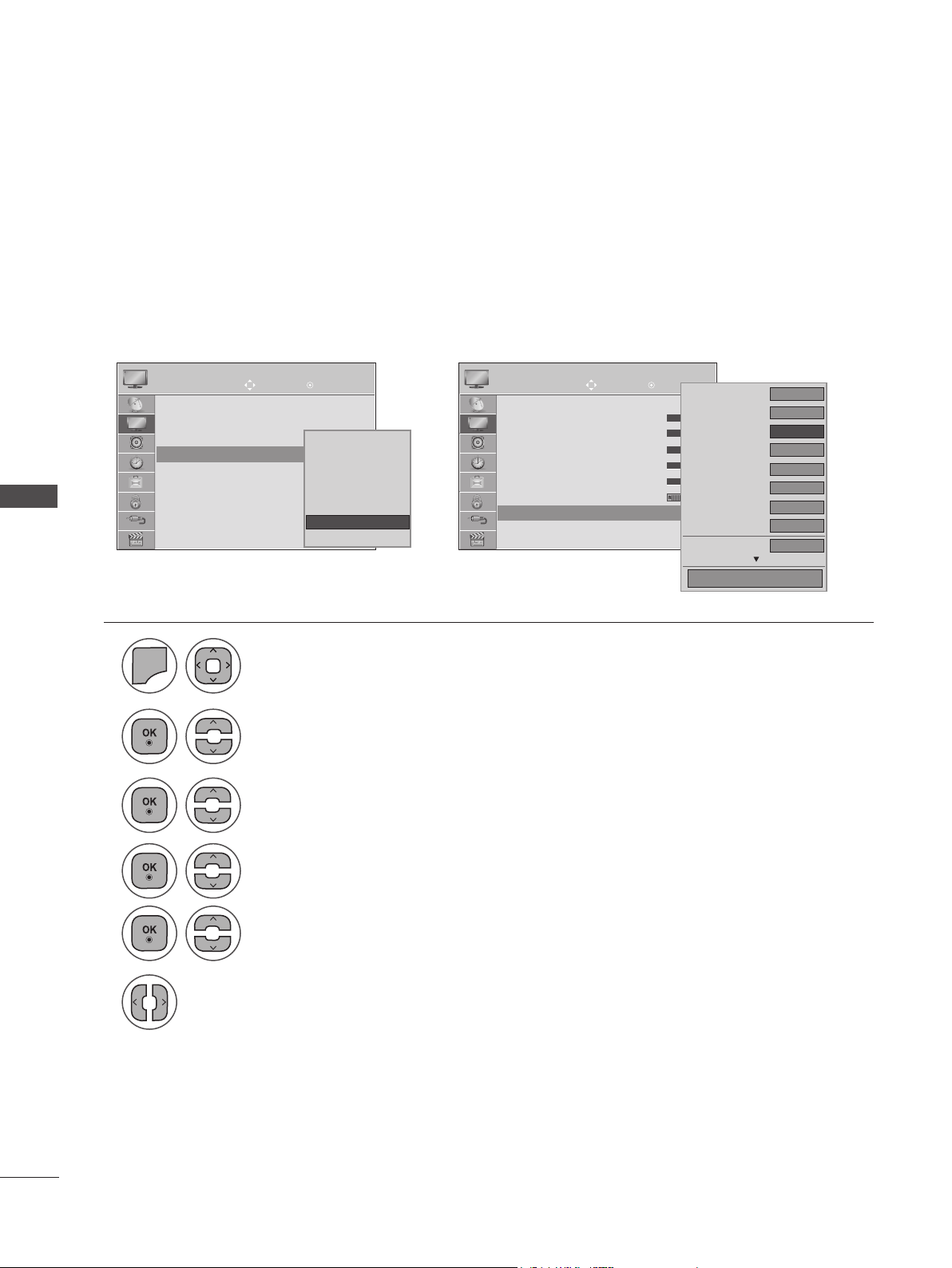
BILDEKONTROLL
EKSPERTBILDEKONTROLL
Ved å segmentere kategorier gir Ekspert 1 og Ekspert 2 flere kategorier som brukere kan angi etter
behov, slik at de oppnår optimal bildekvalitet.
Dette kan også hjelpe en profesjonell tekniker med å optimalisere TV-ytelsen ved hjelp av bestemte
videoer.
BILDE
Bredde-/høydeforh. : 16:9
Bildeveiviser
ꕫ Energisparing: Av
Kinomodus: Standard
Kinomodus: ꕬ Ekspert 1 ꔋ
• Baklys 70
• Kontrast 90
BILDEKONTROLL
1
• Lysstyrke 50
• H skarphet 70
MENU
Flytt
▼
Velg BILDE.
OK
Dynamisk
Standard
Kino
Sport
Spill
ꕬ Ekspert 1
ꕬ Ekspert 1 ꔋ
ꕬ Ekspert 2
➩
BILDE
▲
• Kontrast 90
• Lysstyrke 50
• H skarphet 50
• V skarphet 49
• Farge 50
• Fargetone 0
• Ekspert kontroll ꔋ
• Avansert kontroll
• Tilb.st. av bilde
Flytt
OK
Dynamisk kontrast
Støyreduksjon
Gamma
Sortnivå
Filmmodus
Fargestandard
Ekspertmønster
Fargefilter
▼
Fargetemperatur
Avslutt
Av
Av
◄ Medium ►
Høy
Av
HD
Av
Av
Varm
2
Velg Kinomodus.
3
Velg ꕬ Ekspert 1 eller ꕬ Ekspert 2.
76
4
Velg Ekspertkontroll.
5
Velg ønsket kilde.
6
Foreta aktuelle justeringer.
• Trykk på MENY- eller AVSLUTT-knappen for å lukke menyvinduet.
• Trykk på knappen TILBAKE for å gå tilbake til den forrige menyen.

Dynamisk kontrast
(Av/Lav/Høy)
■ Justerer kontrasten for å holde den på optimalt nivå i henhold til
skjermens lysstyrke. Bildet forbedres ved å gjøre lyse deler lysere
og mørke deler mørkere.
Dynamisk farge
(Av/Lav/Høy )
Støyreduksjon
(Av/Lav/Medium/Høy)
Gamma
(Lav/Medium/Høy)
Sortnivå
(Lav/Høy/Automatisk)
■ Justerer skjermfarger slik at de virker mer levende, rikere og klarere. Denne funksjonen forbedrer nyanse, metning og luminans slik at
rød, blå, grønn og hvit virker mer levende.
■ Reduserer skjermstøy uten å redusere bildekvaliteten.
■ Du kan justere lysstyrken til det mørke området og området med
middels grått i bildet.
• Lav: Gjør mørke og middels grå områder i bildet lysere.
• Medium: Uttrykker originale bildenivåer.
• Høy: Gjør mørke og middels grå områder i bildet mørkere.
• Lav: Bildet på skjermen blir mørkere.
• Høy: Bildet på skjermen blir lysere.
• Automatisk: Registrerer sortnivået på skjermen og stiller det til Høy
eller Lav automatisk.
■ Sett svartnivået på skjermen til riktig nivå.
■ Denne funksjonen gjør det mulig å velge “Lav ” eller “Høy” ii føl-
gende modus: AV(NTSC-M), HDMI eller Komponent. I motsatt fall er
“Black level” (Svartnivå) satt til “Auto”.
BILDEKONTROLL
Filmmodus
(På/Av)
Fargestandard
(SD/HD)
■ Du kan se på en kinoaktig video ved å eliminere hakking.
■ Bruke denne funksjonen når du ser på filmer.
■ Konverterer fargen fra en annen video til HD-farge. Denne funksjo-
nen angis for fargeformatet i SD-video (BT-601) og HD-video (BT-
709).
77

BILDEKONTROLL
Ekspertmønster
(Av / Ekspert 1 / Ekspert 2)
Fargefilter
(Av/Rød/Grønn/Blå)
BILDEKONTROLL
Fargetemperatur
(Medium/Varm/Kald)
■ Dette er mønsteret som er nødvendig for ekspertjustering.
■ Denne funksjonen er aktivert i bildemodusen Expert (Ekspert) når du
ser på DTV.
■ Du bruker denne funksjonen når du skal filtrere de spesifikke fargene i videoen.
Du kan bruke RGB-filteret til å angi fargemetning og nyanse nøyaktig.
■ Du bruker denne funksjonen når du skal justere den generelle fargen på skjermen slik du vil ha den.
a. • Metode: 2 punkter
• Mønster: Indre, ytre
• Rød/Grønn/Blå kontrast, Rød/Grønn/Blå lysstyrke:
Justeringsområdet er fra -50 til +50.
b. • Metode: 10-punkts IRE
• Mønster: Indre / ytre
• IRE (Institute of Radio Engineers) er en enhet for å vise størrelsen
for videosignalet, og kan stilles til 10, 20, 30 opptil 100. Du kan
justere Rød, Grønn eller Blå i henhold til hver innstilling.
• Rød/Grønn/Blå: Justeringsområdet er fra -50 til +50.
78
■ Fordi verktøyet som brukes av ekspertene til å foreta justeringer
ved hjelp av testmønstre, påvirker ikke dette andre farger, men kan
brukes til å justere de 6 fargeområdene (Rød/Grønn/Blå/Cyan/
Magenta/Gul).
Fargeforskjellen vil kanskje ikke være merkbar selv når du foretar
justeringer av den generelle videoen.
Fargebehandlingssystem
■ Justerer Rød/Grønn/Blå/Gul/Cyan/Magenta.
• Fargene Rød/Grønn/Blå/Gul/Cyan/Magenta: Justeringsområdet
er fra –30 til +30.
• Fargetonene Rød/Grønn/Blå/Gul/Cyan/Magenta:
Justeringsområdet er fra –30 til +30.
■ Denne funksjonen er deaktivert i modusen RGB-PC og HDMI (PC).

TILB.ST. AV BILDE
Innstillingene for den valgte kinomodusen går tilbake til standard fabrikkinnstillinger.
1
2
3
4
MENU
BILDE BILDE
▲
• Lysstyrke 50
• Skarphet 70
• Farge 50
• Fargetone 0
• Fargetemperatur 0
• Avansert kontroll
• Tilb.st. av bilde ꔋ • Tilb.st. av bilde ꔋ
• Tilb.st. av bilde
Skjerm
Flytt Flytt
OK OK
➩
▲
• Lysstyrke 50
• Skarphet 70
• Farge 50
• Fargetone 0
• Fargetemperatur 0
• Avansert kontroll
• Tilb.st. av bilde
Skjerm
Alle bildeinnstillinger blir tilbakestilt.
?
Vil du fortsette?
Ja
Velg BILDE.
Velg Tilb.st. av bilde.
Velg Ja eller Nei.
NEI
BILDEKONTROLL
• Trykk på MENY- eller AVSLUTT-knappen for å lukke menyvinduet.
• Trykk på knappen TILBAKE for å gå tilbake til den forrige menyen.
79

BILDEKONTROLL
SKJERMOPPSETT FOR PC-MODUS
Velge oppløsning
Hvis du vil vise et normalt bilde, matcher du oppløsningen i RGB-modus og valgt PC-modus.
Denne funksjonen fungerer i følgende modus: RGB[PC]
BILDE
▲
• Lysstyrke 50
BILDEKONTROLL
• Skarphet 70
• Farge 50
• Fargetone 0
• Fargetemperatur 0
• Avansert kontroll
• Tilb.st. av bilde
Skjerm
Skjerm ꔋ
Flytt
<M2080D/M2080DF>
<Vertikal oppløsning: 900>
SKJERM
Oppløsn ►
Auto konfig.
Posisjon
<Vertikal oppløsning: 768>
OK
➩
SKJERM
Oppløsn ►
Auto konfig.
Posisjon
Størrelse
Klokkefase
Tilbakestill
Flytt Forrige
1024 x 768
1280 x 768
1360 x 768
Størrelse
Klokkefase
Tilbakestill
<M2280D/M2380D/M2280DF/M2380DF>
<M2280DB/M2380DB/M2280DN/M2380DN>
<Vertikal oppløsning: 900>
SKJERM
Oppløsn ►
Auto konfig.
Posisjon
Størrelse
Klokkefase
Tilbakestill
Flytt Forrige
1280 x 960
1400 x 900
1600 x 900
Flytt Forrige
1280 x 960
1400 x 900
1600 x 900
80
1
2
3
4
5
MENU
Velg BILDE.
Velg Skjerm.
Velg Oppløsning.
Velg ønsket oppløsning.
• Trykk på MENY- eller AVSLUTT-knappen for å lukke menyvinduet.
• Trykk på knappen TILBAKE for å gå tilbake til den forrige menyen.

Automatisk konfigurasjon (bare i RGB [PC]-modus)
Gir automatisk justering av bildeposisjonen og optimal stabilisering av bildet. Hvis bildegjengivelsen
fortsatt ikke er korrekt etter justeringen, er det ikke noe galt med TV-en, men den trenger ytterligere
justeringer.
Automatisk konfigurasjon
Denne funksjonen er for automatisk justering av skjermens posisjon, størrelse og klokkefase. Det viste
bildet vil være ustabilt i noen få sekunder mens automatisk konfigurasjon pågår.
1. Bruk av OSD
1
2
3
4
MENU
BILDE
▲
• Lysstyrke 50
• Skarphet 70
• Farge 50
• Fargetone 0
• Fargetemperatur 0
• Avansert kontroll
• Tilb.st. av bilde
Skjerm
Skjerm ꔋ
Flytt
Velg BILDE.
Velg Skjerm.
Velg Auto konfig.
Velg Ja.
OK
➩
SKJERM
Oppløsn
Auto konfig. ►
Posisjon
Størrelse
Klokkefase
Tilbakestill
Flytt Forrige
BILDEKONTROLL
Still inn
Ja Nei
• Hvis bildeposisjonen fortsatt ikke er riktig, kan
du prøve å gjenta den automatiske justeringen.
• Hvis bildet trenger å justeres på nytt etter den
automatiske justeringen i RGB (PC)-modus,
kan du justere Posisjon, Størrelse eller
Klokkefase.
5
Kjør Auto konfig.
• Trykk på MENY- eller AVSLUTT-knappen for å lukke menyvinduet.
• Trykk på knappen TILBAKE for å gå tilbake til den forrige menyen.
81
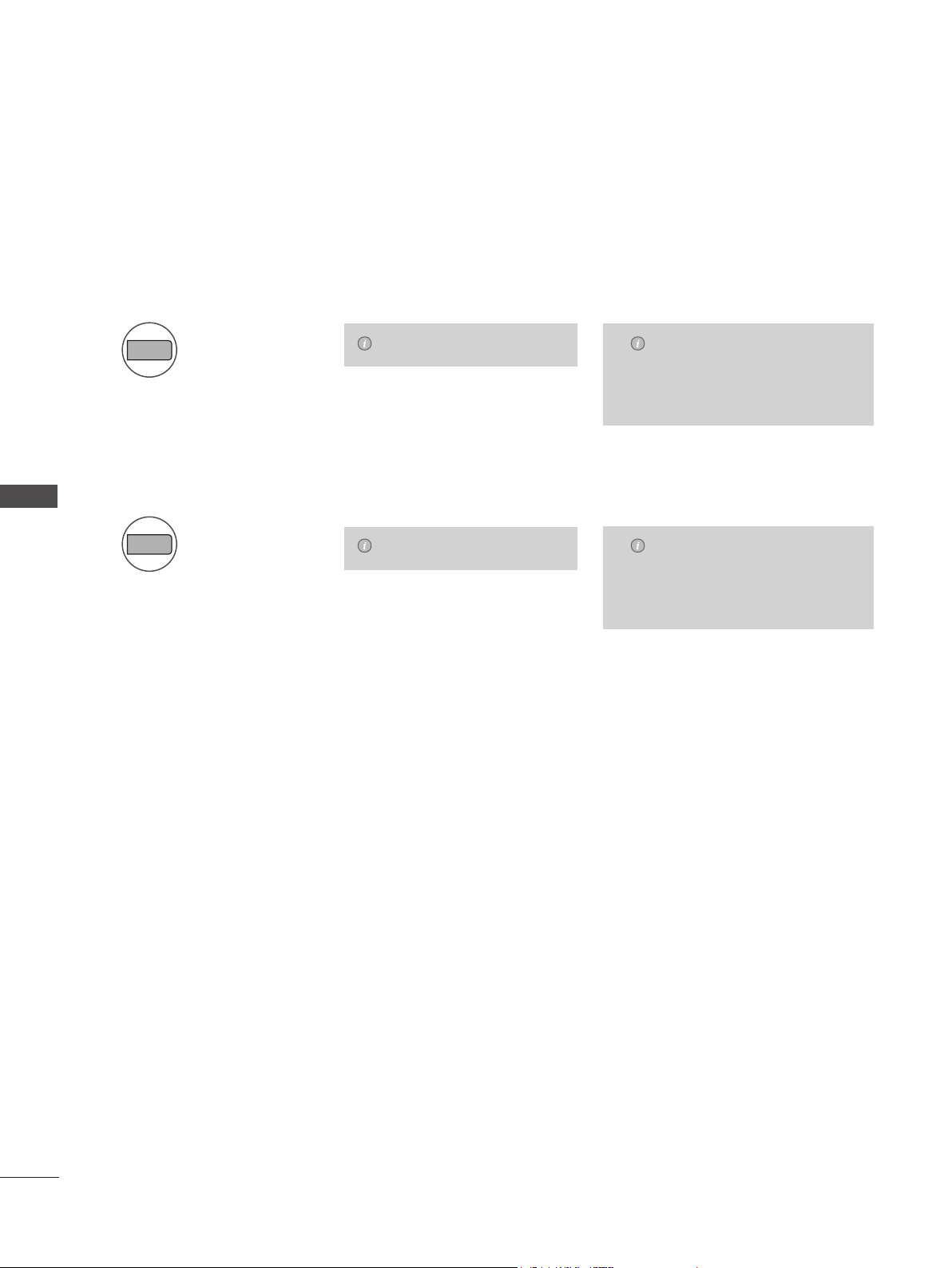
BILDEKONTROLL
2. Velg Auto konfig. (Remocon)
Denne funksjonen er kun tilgjengelig for RGB-signaler.
<M2080D / M2080DF>
1
Auto konfig.
<M2280D / M2380D / M2280DF / 2380DF>
<M2280DB / M2380DB / M2280DN / M2380DN>
BILDEKONTROLL
2
Auto konfig.
Velg Auto konfig.
Velg Auto konfig.
Auto justering pågår
<1600 x 900 oppløsning>
Auto justering pågår
<1920 x 1080 oppløsning>
Auto justering pågår
For optimal bildeinnstilling
endre oppløsning til 1600 x
900
<Annen oppløsning>
Auto justering pågår
For optimal bildeinnstilling
endre oppløsning til 1920 x
1080
<Annen oppløsning>
82

Justering for skjermposisjon, -størrelse, -fase
Hvis bildet ikke er klart etter å ha blitt justert automatisk, og især hvis tall og bokstaver fortsatt dirrer, kan
du justere bildefasen manuelt.
Denne funksjonen fungerer i følgende modus: RGB[PC].
1
2
3
4
BILDE
▲
• Lysstyrke 50
• Skarphet 70
• Farge 50
• Fargetone 0
• Fargetemperatur 0
• Avansert kontroll
• Tilb.st. av bilde
Skjerm
Skjerm ꔋ
MENU
Velg BILDE.
Velg Skjerm.
Velg Posisjon, Størrelse eller Klokkefase.
Flytt
OK
Foreta aktuelle justeringer.
➩
SKJERM
Oppløsn
Auto konfig.
Posisjon ►
Størrelse
Klokkefase
Tilbakestill
Flytt Forrige
BILDEKONTROLL
5
• Trykk på MENY- eller AVSLUTT-knappen for å lukke menyvinduet.
• Trykk på knappen TILBAKE for å gå tilbake til den forrige menyen.
83

BILDEKONTROLL
Tilbakestilling av skjermen
Tilbakestiller posisjon, størrelse og klokkefase til standard fabrikkinnstillinger.
Denne funksjonen fungerer i følgende modus: RGB[PC].
BILDE
▲
• Lysstyrke 50
• Skarphet 70
• Farge 50
• Fargetone 0
• Fargetemperatur 0
BILDEKONTROLL
1
MENU
• Avansert kontroll
• Tilb.st. av bilde
Skjerm
Skjerm ꔋ
Flytt
Velg BILDE.
OK
➩
SKJERM
Oppløsn
Auto konfig.
Posisjon
Størrelse
Klokkefase
Tilbakestill ►
Flytt Forrige
Still inn
Ja Nei
2
Velg Skjerm.
3
Velg Tilbakestill.
4
Velg Ja.
84
5
Kjør tilbakestilling.
• Trykk på MENY- eller AVSLUTT-knappen for å lukke menyvinduet.
• Trykk på knappen TILBAKE for å gå tilbake til den forrige menyen.

LYDKONTROLL
AUTOMATISK VOLUMNIVÅ
Automatisk volum holder automatisk et jevnt lydnivå selv om du bytter program.
Fordi hver kringkastingsstasjon har sine egne signalforhold, kan volumjustering bli nødvendig hver gang
kanalen skiftes. Denne funksjonen gjør det mulig for å brukere å oppnå stabile volumnivåer ved å foreta
automatiske justeringer for hvert program.
Hvis lydkvaliteten eller volumet ikke er på ønsket nivå, anbefales det å bruke et separat hjemmekinosystem eller en forsterker for å håndtere forskjellige brukermiljøer.
1
2
3
4
LYD LYD
Automatisk volum: Av
Automatisk volum: Off ꔋ Automatisk volum: Off ꔋ
Klar Tale II: Av ꕤ3
Balanse 0
Lyd modus: Musikk
• Surround X: Av
• Diskant 50
• Bass 50
• Tilbakestill
MENU
Flytt Flytt
▼
Velg LYD.
OK OK
Automatisk volum: Av
Klar Tale II: Av ꕤ3
Balanse 0
➩
Lyd modus: Musikk
• Surround X: Av
• Diskant 50
• Bass 50
• Tilbakestill
Velg Automatisk volum.
Velg På eller Av.
▼
Av
Av ꔋ
På
LYDKONTROLL
• Trykk på MENY- eller AVSLUTT-knappen for å lukke menyvinduet.
• Trykk på knappen TILBAKE for å gå tilbake til den forrige menyen.
85

LYDKONTROLL
KLAR TALE II
Ved å skille det menneskelige lydområdet fra andre lydområder høres menneskestemmer tydeligere.
LYD LYD
Automatisk volum: Av
Klar Tale II: Av ꕤ3
Klar Tale II: Av ꕤ3
Balanse 0
Lyd modus: Musikk
• Surround X: Av
• Diskant 50
• Bass 50
• Tilbakestill
Flytt Flytt
▼
OK OK
Automatisk volum: Av
ꔋ
➩
Klar Tale II: Av ꕤ3
Klar Tale II: Av ꕤ3
Balanse 0
Lyd modus: Musikk
• Surround X: Av
• Diskant 50
• Bass 50
• Tilbakestill
ꔋ
▼
• Klar Tale II
• Nivå 3
◄ Av ►
Avslutt
LYDKONTROLL
1
MENU
Velg LYD.
• Hvis du velger På for Klar Tale II, vil ikke funk-
sjonen Surround X fungere.
2
• Velg nivåer fra ‘-6’ til ’+6’.
Velg Klar Tale II.
3
Velg På eller Av.
86
Justering for klart talenivå med valg av On (På)
4
Velg Nivå.
5
Foreta den ønskede justeringen.
• Trykk på MENY- eller AVSLUTT-knappen for å lukke menyvinduet.
• Trykk på knappen TILBAKE for å gå tilbake til den forrige menyen.

BALANSE
Du kan justere høyttalerens lydbalanse til de nivåene du foretrekker.
1
2
3
LYD LYD
Automatisk volum: Av
Klar Tale II: Av ꕤ3
Balanse 0 ꔋ Balanse 0 ꔋ
Balanse 0
Lyd modus: Musikk
• Surround X: Av
• Diskant 50
• Bass 50
• Tilbakestill
MENU
Flytt Flytt
▼
Velg LYD.
OK OK
Automatisk volum: Av
Klar Tale II: Av ꕤ3
Balanse 0
➩
Lyd modus: Musikk
• Surround X: Av
• Diskant 50
• Bass 50
• Tilbakestill
Velg Balanse.
Foreta den ønskede justeringen.
Balanse 0 ◄ ►
Avslutt
▼
LYDKONTROLL
• Trykk på MENY- eller AVSLUTT-knappen for å lukke menyvinduet.
• Trykk på knappen TILBAKE for å gå tilbake til den forrige menyen.
87

LYDKONTROLL
FORHÅNDSINNSTILTE LYDINNSTILLINGER – LYD MODUS
Du kan velge lydinnstillingene som du foretrekker, Standard, Musikk, Kino, Sport eller Spill, og du kan
også justere Diskant og Bass.
Ved hjelp av Lydmodus oppnår du best mulig lyd uten spesielle justeringer fordi TV-en angir riktig
lydalternativ basert på programinnhold.
Standard, Musikk, Kino, Sport og Spill er forhåndsinnstilt for optimal lydkvalitet fra fabrikken.
Standard Gir lyd av standardkvalitet.
Musikk Optimaliserer lyd for lytting på musikk.
Kino Optimaliserer lyd for visning av filmer.
Sport Optimaliserer lyd for visning av sportsbegivenheter.
Spill Optimaliserer lyd for spilling av spill.
LYD LYD
Automatisk volum: Av
LYDKONTROLL
1
Klar Tale II: Av ꕤ3
Balanse 0
Lyd modus: Standard
Lyd modus: Musikk ꔋ
• Surround X: Av
• Diskant 50
• Bass 50
• Tilbakestill
MENU
Flytt Flytt
▼
Velg LYD.
OK OK
Automatisk volum: Av
Klar Tale II: Av ꕤ3
Balanse 0
Lyd modus: Standard
➩
Lyd modus: Musikk ꔋ
• Surround X: Av
• Diskant 50
• Bass 50
• Tilbakestill
Standard
Standard ꔋ
Musikk
Kino
Sport
Spill
▼
• Du kan også justere Lyd modus på hurtig-
menyen.
2
Velg Lyd modus.
3
Velg Standard, Musikk, Kino, Sport eller Spill.
4
88
• Trykk på MENY- eller AVSLUTT-knappen for å lukke menyvinduet.
• Trykk på knappen TILBAKE for å gå tilbake til den forrige menyen.

FORHÅNDSINNSTILTE LYDINNSTILLINGER – BRUKERMODUS
1
2
3
4
5
LYD LYD
Automatisk volum: Av
Klar Tale II: Av ꕤ3
Balanse 0
Lyd modus: Standard
Lyd modus: Musikk (Bruker) ꔋ
• Surround X: Av
• Diskant 50
• Bass 50
• Tilbakestill
MENU
Flytt Flytt
▼
Velg LYD.
OK OK
➩
Velg Lyd modus.
Velg Standard, Musikk, Kino, Sport eller Spill.
Velg Diskant eller Bass.
Angi ønsket lydnivå.
Automatisk volum: Av
Klar Tale II: Av ꕤ3
Balanse 0
Lyd modus: Standard
Lyd modus: Musikk (Bruker) ꔋ
• Surround X: Av
• Diskant 50
• Bass 50
• Tilbakestill
Standard
Standard ꔋ
Musikk
Kino
Sport
Spill
▼
LYDKONTROLL
Surround X
Velg dette alternativet for å oppnå realistisk lyd.
Forsterker surround-effekten for dypere, klarere lyd.
1
MENU
2
3
4
Velg LYD.
Velg Surround X.
Velg På eller Av.
• Trykk på MENY- eller AVSLUTT-knappen for å lukke menyvinduet.
• Trykk på knappen TILBAKE for å gå tilbake til den forrige menyen.
LYD
Automatisk volum: Av
Klar Tale II: Av ꕤ3
Balanse 0
Lyd modus: Musikk
• Surround X: Av
• Surround X: Av ꔋ
• Diskant 50
• Bass 50
• Tilbakestill
Flytt
▼
OK
• Surround X
• Diskant 50
• Bass 50
◄ Av ►
Avslutt
89

LYDKONTROLL
TILBAKESTILLE LYD
Innstillinger av den valgte lydmodusen går tilbake til standard fabrikkinnstillinger.
LYD LYD
Lyd modus: Musikk
• Surround X: Av
• Diskant 50
• Bass 50
• Tilbakestill
• Tilbakestill ꔋ
Digital lyd ut: PCM
TV-høyttaler: På
DTV Lyd innstilling: Automatisk
LYDKONTROLL
1
MENU
Flytt Flytt
▲
Velg LYD.
OK OK
▲
Lyd modus: Musikk
• Surround X: Av
➩
• Diskant 50
• Bass 50
Tilbakestiller lydoppsett ...
• Tilbakestill
• Tilbakestill ꔋ
Digital lyd ut: PCM
TV-høyttaler: På
DTV Lyd innstilling: Automatisk
2
Velg Tilbakestill.
3
Initialiser den justerte verdien.
90
• Trykk på MENY- eller AVSLUTT-knappen for å lukke menyvinduet.
• Trykk på knappen TILBAKE for å gå tilbake til den forrige menyen.

DIGITAL LYD UT
Med denne funksjonen kan du velge ønsket digital lydutgang.
TVen kan bare sende Dolby Digital dersom kanalen sender Dolby Digital-lyd.
Når Dolby Digital er tilgjengelig, vil valg av Automatisk på Digital lyd ut-menyen stille SPDIF-uttaket
(Sony Philips Digital InterFace) til Dolby Digital.
Hvis Automatisk er valgt på Digital lyd ut-menyen når Dolby Digital ikke er tilgjengelig, vil SPDIF-uttaket
være PCM (pulskodemodulering).
Selv om både Dolby Digital og lydspråk er blitt valgt for en kanal som sender Dolby Digital-lyd, vil bare
Dolby Digital bli spilt av.
1
2
3
4
MENU
LYD LYD
Lyd modus: Musikk
• Surround X: Av
• Diskant 50
• Bass 50
• Tilbakestill
Digital lyd ut: PCM ꔋ
Digital lyd ut: PCM
TV-høyttaler: På
DTV Lyd innstilling: Automatisk
Flytt Flytt
▲
OK OK
Lyd modus: Musikk
• Surround X: Av
➩
• Diskant 50
• Bass 50
• Tilbakestill
Digital lyd ut: PCM ꔋ
Digital lyd ut: PCM
TV-høyttaler: På
DTV Lyd innstilling: Automatisk
Velg LYD.
Velg Digital lyd ut.
• Det er mulig at noen DVD-spillere ikke genere-
Velg Automatisk eller PCM.
rer SPDIF-lyd i HDMI-modus. I så fall setter du
utsignalet for digital lyd fra DVD-spilleren til
PCM. (I HDMI støttes ikke Dolby Digital Plus).
▲
Automatisk
PCM ꔋ
PCM
Produsert under lisens fra
Dolby Laboratories. Dolby og
dobbel-D-symbolet er varemerker for Dolby Laboratories.
LYDKONTROLL
Element Lydinngang Digital lyd ut
Automatisk (høyttaler på)
Automatisk (høyttaler av)
PCM PCM PCM
MPEG
Dolby Digital
Dolby Digital Plus
HE-AAC
MPEG
Dolby Digital
Dolby Digital Plus
HE-AAC
PCM
Dolby Digital
Dolby Digital
PCM
PCM
Dolby Digital
Dolby Digital
Dolby Digital
• Trykk på MENY- eller AVSLUTT-knappen for å lukke menyvinduet.
• Trykk på knappen TILBAKE for å gå tilbake til den forrige menyen.
91
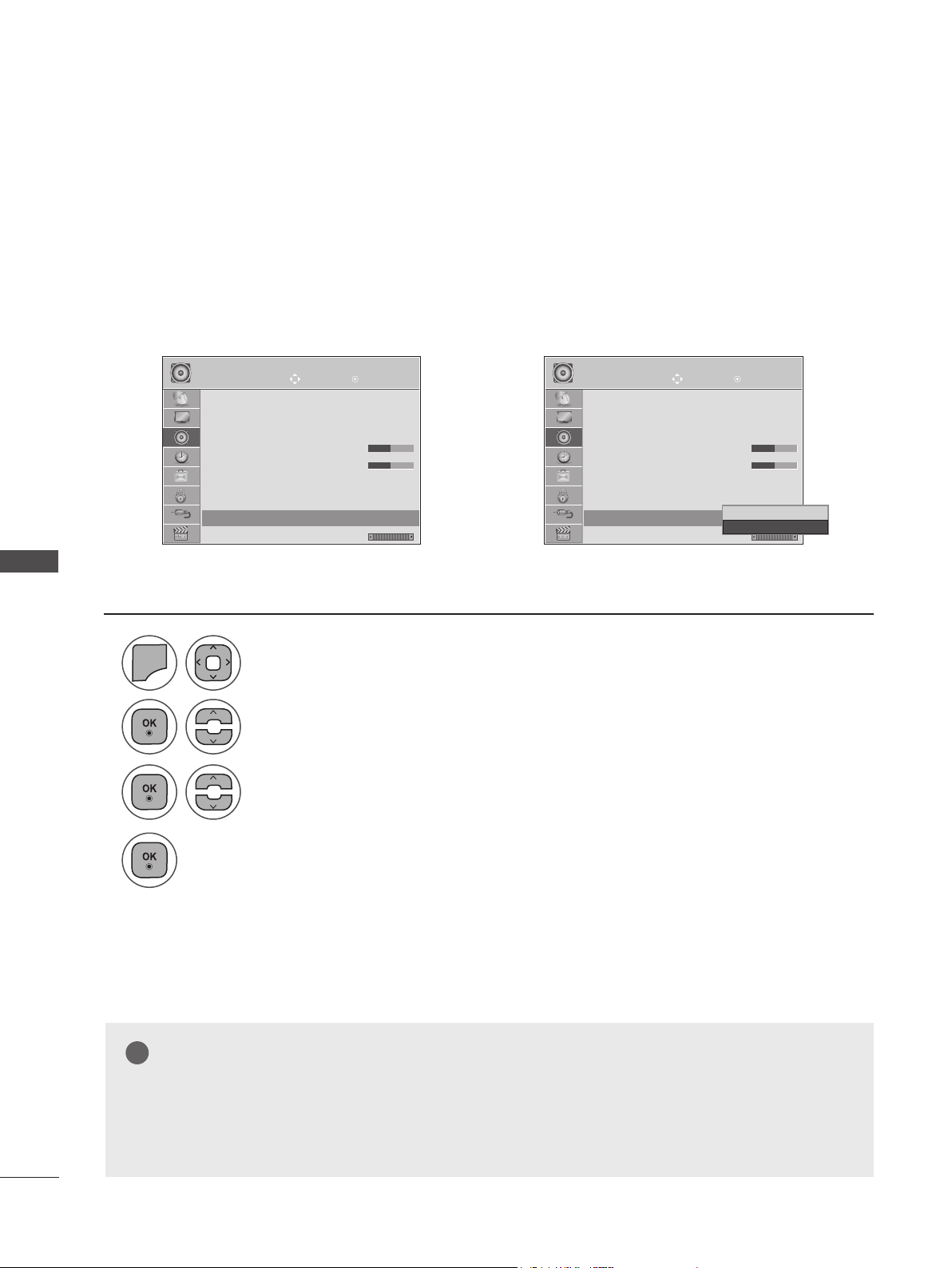
LYDKONTROLL
KONFIGURERE TV-HØYTTALERE AV/PÅ
Du kan justere status for intern høyttaler.
Med AV 1, AV 2, KOMPONENT og RGB og HDMI 1 eller HDMI 2 med HDMI-til-DVI-kabel kan
TV-høyttaleren være operativ selv om det ikke finnes noe videosignal.
Hvis du vil bruke et eksternt hi-fi-system, slår du av de interne TV-høyttalerne.
LYD LYD
Lyd modus: Musikk
• Surround X: Av
• Diskant 50
• Bass 50
• Tilbakestill
Digital lyd ut: PCM
TV-høyttaler: På ꔋ
TV-høyttaler: På
DTV Lyd innstilling: Automatisk
Flytt Flytt
▲
OK OK
▲
Lyd modus: Musikk
• Surround X: Av
➩
• Diskant 50
• Bass 50
• Tilbakestill
Digital lyd ut: PCM
TV-høyttaler: På ꔋ
TV-høyttaler: På
DTV Lyd innstilling: Automatisk
Av
På ꔋ
På
LYDKONTROLL
1
MENU
Velg LYD.
2
Velg TV høyttaler.
3
Velg På eller Av.
4
92
• Trykk på MENY- eller AVSLUTT-knappen for å lukke menyvinduet.
• Trykk på knappen TILBAKE for å gå tilbake til den forrige menyen.
MERK
!
►Når TV-høyttaleren slås av mens Simplink-hjemmekinoen er i drift, veksler lydutgangen auto-
matisk til hjemmekinohøyttaleren, men når TV-høyttaleren slås på, går lyden ut gjennom
TV-høyttaleren.
►Noen menyer i LYD deaktiveres når TV-høyttaleren slås av.

DTV LYD INNSTILLING (BARE I DIGITAL-MODUS)
Når forskjellige lydtyper finnes i et inngangssignal, gir denne funksjonen deg mulighet til å velge ønsket
lydtype.
1
2
3
4
MENU
LYD LYD
Lyd modus: Musikk
• Surround X: Av
• Diskant 50
• Bass 50
• Tilbakestill
Digital lyd ut: PCM
TV-høyttaler: På
DTV Lyd innstilling: Automatisk ꔋ DTV Lyd innstilling: Automatisk ꔋ
DTV Lyd innstilling: Automatisk
Flytt Flytt
▲
OK OK
▲
Lyd modus: Musikk
• Surround X: Av
➩
• Diskant 50
• Bass 50
• Tilbakestill
Digital lyd ut: PCM
TV-høyttaler: På
DTV Lyd innstilling: Automatisk
Velg LYD.
Velg DTV Lyd innstilling.
Velg Automatisk, HE-AAC, Dolby Digital eller MPEG.
Automatisk ꔋ
Automatisk
HE-AAC
Dolby Digital
MPEG
LYDKONTROLL
• Trykk på MENY- eller AVSLUTT-knappen for å lukke menyvinduet.
• Trykk på knappen TILBAKE for å gå tilbake til den forrige menyen.
• Automatisk: Sender automatisk ut i rekkefølgen HE-AAC ► Dolby Digital ► MPEG.
• HE-AAC, Dolby Digital+, Dolby Digital, MPEG: Gjør det mulig for brukeren å velge den ønskede
lydtypen.
Hvis du velger MPEG, er utsignalet alltid MPEG.
Hvis MPEG ikke støttes, velges HE-AAC og Dolby Digital i denne rekkefølgen.
• Se side 100 (Valg av lydspråk)
93

LYDKONTROLL
I/II
Stereo / tospråklig mottak (bare i analog modus)
Når et program er valgt, vises lydinformasjonen for stasjonen med programnummer og stasjonsnavn.
1
Velg Lyd.
2
Velg lyd ut.
Kringkasting Skjermvisning
LYDKONTROLL
Mono
Stereo
Tospråklig
MONO
STEREO
DUAL I, DUAL II, DUAL I+II
■ Skifte fra stereo til mono lyd
Hvis stereosignalet er svakt ved stereomottak, kan du bytte til mono. I monomottak vil klarheten i lyden
forbedres.
■ Valg av språk ved tospråklige sendinger
Hvis et program kan mottas på to språk, kan du bytte til DUAL I, DUAL II eller DUAL I+II.
DUAL I Sender det primære kringkastingsspråket til høyttalerne.
DUAL II Sender det sekundære kringkastingsspråket til høyttalerne.
DUAL I+II Sender et separat språk til hver høyttaler.
94

NICAM-mottak (bare i analog modus)
Hvis TV-en er utstyrt med en mottaker for NICAM, kan du motta digital NICAM-lyd (Near Instantaneous
Companding Audio Multiplex).
Lydutgangen kan velges i henhold til typen kringkasting som mottas.
Når NICAM mono mottas, kan du velge NICAM MONO eller MONO.
1
Når NICAM stereo mottas, kan du velge NICAM STEREO eller MONO.
2
Hvis stereosignalet er svakt, kan du bytte til MONO.
Når du mottar NICAM dual, kan du velge NICAM DUAL I, NICAM DUAL II eller NICAM DUAL
3
I+II eller MONO.
LYDKONTROLL
Valg av høyttalerlydutgang
I modusen AV, Komponent, RGB og HDMI kan du velge utgangslyd for venstre og høyre høyttaler.
Velg lyd ut.
L+R: Lydsignalet fra L-lydinngangen sendes til venstre høyttaler, og lydsignalet fra R-lydinngangen sen-
des til høyre høyttaler.
L+L: Lydsignalet fra L-lydinngangen sendes til venstre og høyre høyttaler.
R+R: Lydsignalet fra R-lydinngangen sendes til venstre og høyre høyttaler.
95

TIDSINNSTILLING
INNSTILLING AV KLOKKEN
Klokken stilles automatisk når den mottar et digitalt signal. (Klokken kan stilles manuelt kun hvis TV-en
ikke har noe DTV-signal.)
Du må angi riktig klokkeslett før du bruker på/av-tidsfunksjonen.
Når du velger en Tidssone-by, stilles TV-klokkeslettet ut fra tidssonen og GMT (Greenwich Mean Time)
som mottas sammen med kringkastingssignalet, og klokkeslettet stilles automatisk av et digitalt signal.
Når klokken er stilt i DTV-modus, kan du ikke endre klokkeslettet, men hvis du endrer Tidssone-byen til
Forskyvning, kan du endre klokkeslettet med 1 time.
TIDSINNSTILLING
1
2
3
4
MENU
TID TID
Klokke ꔋ Klokke ꔋ
Klokke
TV Av tid: : Av
TV På tid: : Av
Innsovning : Av
Flytt FlyttOK OK
Klokke
TV Av tid : Av
TV På tid : Av
➩
Innsovning : Av
Velg TID.
Velg Klokke.
Velg enten år, måned, dag, tid eller tidssone.
Still inn år, måned, dag, tid eller tidssone.
Dato
Måned
År
Time
Minutt
Tidssone
01
mar.
2010
16
09
London
GMT
Avslutt
96
• Trykk på MENY- eller AVSLUTT-knappen for å lukke menyvinduet.
• Trykk på knappen TILBAKE for å gå tilbake til den forrige menyen.

AUTOMATISK AV/PÅ-TIDSINNSTILLING
TV Av-tidsfunksjonen setter TV-en automatisk i standby-modus på et forhåndsinnstilt tidspunkt.
Når apparatet er slått på automatisk, vil det slå seg av igjen etter 2 timer hvis du ikke trykker på en av
knappene innen den tiden.
TV Av-tidsfunksjonen overstyrer TV På-tidsfunksjonen hvis de er innstilt på samme tidspunkt.
TV-en må være i standby-modus for at TV På-tidsfunksjonen skal fungere.
1
2
3
MENU
TID TID
Klokke
TV Av tid : Av
TV På tid : Av
TV På tid : Av ꔋ TV På tid : Av ꔋ
Innsovning : Av
Flytt FlyttOK OK
Klokke
TV Av tid : Av
TV På tid : Av
➩
Innsovning : Av
• Hvis du vil avbryte funksjonen TV Av/På
Velg TID.
tid, velger du Av.
• Bare TV På-tidsfunksjonen
Velg TV Av tid eller TV På tid.
1
Velg Inngang.
Velg Repeter.
2
Velg inngangskilden.
ꔐ 11. feb. 2010 19.48
Repeter
Time
Minutt
Innsignal
Program
Lydstyrke
Avslutt
◄ Av ►
00
00
Antenne
TV1
30
TIDSINNSTILLING
4
5
6
Velg Av, En gang, Daglig, Man–Fre,
Man–Lør, Lør–Søn eller Søn.
Angi time.
Angi minutt.
• Trykk på MENY- eller AVSLUTT-knappen for å lukke menyvinduet.
• Trykk på knappen TILBAKE for å gå tilbake til den forrige menyen.
3
4
Angi programmet.
Juster lydstyrken ved
påslåing.
97

TIDSINNSTILLING
STILLE INN INNSOVNING
Du trenger ikke huske å slå av apparatet før du legger deg om kvelden.
Innsovningsfunksjonen setter TV-en automatisk i standby-modus etter et forhåndsinnstilt tidsintervall.
1
Velg Innsovning.
2
Velg Av, 10, 20, 30, 60, 90, 120, 180 eller 240 min.
• Den forhåndsinnstilte innsovningsfunksjonen oppheves når
du slår av TV-en.
• Du kan også justere Innsovning på TID-menyen.
TIDSINNSTILLING
98

INNSTILLING AV ALTERNATIVER
MENYSPRÅK PÅ SKJERMEN / VALG AV LAND
Menyen for installasjonsveiledningen vises på TV-skjermen når TV-en slås på for første gang.
1
Velg ønsket språk.
2
Velg landet ditt.
• Hvis du vil endre valg av språk/land
1
MENU
Velg ALT.
2
Velg Menyspråk (Language) eller Land.
• Når Frankrike er valgt for Land, er
passordet 1234, ikke 0000.
3
Velg ønsket språk eller land.
4
Lagre.
• Trykk på MENY- eller AVSLUTT-knappen for å lukke menyvinduet.
• Trykk på knappen TILBAKE for å gå tilbake til den forrige menyen.
MERK
!
►Hvis du ikke fullfører installasjonsveiledningen ved å trykke på RETURN, eller hvis du får
tidsavbrudd på skjermmenyen, vil installasjonsmenyen fortsatt vises til oppsettet er fullført, hver
gang TV-en slås på.
►Hvis du velger feil land, kan det være at tekst-TV ikke vises korrekt på skjermen og at det opp-
står problemer ved bruk av tekst-TV.
►CI(Common Interface – Felles grensesnitt)-funksjonen kan kanskje ikke brukes, avhengig av
landets kringkastingsforhold.
►Det kan hende at kontrollknappene for DTV-modus ikke fungerer, avhengig av kringkastingsfor-
hold i ulike land.
►I land uten fast regulering av digital kringkasting kan noen DTV-funksjoner være uvirksomme,
avhengig av forhold rundt digital kringkasting.
►Den nasjonale innstillingen “UK” bør bare være aktivert i Storbritannia.
►Hvis den nasjonale innstillingen er satt til --, er europeiske kabelbaserte digitale standardkring-
kastingsprogrammer tilgjengelige, men det kan hende at noen DTV-funksjoner ikke virker som
de skal.
INNSTILLING AV ALTERNATIVER
99

INNSTILLING AV ALTERNATIVER
SPRÅKVALG (BARE I DIGITAL-MODUS)
Med lydfunksjonen kan du velge lydspråk.
Hvis det ikke sendes lyddata i det valgte språket, avspilles lyden i standardspråket.
Bruk undertekstfunksjonen når to eller flere undertekstspråk kringkastes. Hvis det ikke sendes undertekstdata i det valgte språket, vises teksten i standardspråket.
Hvis språkene som du har valgt som de primære for Språk for lyd og Språk for undertekst ikke støttes,
kan du velge språk i den sekundære kategorien.
1 1
MENU MENU
Velg ALT. Velg ALT.
INNSTILLING AV ALTERNATIVER
2 2
Velg Språk for lyd eller
Språk for undertekst.
Velg Hjelp til funksjonshemmede.
3 3
Velg ønsket språk.
4
Lagre.
• Trykk på knappen TILBAKE for å gå tilbake til den forrige menyen.
<Valg av lydspråk>
►Når to eller flere lydspråk blir kringkastet, kan
du velge lydspråk.
1
Velg Lyd.
2
Velg et språk for lyd.
3
Velg L+R, L+L eller R+R.
< Valg av tekstspråk >
►Hvis tekstingen er tilgjengelig på to eller flere
språk, kan du velge tekstspråk ved hjelp av
SUBTITLE-knappen på fjernkontrollen.
►Trykk på knappen ꕭꕮ for å velge språk for
undertekst.
• Lyd/undertekst kan vises i enklere form med 1 til 3 tegn såfremt det sendes av tjenesteleverandøren.
• Hvis du har valgt tilleggslyd (lyd for personer med synssvekkelse/hørselshemming) kan noe av hovedlydsporet høres.
4
Informasjon om lydspråket på skjermen
Visning Status
Ikke tilgj.
꘏
ꔵ
ꔙ
ꔹ
ꔶ
ꔽ
Informasjon om tekstspråket på skjermen
Visning Status
Ikke tilgj.
ꔉ
ꔹ
Ikke tilgjengelig
MPEG-lyd
Dolby Digital-lyd
Lyd for “personer med synssvekkelse”
Lyd for “personer med hørselshemming”
Dolby Digital Plus Audio
AAC Audio (AAC-lyd)
Ikke tilgjengelig
Teksting
Teksting for hørselshemmede
Velg Hørselhemmede (ꔣ).
Velg På eller Av.
100
